advertisement
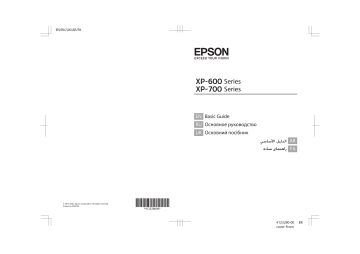
EN/RU/UK/AR/FA
© 2012 Seiko Epson Corporation. All rights reserved.
Printed in XXXXXX
EN
Basic Guide
RU
Основное руководство
UK
Основний посібник
AR
FA
4123280-00 BK cover-Front
Basic Guide
Contents
Contents
Introduction. . . . . . . . . . . . . . . . . . . . . . . . . 2
Where to Find Information. . . . . . . . . . . . . . . . . . . 2
Caution, Important and Note. . . . . . . . . . . . . . . . . 2
Using Epson Connect Service. . . . . . . . . . . . . . . . . 2
Safety Instructions. . . . . . . . . . . . . . . . . . . 2
Control Panel Overview. . . . . . . . . . . . . 3
Button and LCD. . . . . . . . . . . . . . . . . . . . . . . . . . . 4
Lights. . . . . . . . . . . . . . . . . . . . . . . . . . . . . . . . . . . 5
Paper and Media Handling. . . . . . . . . . 5
Selecting Paper. . . . . . . . . . . . . . . . . . . . . . . . . . . . 5
Loading Paper. . . . . . . . . . . . . . . . . . . . . . . . . . . . 5
Into the paper cassette. . . . . . . . . . . . . . . . . . . . . 5
Into the rear paper feed slot. . . . . . . . . . . . . . . . . 7
Loading a CD/DVD. . . . . . . . . . . . . . . . . . . . . . . . 8
Removing a CD/DVD. . . . . . . . . . . . . . . . . . . . . 9
Inserting a Memory Card. . . . . . . . . . . . . . . . . . . . 9
Placing Originals. . . . . . . . . . . . . . . . . . . . . . . . . . 10
Scanner glass. . . . . . . . . . . . . . . . . . . . . . . . . . 10
Copying. . . . . . . . . . . . . . . . . . . . . . . . . . . . 11
Printing Photos. . . . . . . . . . . . . . . . . . . . . 11
From a Memory Card (XP-700 Series). . . . . . . . . . 11
From a Memory Card (XP-600 Series) . . . . . . . . . . 12
From a Digital Camera. . . . . . . . . . . . . . . . . . . . . 12
Scanning. . . . . . . . . . . . . . . . . . . . . . . . . . . 13
More Functions. . . . . . . . . . . . . . . . . . . . . 13
Replacing Ink Cartridges. . . . . . . . . . . 15
Safety instructions. . . . . . . . . . . . . . . . . . . . . . . . . 15
Precautions. . . . . . . . . . . . . . . . . . . . . . . . . . . . . . 15
Replacing an ink cartridge. . . . . . . . . . . . . . . . . . . 16
Basic Troubleshooting. . . . . . . . . . . . . 17
Error Messages. . . . . . . . . . . . . . . . . . . . . . . . . . . 17
Paper Jams. . . . . . . . . . . . . . . . . . . . . . . . . . . . . . 18
Removing jammed paper from the rear cover
. . . . . . . . . . . . . . . . . . . . . . . . . . . . . . . . . . . . 18
Removing jammed paper from inside the product. . . . . . . . . . . . . . . . . . . . . . . . . . . . . . 19
Removing jammed paper from the paper cassette. . . . . . . . . . . . . . . . . . . . . . . . . . . . . . . 19
Print Quality Help. . . . . . . . . . . . . . . . . . . . . . . . . 20
Where To Get Help. . . . . . . . . . . . . . . . . . 20
Technical Support Web Site. . . . . . . . . . . . . . . . . . 20
1
Basic Guide
Introduction
Introduction
!
Caution must be followed carefully to avoid bodily injury.
Where to Find
Information
The latest version of the following manuals are available on the Epson support website.
http://www.epson.eu/Support (Europe) http://support.epson.net/ (outside Europe)
❏ Start Here (paper):
Provides you with information on setting up the product and installing the software.
❏ Basic Guide (paper):
Provides you with basic information when you are using the product without a computer.
❏ User’s Guide (PDF):
Provides you with detailed operating, safety, and troubleshooting instructions. See this guide when using this product with a computer, or when using advanced features such as 2 sided copying.
To view the PDF manual, you need Adobe Acrobat
Reader 5.0 or later, or Adobe Reader.
❏ Network Guide (HTML):
Provides network administrators with information on both the printer driver and network settings.
❏ Help (on the product display):
Provides basic operating and troubleshooting instructions on the product’s LCD screen. Select the
Help menu on the control panel.
c Important must be observed to avoid damage to your equipment.
Note contain useful tips and restrictions on product operation.
Using Epson Connect
Service
Using Epson Connect and other companies’ services, you can easily print directly from your smartphone, tablet PC or laptop, anytime and practically anywhere even across the globe! For more information about printing and other services, visit the following URL; https://www.epsonconnect.com/ (Epson Connect portal site) http://www.epsonconnect.eu/ (Europe only)
You can view the Epson Connect guide by double-clicking the shortcut icon on the desktop.
Safety Instructions
Caution, Important and
Note
Caution, Important and Note in this manual are indicated as below and have the following meaning.
Read and follow these instructions to ensure safe use of this product. Make sure you keep this guide for future reference. Also, be sure to follow all warnings and instructions marked on the product.
2
Basic Guide
Control Panel Overview
❏ Use only the power cord supplied with the product and do not use the cord with any other equipment.
Use of other cords with this product or the use of the supplied power cord with other equipment may result in fire or electric shock.
❏ Be sure your AC power cord meets the relevant local safety standard.
❏ Never disassemble, modify, or attempt to repair the power cord, plug, printer unit, scanner unit, or options by yourself, except as specifically explained in the product’s guides.
❏ Unplug the product and refer servicing to qualified service personnel under the following conditions:
The power cord or plug is damaged; liquid has entered the product; the product has been dropped or the casing damaged; the product does not operate normally or exhibits a distinct change in performance. Do not adjust controls that are not covered by the operating instructions.
❏ Place the product near a wall outlet where the plug can be easily unplugged.
❏ Do not place or store the product outdoors, near excessive dirt or dust, water, heat sources, or in locations subject to shocks, vibrations, high temperature or humidity.
❏ Take care not to spill liquid on the product and not to handle the product with wet hands.
❏ Keep this product at least 22 cm away from cardiac pacemakers. Radio waves from this product may adversely affect the operation of cardiac pacemakers.
❏ If the LCD screen is damaged, contact your dealer.
If the liquid crystal solution gets on your hands, wash them thoroughly with soap and water. If the liquid crystal solution gets into your eyes, flush them immediately with water. If discomfort or vision problems remain after a thorough flushing, see a doctor immediately.
Note:
The following provides safety instructions for ink cartridges.
& “Replacing Ink Cartridges” on page 15
Control Panel Overview
Note:
❏ Control panel design varies depending on location.
❏ Although the control panel design and what displayed on the LCD screen such as menu names and option names may differ from your actual product, the method of operation is the same.
3
Basic Guide
Control Panel Overview a b c d i h e f g
Button and LCD
Buttons
-
Function
Turns the product on or off.
Displays the Home menu.
LCD screen displays menus.
If your product has a touch panel, you can scroll the screen by swiping the LCD screen.
Try swiping a bit harder if the touch panel is slow to respond.
Menus are displayed depending on the action you perform, such as inserting a memory card.
If the menu you want is not displayed, press . To disable automatic menu selection, turn off each item in the Auto Selection Mode menu.
Setup > Guide Functions > Auto Selection Mode *
Press l , u , r , d to select menus. Press OK to confirm the setting you have selected and go to next screen.
Sets the number of copies and prints.
Stops the current operation or initializes the current settings.
Press to display the CD/DVD label menu.
The product prepares CD/DVD label printing.
Cancels/returns to the previous menu.
Starts copying/printing/scanning.
j Scrolls the screen.
* Auto Selection Mode is not available for the XP-600 Series.
4
Basic Guide
Paper and Media Handling
Lights
Lights Function
On when the product is on.
Flashes when the product is receiving data, printing/copying/scanning, replacing an ink cartridge, charging ink, or cleaning the print head.
Flashes slowly when the product is in sleep mode.
Stays on while the printer is connected to a network. Flashes while network settings are being adjusted
(green: Wi-Fi/orange: Ethernet).
Note:
See the Help on the control panel for more information on the icons displayed on the LCD screen.
Paper and Media
Handling
Selecting Paper
The product automatically adjusts itself for the type of paper you select in your print settings. That is why the paper type setting is so important. It tells your product what kind of paper you are using and adjusts the ink coverage accordingly. The table below lists the settings you should choose for your paper.
For this paper
Plain paper*
Epson Bright White Ink Jet
Paper*
Epson Ultra Glossy Photo
Paper
Epson Premium Glossy Photo
Paper
Epson Premium Semigloss
Photo Paper
Epson Glossy Photo Paper
Epson Photo Paper
LCD paper type
Plain Paper
Plain Paper
Ultra Glossy
Prem. Glossy
Prem. Glossy
Glossy
Photo Paper
Epson Photo Quality Ink Jet
Paper
Epson Matte Paper–
Heavyweight
Matte
Matte
Epson Double-Sided Matte
Paper
Matte
Epson Photo Stickers Photo Sticker
* You can perform 2-sided printing with this paper.
Loading Paper
Into the paper cassette
Note:
❏ Although the instructions in this section are based on cassette 2, the method of operation is the same for cassette 1.
❏ The available paper type, size and loading capacity differs between cassette 1 and 2. See the PDF User’s
Guide for more information.
❏ For instructions on loading envelopes or a Photo
Stickers sheet, see the User’s Guide PDF.
5
Basic Guide
A Open the front cover.
Paper and Media Handling
Note:
When using Legal-size paper, remove the CD/DVD tray, and then extend cassette 2 as shown in the illustration.
Note:
If the output tray has been ejected, close it before pulling out the paper cassette.
D Slide the edge guide to adjust to the paper size you will use.
B Pull out the paper cassette.
E Load paper toward the edge guide with printable side face-down, and check that the paper is not sticking out from the end of the cassette.
C Slide the edge guides to the sides of the paper cassette.
Note:
❏ Fan and align the edges of the paper before loading.
❏ For plain paper, do not load paper above the line just under the arrow mark inside the edge guide.
For Epson special media, make sure the number of sheets is less than the limit specified for the media.
❏ When you select Cassette 1>Cassette 2 as the Paper
Source , load the same size and type of paper in both cassettes.
6
Basic Guide
Paper and Media Handling
F Slide the edge guides to the edges of the paper.
B Open the rear paper feed slot cover and then pull out the paper support.
G Keep the cassette flat and insert it back into the product carefully and slowly.
C Slide the edge guide.
Note:
❏ Leave enough space in front of the product for the paper to be fully ejected.
❏ Do not remove or insert the paper cassette while the product is operating.
D Load a single sheet of paper with the printable side face-up at the center of the rear paper feed slot, and then set the edge guide. The printable side is often whiter or brighter than the other side.
Into the rear paper feed slot
Note:
❏ Rear paper feed slot may not be available for some models.
❏ Even though you can print on paper with a thickness of 0.05 to 0.6 mm, some hard paper may not be fed correctly even if the thickness is within this range.
A Send your print job to the product (from your computer, or by using the control panel).
Note:
Before sending your print job, you cannot load paper into the rear paper feed slot.
7
Basic Guide
Paper and Media Handling
Note:
Insert the paper so that the leading edge is approximately
5 cm from the groove in the edge guides.
Note:
If the output tray has been ejected, close the tray and the front cover.
C Remove the CD/DVD tray from the product.
E Press x .
Note:
The paper ejects automatically after a certain period of time.
Loading a CD/DVD
c Important:
❏ Do not insert the CD/DVD tray while the product is operating. Otherwise, your product may be damaged or the surface of the CD/DVD may become dirty or scratched.
❏ When ejecting/inserting the CD/DVD tray, make sure nothing is placed on the output tray.
D Place a CD/DVD on the CD/DVD tray with the printable side face-up, and then insert the tray into the product. Make sure that the u marks on the tray and the d marks on the product match, so that the line on the tray aligns with the product.
Note:
You can also print on a Blu-ray Disc
™
.
A
B
Press on the control panel, and then select
Load CD/DVD .
Raise the panel as far as it will go.
E Press Done on the LCD screen.
Note:
The CD/DVD tray ejects automatically after a certain period of time.
8
Basic Guide
Paper and Media Handling
Removing a CD/DVD
A Remove the CD/DVD tray from the product, and then remove your CD/DVD from the tray.
c Important
The following memory cards require an adapter.
Attach it before inserting the card into the slot, otherwise the card may get stuck.
❏ miniSD, microSD, miniSDHC, microSDHC, microSDXC, MMCmicro
❏ MMCmobile
!
Caution:
Be careful not to scratch the surface of the CD/DVD when removing it.
B
C
Lower the control panel.
Insert the CD/DVD tray back into the slot on the bottom of the product.
Inserting a Memory Card
You can print photos in a memory card or save a scanned data in a memory card. The following memory cards are supported.
SD, miniSD, microSD, SDHC, miniSDHC, microSDHC, SDXC, microSDXC, MultiMediaCard,
MMCplus, MMCmobile, MMCmicro, Memory Stick
Duo, Memory Stick PRO Duo, Memory Stick PRO-HG
Duo, Memory Stick Micro, MagicGate Memory Stick
Duo, CompactFlash*, Microdrive*
❏ Memory Stick Micro
A Open the cover, and insert one card at a time.
Note:
The cover may not be available depending on the product.
Note:
Cards marked with an asterisk (*) are not available for the XP-600 Series.
9
Basic Guide
B Check the light stays on.
Paper and Media Handling
Placing Originals
Scanner glass
A Open the document cover.
= on, = flashing c Important
❏ Do not try to force the card all the way into the slot. It should not be fully inserted.
❏ Do not remove the memory card while the light is flashing. The data in the memory card may be lost.
B Place your original face-down on the scanner glass, and slide it to the front-right corner.
Note:
❏ If you have more than 999 images on your memory card, images are automatically divided into groups and the group selection screen is displayed. Select the group that contains the image you want to print.
Images are sorted by the date they were taken.
❏ To select another group for XP-700 Series, select
Print Photos on the Home menu. Next, select
Options , Select Location , and then Select Folder or
Select Group .
❏ To select another group for XP-600 Series, remove and reinsert the memory card, and then select the group.
C Close the cover gently.
Placing a CD
Place the CD in the center.
10
Basic Guide
Copying
Placing photos
Place photos 5 mm apart.
Note:
You can copy one photo or multiple photos of different sizes at the same time, as long as they are larger than 30 x
40 mm.
G Select the appropriate copy settings such as paper size, paper type, and paper quality.
Note:
❏ Depending on the model, you can make copy settings in Paper and Copy Settings .
❏ You can preview the copy results before you start copying.
❏ You can make various layout copies such as 2-sided copy, 2-up copy, and so on. Change the 2-sided or layout settings as necessary.
H Press x to start copying.
Note:
Refer to the PDF User’s Guide for other copying functions and the Copy mode menu list.
Copying
Follow the steps below to copy documents.
A
B
Load paper in the cassette 2.
& “Into the paper cassette” on page 5
Place original.
& “Placing Originals” on page 10
E
F
C
D
Enter Copy mode from the Home menu.
Press + or - to set the number of copies.
Set the color.
Press d to make the copy settings.
Printing Photos
From a Memory Card
(XP-700 Series)
A
B
Load photo paper in the paper cassette.
& “Into the paper cassette” on page 5
Insert a memory card.
& “Inserting a Memory Card” on page 9
Note:
You can also print photos from an external USB device.
C Enter Print Photos mode from the Home menu.
11
Basic Guide
Printing Photos
D Select a photo and press + or - to set the number of copies.
Note:
❏ You can crop and enlarge your photo. Press Edit and
Crop/Zoom , and then make the settings.
❏ To select more photos, press y and repeat step 4.
❏ If you want to correct your images, press Edit and
Photo Adjustments , and then make the settings.
Scroll down if necessary.
E
F
Press Settings , and then make the print settings.
Scroll down if necessary.
Press x to start printing.
Note
Refer to the PDF User’s Guide for other printing functions and the Print Photos mode menu list.
From a Memory Card
(XP-600 Series)
A
B
Load photo paper in the paper cassette.
& “Into the paper cassette” on page 5
Insert a memory card.
& “Inserting a Memory Card” on page 9
Note:
You can also print photos from an external USB device.
C Enter Print Photos mode from the Home menu.
D Select a photo and press + or - to set the number of copies.
Note:
❏ You can make print settings and crop/enlarge your photo. Press d and select Print Settings or Crop/
Zoom , and then make the settings.
❏ To select more photos, repeat step 4.
❏ If you want to correct your images, press d and select
Photo Adjustments , and then make the settings.
E Press x to start printing.
Note
Refer to the PDF User’s Guide for other printing functions and the Print Photos mode menu list.
From a Digital Camera
A Load photo paper in the paper cassette.
& “Into the paper cassette” on page 5
B
C
D
E
F
Remove a memory card.
Enter Setup mode from the Home menu.
Enter External Device Setup . Scroll down if necessary.
Select Print Settings .
Make the appropriate print settings. Scroll down if necessary.
12
Basic Guide
Scanning
G Connect the camera to the product with a USB cable, and then turn on the camera.
Scanning
H See your camera’s guide to print.
Compatibility PictBridge
File Format
Image Size
JPEG
80 × 80 pixels to 9200 × 9200 pixels
Note:
❏ Depending on the settings on this printer and the digital camera, some combinations of paper type, size, and layout may not be supported.
❏ Some of the settings on your digital camera may not be reflected in the output.
You can scan documents and send the scanned image from the product to a memory card or a connected computer.
Note:
❏ If you want to scan your data to a memory card, insert a memory card first.
& “Inserting a Memory Card” on page 9
❏ If you want to use the Scan to Cloud service, double-click the shortcut icon on your desktop and check the Epson Connect guide.
A Place your original(s).
& “Placing Originals” on page 10
B
C
D
Enter Scan mode from the Home menu.
Select a scan menu item.
If you select Scan to Memory Card , you can make scanning settings.
If you select Scan to PC , select your computer.
E Press x to start scanning.
Note:
See the PDF User’s Guide for other scanning functions and the Scan mode menu list.
Your scanned image is saved.
More Functions
More Functions provides you with many special menus that make printing easy and fun! For more details, select More
Functions, select each menu, and then follow the instructions on the LCD screen.
13
Basic Guide
Menu
Copy/Restore Photos
Photo Layout Sheet
Greeting Card
Copy to CD/DVD
Print on CD/DVD
Print Ruled Papers
More Functions
Functions
You can make faithful copies of your originals.
If your original photo is faded, you can restore color to bring it back to life.
You can print your photos on a memory card in various layouts.
You can create custom cards with handwritten messages by using an A4 template. First print a template, write your message, and then scan the template to print your cards.
You can copy your photo or CD/DVD label onto a CD/DVD label. The image is automatically cropped and resized to fit the CD/DVD label.
You can create CD/DVD labels from photos on a memory card without using a computer.
You can print ruled paper or graph paper with or without a photo set as the background.
14
Basic Guide
Menu
Coloring Book*
Replacing Ink Cartridges
Functions
You can create a coloring sheet from your photos or line drawings.
* Only use the Coloring Book function for drawings and pictures that you created yourself. When using copyrighted materials, make sure you stay within the range of laws governing printing for personal use.
Replacing Ink
Cartridges
Safety instructions
❏ Keep ink cartridges out of the reach of children.
❏ Be careful when you handle used ink cartridges, as there may be some ink around the ink supply port.
If ink gets on your skin, wash the area thoroughly with soap and water.
If ink gets into your eyes, flush them immediately with water. If discomfort or vision problems continue after a thorough flushing, see a doctor immediately.
If ink gets into your mouth, spit it out immediately and see a doctor right away.
❏ If you remove the cartridge from the product for later use or to dispose of it, make sure you put the cap back on the cartridge’s ink supply port to prevent ink from drying out or to prevent surrounding areas from getting smeared by ink.
❏ Do not push hard or squeeze the ink cartridges, or be careful not to drop them. Doing so may cause ink leakage.
Precautions
❏ Epson recommends the use of genuine Epson ink cartridges. Epson cannot guarantee the quality or reliability of non-genuine ink. The use of non-genuine ink may cause damage that is not covered by Epson’s warranties, and under certain circumstances, may cause erratic product behavior.
Information about non-genuine ink levels may not be displayed.
❏ To maintain optimum print head performance, some ink is consumed from all cartridges not only during printing but also during maintenance operations such as ink cartridge replacement and print head cleaning.
❏ Be careful not to let dust or any objects get inside the ink cartridge holder. Anything inside the holder may adversely affect the printing results or result in an inability to print.
❏ For maximum ink efficiency, only remove an ink cartridge when you are ready to replace it. Ink cartridges with low ink status may not be used when reinserted.
❏
Do not open the ink cartridge package until you are ready to install it in the product. The cartridge is vacuum packed to maintain its reliability. If you leave a cartridge unpacked for a long time before using it, normal printing may not be possible.
❏ Install all ink cartridges; otherwise, you cannot print.
15
Basic Guide
Replacing Ink Cartridges
Replacing an ink cartridge
Note:
Make sure that the CD/DVD tray is not inserted in the product and that the P light is on, but not flashing.
A For best results, gently shake only the new Black ink cartridge four or five times before opening the package.
C Open the scanner unit. The ink cartridge holder moves to the ink cartridge replacement position.
Note:
❏ You do not need to shake the color ink cartridges and the Photo Black ink cartridge.
❏ Do not shake cartridges after opening the package, as they may leak.
B Remove the ink cartridge from its package and then remove the cap from the bottom of the cartridge.
c Important:
Do not touch the flat white cable connected to the ink cartridge holder.
Note:
❏ If the ink cartridge holder does not move to the ink cartridge replacement position, follow the instruction below.
Home > Setup > Maintenance > Ink Cartridge
Replacement
❏ Do not move the ink cartridge holder by hand; otherwise, you may damage the product.
D Push the tab to unlock the ink cartridge holder and then remove the cartridge diagonally.
Note:
Do not touch the sections shown in the illustration. Doing so may prevent normal operation and printing.
16
Basic Guide
Basic Troubleshooting
F Put the cap back on to the removed cartridge’s ink supply port. Dispose of the used cartridge properly.
Note:
The illustration shows replacement of the cartridge on the far left. Replace the cartridge appropriate to your situation.
E Put the ink cartridge head first into the ink cartridge holder. Then push the bottom of the cartridge down until it clicks into place.
G Close the scanner unit. The ink cartridge holder returns to its home position.
H Follow the on-screen instruction.
Note:
❏ The P light continues to flash while the product is charging ink. Do not turn off the product during ink charging. If the ink charging is incomplete, you may not be able to print.
❏ Do not insert CD/DVD tray until ink charging complete.
Basic Troubleshooting
Error Messages
This section describes the meaning of messages displayed on the LCD screen.
Error Messages
Paper jam
Solutions
& See “Paper Jams” on page 18
17
Basic Guide
Basic Troubleshooting
Error Messages
Paper out
Photos not recognized. Place the photos correctly on the scanner glass.
Printer error. Turn the power off and on again. For details, see your documentation.
Solutions
& See “Loading Paper” on page 5
& See “Scanner glass” on page 10
Communication error. Check if a computer is connected.
A printer’s ink pad is nearing the end of its service life.
Please contact Epson Support.
Turn the product off and then back on. Make sure that no paper is still in the product. If the error message still appears, contact Epson support.
Make sure the computer is connected correctly. If the error messages still appears, make sure that scanning software is installed on your computer and that the software settings are correct.
Press x to resume printing. The message will be displayed until the ink pad is replaced. Contact Epson support to replace ink pads before the end of their service life. When the ink pads are saturated, the printer stops and Epson support is required to continue printing.
Contact Epson support to replace ink pads.
A printer’s ink pad is at the end of its service life. Please contact Epson Support.
Memory card or external device not recognized.
Make sure memory card or external device has been inserted correctly.
Refer the online Network Guide.
Combination of IP address and subnet mask is invalid. See your documentation.
Recovery Mode The firmware update has failed. You will need to re-attempt the firmware update. Ready a USB cable and visit your local Epson website for further instructions.
Paper Jams
!
Caution:
Never touch the buttons on the control panel while your hand is inside the product.
Removing jammed paper from the rear cover
A Pull out the rear cover and carefully remove the jammed paper.
Note:
❏ Cancel the print job if prompted by a message from the LCD screen or the printer driver.
❏ After you have removed the jammed paper, press the button indicated in the LCD screen.
18
Basic Guide
B Carefully remove the jammed paper.
Basic Troubleshooting
B Open the scanner unit. Then remove all of the paper inside, including any torn pieces.
C Open the rear cover and carefully remove the jammed paper.
c Important:
Do not touch the flat white cable connected to the ink cartridge holder.
C Close the scanner unit slowly.
D Reattach the rear cover.
Removing jammed paper from inside the product
A Carefully remove the jammed paper.
Removing jammed paper from the paper cassette
A Pull out the paper cassette. Then carefully remove the jammed paper.
19
B Remove the jammed paper from the cassette.
Basic Guide
Where To Get Help
C Align the edges of the paper.
Where To Get Help
D Keep the cassette flat and slowly and carefully reinsert it all the way into the product.
Print Quality Help
If you see banding (light lines), missing colors, or any other quality problems in your printouts, try the following solutions.
❏ Make sure you have loaded the paper and place your original correctly.
& “Loading Paper” on page 5
& “Placing Originals” on page 10
❏ Check the paper size settings and the paper type settings.
& “Selecting Paper” on page 5
❏ The print head may be clogged. Perform a nozzle check first and then clean the print head.
Setup > Maintenance > Nozzle Check
Technical Support Web
Site
Epson’s Technical Support Web Site provides help with problems that cannot be solved using the troubleshooting information in your product documentation. If you have a Web browser and can connect to the Internet, access the site at: http://support.epson.net/ http://www.epson.eu/Support (Europe)
If you need the latest drivers, FAQs, manuals, or other downloadables, access the site at: http://www.epson.com
http://www.epson.eu/Support (Europe)
Then, select the support section of your local Epson
Web site.
(a) OK
(b) Needs a head cleaning
20
Основное руководство
Содержание
Содержание
Введение. . . . . . . . . . . . . . . . . . . . . . . . . . . . 2
Дополнительная информация. . . . . . . . . . . . . . . 2
Предостережения, важные сообщения и примечания. . . . . . . . . . . . . . . . . . . . . . . . . . . . . . 2
Пользование услугой Epson Connect. . . . . . . . . . . 2
Важные инструкции по безопасности. . . . . . . . . . . . . . . . . . . . . . 3
Обзор панели управления. . . . . . . . . 4
Кнопки и ЖК-дисплей. . . . . . . . . . . . . . . . . . . . . 4
Индикаторы. . . . . . . . . . . . . . . . . . . . . . . . . . . . . 5
При работе с бумагой и носителями. . . . . . . . . . . . . . . . . . . . . . . . 6
Выбор бумаги. . . . . . . . . . . . . . . . . . . . . . . . . . . . 6
Загрузка бумаги. . . . . . . . . . . . . . . . . . . . . . . . . . 6
В кассетный лоток. . . . . . . . . . . . . . . . . . . . . . . 6
В задний слот подачи бумаги. . . . . . . . . . . . . . 8
Загрузка CD/DVD. . . . . . . . . . . . . . . . . . . . . . . . . 9
Извлечение CD/DVD. . . . . . . . . . . . . . . . . . . 10
Вставка карты памяти. . . . . . . . . . . . . . . . . . . . . 10
Размещение оригиналов. . . . . . . . . . . . . . . . . . . 11
Стекло сканера. . . . . . . . . . . . . . . . . . . . . . . . 11
Копирование. . . . . . . . . . . . . . . . . . . . . . 12
Печать фотографий. . . . . . . . . . . . . 12
С карты памяти (серия XP-700). . . . . . . . . . . . . . 12
С карты памяти (серия XP-600) . . . . . . . . . . . . . 13
С цифровой камеры. . . . . . . . . . . . . . . . . . . . . . 13
Сканирование. . . . . . . . . . . . . . . . . . . . . 14
Дополнительные функции. . . . . . . 15
Замена чернильных картриджей
. . . . . . . . . . . . . . . . . . . . . . . . . . . . . . . . . . . . . 16
Меры предосторожности. . . . . . . . . . . . . . . . . . 16
Меры предосторожности. . . . . . . . . . . . . . . . . . 17
Замена чернильных картриджей. . . . . . . . . . . . . 17
Поиск и устранение основных неисправностей. . . . . . . . . . . . . . . . . . 19
Сообщения об ошибках. . . . . . . . . . . . . . . . . . . 19
Замятие бумаги. . . . . . . . . . . . . . . . . . . . . . . . . . 20
Извлечение замятой бумаги через заднюю крышку. . . . . . . . . . . . . . . . . . . . . . . . . . . . . . 20
Извлечение замятой бумаги из устройства
. . . . . . . . . . . . . . . . . . . . . . . . . . . . . . . . . . . . 21
Извлечение замятой бумаги из кассеты для бумаги. . . . . . . . . . . . . . . . . . . . . . . . . . . . . . . 21
Справка по качеству печати. . . . . . . . . . . . . . . . 22
Служба поддержки. . . . . . . . . . . . . . . . 22
Web-сайт технической поддержки. . . . . . . . . . . 22
1
Основное руководство
Введение
Введение
Дополнительная информация
Новейшие версии следующих руководств доступны на веб-сайте поддержки Epson.
http://www.epson.eu/Support (Европа) http://support.epson.net/ (за пределами Европы)
❏ Установка (бумажный документ):
Содержит информацию о настройке устройства и установке программного обеспечения.
❏ Основное руководство (бумажный документ):
Содержит основную информацию об использовании устройства без компьютера.
❏ Руководство пользователя (PDF):
Содержит подробные инструкции по эксплуатации, безопасности, поиску и устранению неисправностей. Обращайтесь к этому руководству при использовании устройства с компьютером, а также при применении расширенных функций, например двухсторонней печати.
Для просмотра руководства в формате PDF требуется Adobe Acrobat Reader 5.0 или более поздней версии, или же Adobe Reader.
❏ Руководство по работе в сети (HTML):
Содержит информацию для системного администратора о драйвере принтера и настройках сети.
❏ Справка (на дисплее устройства):
Отображает основные инструкции по эксплуатации, поиску и устранению неисправностей на ЖК-дисплее устройства.
Выберите меню Справка на панели управления.
Предостережения, важные сообщения и примечания
Способы обозначения и значение предостережений, важных сообщений и примечаний в этом руководстве описаны ниже.
!
Предостережение необходимо соблюдать во избежание телесных травм.
c Важно необходимо соблюдать, чтобы не повредить оборудование.
Примечание содержит полезные советы и ограничения по работе устройства.
Пользование услугой
Epson Connect
С помощью услуги Epson Connect и услуг других компаний можно без затруднений выполнять распечатку непосредственно со смартфона, планшетного или портативного ПК в любой момент и практически из любой точки земного шара! Более подробную информацию о службах печати и других услугах см. по адресу; https://www.epsonconnect.com/ (сайт портала Epson
Connect) http://www.epsonconnect.eu/ (только Европа)
2
Основное руководство
Важные инструкции по безопасности
Для просмотра руководства по Epson Connect дважды щелкните значок на рабочем столе.
Важные инструкции по безопасности
Прочитайте эти инструкции и придерживайтесь их, чтобы обеспечить безопасную эксплуатацию устройства. Обязательно сохраните это руководство для справки. Также, следуйте всем предупреждениям и инструкциям, которые нанесены на корпус устройства.
❏ Используйте только шнур питания, который поставляется с устройством; не используйте шнуры питания от другого оборудования.
Применение других шнуров с этим устройством или применение поставляемого шнура питания с другим оборудованием может привести к возгоранию или поражению электрическим током.
❏ Убедитесь, что шнур питания отвечает соответствующим местным стандартам безопасности.
❏ Никогда не разбирайте, не изменяйте и не пытайтесь починить шнур питания, вилку, блок принтера, блок сканера или дополнительные устройства, если это не оговорено специально в руководствах к таким устройствам.
❏ Отключите устройство и обратитесь для обслуживания к квалифицированному персоналу в следующих случаях: шнур питания или вилка повреждены; внутрь устройства попала жидкость; устройство упало или поврежден его корпус; устройство работает неправильно или заметно медленнее. Не пытайтесь сделать регулировки, которые не описаны в инструкции по эксплуатации.
❏ Устройство должно находиться рядом с электрической розеткой, от которой шнур питания можно легко отсоединить.
❏ Не устанавливайте и не храните устройство на открытом воздухе, в сильно загрязненных или запыленных местах, рядом с источниками воды и тепла, в местах, подверженных ударам, вибрации или резким изменениям температуры или влажности.
❏ Не проливайте на устройство жидкости и не работайте с устройством с мокрыми руками.
❏ Держите устройство на расстоянии как минимум 22 см от кардиостимулятора.
Радиоволны, излучаемые устройством, могут нарушить работу кардиостимулятора.
❏ Если ЖК-дисплей поврежден, свяжитесь с сервисным центром. Если содержимое
ЖК-дисплея попало на руки, тщательно вымойте их водой с мылом. Если содержимое
ЖК-дисплея попало в глаза, немедленно промойте их водой. Если после этого сохранятся неприятные ощущения или ухудшится зрение, немедленно обратитесь к врачу.
Примечание:
Далее приводятся инструкции по безопасности для чернильных картриджей.
& «Замена чернильных картриджей» на стр. 16
3
Основное руководство
Обзор панели управления
Обзор панели управления
Примечание:
❏ Вид панели управления зависит от места приобретения устройства.
❏ Хотя вид панели управления и элементов, отображающихся на ЖК-дисплее, например названий меню и пунктов меню, может отличаться от фактического устройства, принцип работы тот же.
a b c
Кнопки и ЖК-дисплей
Кнопки d
-
Функция
Служит для включения и выключения устройства.
Отображение меню В начало.
ЖК-дисплей, отображающий меню.
Если устройство оборудовано сенсорной панелью, можно прокручивать экран, проводя пальцем по ЖК-дисплею.
Попробуйте провести пальцем сильнее, если сенсорная панель реагирует медленно.
Меню отображаются в зависимости от выполняемого действия, например при установке карты памяти.
Если нужное меню не отображается, нажмите . Чтобы отключить автоматический выбор меню, отключите каждый элемент в меню Режим автоматического выбора.
Настройка > Функции руководства > Режим автоматического выбора *
Нажмите l , u , r , d для выбора меню. Нажмите OK, чтобы подтвердить выбранные настройки и перейти к следующему экрану.
4
Основное руководство
Обзор панели управления i h e f g
Кнопки Функция
Установка количества копий и выполнение печати.
Остановка текущего действия или инициализация текущих настроек.
Нажмите, чтобы отобразить меню этикеток CD/DVD.
Устройство готовит этикетки CD/DVD для печати.
Отмена/возврат в предыдущее меню.
Запуск копирования/печати/сканирования.
j Прокрутка экрана.
* Режим автоматического выбора недоступен для серии XP-600.
Индикаторы
Индикаторы Функция
Светится, когда устройство включено.
Мигает, когда устройство получает, печатает, копирует, сканирует данные, а также при замене чернильного картриджа, заправке системы подачи чернил или при прочистке печатающей головки.
Мигает медленно, когда устройство работает в режиме ожидания.
Включен, когда принтер подключен к сети. Мигает, когда выполняется настройка параметров сети
(зеленый: Wi-Fi/оранжевый: Ethernet).
Примечание:
Для получения подробной информации о значках, отображаемых на ЖК-дисплее, см. Справка на панели управления.
5
Основное руководство
При работе с бумагой и носителями
При работе с бумагой и носителями
Загрузка бумаги
В кассетный лоток
Выбор бумаги
Устройство автоматически настраивается на тип бумаги, выбранный в настройках печати. Вот почему правильные настройки типа бумаги настольно важны. Они сообщают устройству, какой тип бумаги используется, и соответствующим образом корректируют покрытие чернилами.
В следующей таблице перечислены параметры, которые нужно выбрать для каждого типа бумаги.
Бумага
Простая бумага*
Epson Bright White Ink Jet
Paper*
Epson Ultra Glossy Photo
Paper
Epson Premium Glossy Photo
Paper
Epson Premium Semigloss
Photo Paper
Epson Glossy Photo Paper
(Глянцевая фотобумага)
Тип бумаги на
ЖК-дисплее
Обычная бумага
Обычная бумага
Сверхглянцевая
Высккч.глнц.бмг
Высккч.глнц.бмг
Глянцевая
Epson Photo Paper (Фотобумага)
Epson Photo Quality Ink Jet
Paper
Epson Matte Paper –
Heavyweight
Epson Double-Sided Matte
Paper
Фотобумага
Матовая бумага
Матовая бумага
Матовая бумага
Epson Photo Stickers Фотонаклейка
* На этой бумаге можно выполнить 2-стороннюю печать.
Примечание:
❏ Инструкции в этом разделе основаны на кассете 2, однако принцип работы такой же, как для кассеты 1.
❏ Доступные типы бумаги, размеры бумаги и емкость лотка разные для кассет 1 и 2.
Подробную информацию о доступности бумаги см. в PDF-документе Руководство пользователя.
❏ Инструкции по загрузке конвертов или бумаги
Photo Stickers см. в PDF-документе Руководство пользователя.
A Откройте переднюю крышку.
Примечание:
Если приемный лоток был выдвинут, закройте его перед тем, как достать кассетный лоток.
6
Основное руководство
B Выдвиньте кассетный лоток.
При работе с бумагой и носителями
E Загрузите бумагу между направляющими стороной для печати вниз и убедитесь, что бумага не выступает за края кассеты.
C Передвиньте боковые направляющие к краям кассетного лотка.
Примечание:
При использовании бумаги формата Legal извлеките лоток CD/DVD, а затем раздвиньте кассету 2, как показано на рисунке.
Примечание:
❏ Подравняйте стопку бумаги перед загрузкой.
❏ При загрузке обычной бумаги следите, чтобы стопка не перекрывала метку на боковой направляющей. При загрузке специальных носителей Epson следите, чтобы количество листов не превышало предела, указанного для соответствующего носителя.
❏ Если Кассета 1>Кассета 2 задано как Paper
Source (Источник бумаги) , загрузите в обе кассеты бумагу одинакового размера и типа.
F Передвиньте боковые направляющие к краям бумаги.
D Придвиньте боковую направляющую по размеру используемой бумаги.
7
Основное руководство
При работе с бумагой и носителями
G Держите кассету горизонтально и аккуратно вставьте ее в устройство.
B Откройте крышку заднего слота подачи бумаги и вытащите держатель бумаги.
Примечание:
❏ Оставляйте перед устройством достаточно свободного пространства, куда будет поступать бумага.
❏ Не вынимайте и не вставляйте кассетный лоток во время печати.
C Сдвиньте боковую направляющую.
В задний слот подачи бумаги
Примечание:
❏ Задний слот подачи бумаги недоступен в некоторых моделях.
❏ Несмотря на то что можно печатать на бумаге толщиной от 0,05 до 0,6 мм, более плотная бумага может подаваться неправильно, даже если её толщина не выходит за пределы допустимого диапазона.
A Отправьте задание печати на устройство (с компьютера или с помощью панели управления).
Примечание:
Пока задание печати не будет отправлено, нельзя загрузить бумагу в задний слот подачи бумаги.
D Загрузите один лист бумаги стороной для печати вверх в центр заднего слота подачи бумаги, а потом установите боковую направляющую. Обычно сторона для печати выглядит более белой или глянцевой.
8
Основное руководство
При работе с бумагой и носителями
Примечание:
Вставьте бумагу так, чтобы ведущий край находился на расстоянии примерно 5 см от канавки на боковых направляющих.
B Поднимите панель до упора.
Примечание:
Если приемный лоток выдвинут, закройте лоток и переднюю крышку.
E Нажмите x .
Примечание:
Через определенное время бумага извлекается автоматически.
C Извлеките лоток CD/DVD из устройства.
Загрузка CD/DVD
c Важно!
❏ Не вставляйте лоток CD/DVD, когда устройство работает. В противном случае возможно повреждение устройства, загрязнение или царапание поверхности CD/DVD-диска.
❏ При открытии/закрытии лотка CD/
DVD убедитесь, что на приемном лотке нет посторонних предметов.
Примечание:
Также можно печатать на дисках Blu-ray
™
.
A Нажмите на панели управления и выберите Загрузка CD/DVD-диска .
D Поместите CD/DVD в лоток CD/DVD стороной для печати вверх, а потом вставьте лоток в устройство. Убедитесь, что метки u на лотке и d на устройстве совпадают, чтобы линия на лотке была выровнена с устройством.
E Нажмите OK на ЖК-дисплее.
9
Основное руководство
При работе с бумагой и носителями
Примечание:
Лоток CD/DVD выдвигается автоматически после определенного периода времени.
Извлечение CD/DVD
A Извлеките лоток CD/DVD из устройства, а потом извлеките CD/DVD-диск из лотка.
c Важно
Для следующих карт памяти требуется адаптер. Прикрепите его, прежде чем вставлять карту в гнездо, иначе карта может застрять.
❏ miniSD, microSD, miniSDHC, microSDHC, microSDXC, MMCmicro
❏ MMCmobile
❏ Memory Stick Micro
!
Предостережение
Не поцарапайте поверхность CD/DVD-диска, извлекая его.
B
C
Опустите панель управления.
Вставьте лоток CD/DVD обратно в слот на нижней стороне устройства.
Вставка карты памяти
Можно напечатать фотографии с карты памяти или сохранить на карту памяти отсканированные данные. Поддерживаются следующие карты памяти.
SD, miniSD, microSD, SDHC, miniSDHC, microSDHC, SDXC, microSDXC, MultiMediaCard,
MMCplus, MMCmobile, MMCmicro, Memory Stick
Duo, Memory Stick PRO Duo, Memory Stick PRO-HG
Duo, Memory Stick Micro, MagicGate Memory Stick
Duo, CompactFlash*, Microdrive*
Примечание:
Карты, отмеченные звездочкой (*), недоступны для серии XP-600.
A Откройте крышку и вставьте одну карту.
Примечание:
Крышка может быть недоступна в некоторых моделях.
10
Основное руководство
B Проверьте индикатор.
При работе с бумагой и носителями
Размещение оригиналов
Стекло сканера
A Поднимите крышку сканера.
= светится, = мигает c Важно
❏ Не пытайтесь надавливать на карту, вводя ее в гнездо. Она не должна быть полностью вставлена.
❏ Не извлекайте карту памяти, пока мигает индикатор. Это может привести к потере данных на карте памяти.
B Расположите оригинал на стекле сканера лицевой стороной вниз и подвиньте его к переднему правому углу.
Примечание:
❏ При наличии на карте памяти более 999 изображений они автоматически делятся на группы, и отображается экран выбора группы.
Выберите группу, содержащую изображение, которое необходимо напечатать. Снимки сортируются по дате съемки.
❏ Чтобы выбрать другую группу в серии XP-700, выберите Печать фотографий в меню В начало . Далее выберите Выбор , Выбор расположения , а затем Выбор папки или
Выбор группы .
❏ Чтобы выбрать другую группу в серии XP-600, извлеките и снова вставьте карту памяти, а затем выберите группу.
C Аккуратно закройте крышку.
Размещение компакт-диска
Поместите компакт-диск в центре.
11
Основное руководство
Копирование
Размещение фотографий
Располагайте фото в 5 мм друг от друга.
G Настройте необходимые параметры копирования, такие как размер, тип и качество бумаги.
Примечание:
Можно одновременно копировать одну или несколько фотографий разных размеров, если размер этих фотографий больше 30 x 40 мм.
Копирование
Примечание:
❏ В зависимости от модели, параметры копирования можно настроить в меню
Параметры бумаги и печати .
❏ Прежде чем начинать копирование, можно просмотреть результаты.
❏ Доступны различные макеты копирования, например 2-сторонняя копия, 2 сверху и пр.
Измените настройки 2-сторонней копии или макета по необходимости.
H Нажмите x для начала копирования.
Примечание:
См. PDF-файл Руководство пользователя для получения информации о прочих функциях копирования и списке меню режима Копир-е.
Сделайте следующее для копирования документов.
A
B
Загрузите бумагу в кассету 2.
& «В кассетный лоток» на стр. 6
Расположите оригинал.
& «Размещение оригиналов» на стр. 11
E
F
C
D
Выберите режим Копир-е в меню В начало.
Используйте + или -, чтобы настроить количество копий.
Задайте цвет.
Нажмите d для настройки параметров копирования.
Печать фотографий
С карты памяти (серия
XP-700)
A
B
Загрузите фотобумагу в кассету для бумаги.
& «В кассетный лоток» на стр. 6
Вставьте карту памяти.
& «Вставка карты памяти» на стр. 10
Примечание:
Можно также печатать фотографии с внешнего устройства USB.
C Выберите режим Печать фотографий в меню
В начало.
12
Основное руководство
Печать фотографий
D Выберите фотографию и используйте + или -, чтобы настроить количество копий.
Примечание:
❏ Можно выполнить обрезку и увеличить фотографию. Нажмите Редактирование и
Обрезать/Увеличить , а затем выполните настройки.
❏ Для выбора дополнительных фотографий нажмите y и повторите шаг 4.
❏ Если вы хотите скорректировать изображения, нажмите Редактирование и
Настройки фото , а затем выполните настройки. При необходимости прокрутите вниз.
E Нажмите Настройки и выполните настройки печати. При необходимости прокрутите вниз.
F Нажмите x для начала печати.
Примечание
См. PDF-файл Руководство пользователя для получения информации о прочих функциях печати и списке меню режима Печать фотографий.
С карты памяти (серия
XP-600)
A
B
Загрузите фотобумагу в кассету для бумаги.
& «В кассетный лоток» на стр. 6
Вставьте карту памяти.
& «Вставка карты памяти» на стр. 10
Примечание:
Можно также печатать фотографии с внешнего устройства USB.
C Выберите режим Печать фото в меню В начало.
D Выберите фотографию и используйте + или -, чтобы настроить количество копий.
Примечание:
❏ Можно изменить настройки печати, а также выполнить обрезку или увеличить фотографию. Нажмите d и выберите
Настройки печати или Обрезать/
Увеличить , а затем выполните настройки.
❏ Для выбора дополнительных фотографий повторите шаг 4.
❏ Если вы хотите скорректировать изображения, нажмите d и выберите
Настройки фото , а затем выполните настройки.
E Нажмите x для начала печати.
Примечание
См. PDF-файл Руководство пользователя для получения информации о прочих функциях печати и списке меню режима Печать фото.
С цифровой камеры
A Загрузите фотобумагу в кассету для бумаги.
& «В кассетный лоток» на стр. 6
B
C
D
E
F
Извлеките карту памяти.
Выберите режим Настройка в меню В начало.
Выберите Настр. внешн. устр-ва . При необходимости прокрутите вниз.
Выберите Настройки печати .
Настройте соответствующие параметры печати. При необходимости прокрутите вниз.
13
Основное руководство
Сканирование
G Подключите камеру к устройству при помощи USB-кабеля, а затем включите её.
H Инструкции по печати см. в руководстве камеры.
Совместимость
Формат файлов
Размер изображения
PictBridge
JPEG
80 × 80 пикселей —
9200 × 9200 пикселей
Примечание:
❏ В зависимости от настроек принтера и цифровой камеры могут не поддерживаться некоторые комбинации типа, размера бумаги и макета.
❏ Некоторые настройки цифровой камеры могут не отображаться на распечатанном изображении.
A Положите оригинал(ы) на планшет.
& «Размещение оригиналов» на стр. 11
B
C
D
Выберите режим Сканир-е в меню В начало.
Выберите пункт меню сканирования.
Если выбрать Сканир. на карту памяти , можно задать настройки сканирования.
Если выбран пункт Сканирование на ПК , выберите свой компьютер.
E Нажмите x для начала сканирования.
Примечание:
См. PDF-файл Руководство пользователя для получения информации о прочих функциях сканирования и списке меню режима Сканир-е.
Отсканированное изображение будет сохранено.
Сканирование
Можно сканировать документы и отправлять полученные изображения из устройства на карту памяти или подключенный компьютер.
Примечание:
❏ Для сканирования данных на карту памяти необходимо вставить карту памяти.
& «Вставка карты памяти» на стр. 10
❏ Чтобы воспользоваться услугой Сканир. в облачную службу, дважды щелкните значок
на рабочем столе и ознакомьтесь с руководством Epson Connect.
14
Основное руководство
Дополнительные функции
Дополнительные функции
Другие функции предоставляют множество специальных меню, благодаря которым печатать можно быстро и легко! Для получения более подробной информации выберите Другие функции, выберите каждое меню и выполните инструкции на ЖК-дисплее.
Меню
Коп./восст. фото
Функции
Можно сделать верные копии своих оригиналов. Если оригинальное фото поблекло, можно восстановить цвет, чтобы вернуть его к жизни.
Таблица макетов фото Можно печатать фото с карты памяти в различных макетах.
Открытка
Копирование на CD/DVD
Печать на CD/DVD
Можно создавать пользовательские открытки с рукописными текстами, используя шаблон A4. Сначала напечатайте шаблон, напишите текст открытки, а затем отсканируйте шаблон, чтобы напечатать открытки.
Свое фото или этикетку CD/DVD-диска можно скопировать на этикетку CD/DVD. Изображение автоматически обрезается и подгоняется по размеру под этикетку CD/
DVD-диска.
Можно создавать этикетки CD/DVD-дисков с фото на карте памяти, не используя компьютер.
15
Основное руководство
Меню
Печать на лин.бумаге
Замена чернильных картриджей
Функции
Можно печатать линованную бумагу или клетчатую бумагу с фотографией в качестве фона или без нее.
Книга-раскраска* Можно создать лист-раскраску на основе фотографий или линейных рисунков.
* Функцию Книга-раскраска следует использовать с рисунками и фотографиями, которые вы создали сами. При использовании материалов, защищенных авторскими правами, убедитесь, что ваши действия укладываются в рамки законодательства о печати для личного пользования.
Замена чернильных картриджей
Меры предосторожности
❏
Держите чернильные картриджи в местах, недоступных детям.
❏ Обращайтесь с картриджами бережно, так как вокруг отверстия для подачи чернил может остаться небольшое количество чернил.
При попадании чернил на вашу кожу тщательно промойте кожу водой с мылом.
При попадании чернил в глаза немедленно промойте их водой. Если после этого сохранятся неприятные ощущения или ухудшится зрение, немедленно обратитесь к врачу.
Если чернила попали в рот, немедленно выплюньте их и обратитесь к врачу.
❏
Извлекая картридж из устройства для последующего использования или утилизации, обязательно наденьте колпачок на порт подачи чернил, чтобы предотвратить высыхание чернил и не испачкать чернилами окружающие области.
❏ Не нажимайте на чернильные картриджи, не сдавливайте и не роняйте их. Это может привести к протеканию чернил.
16
Основное руководство
Замена чернильных картриджей
Меры предосторожности
❏ Epson рекомендует использовать только оригинальные чернильные картриджи Epson.
Epson не гарантирует качество и надежность чернил стороннего производителя.
Использование чернил, произведенных не
Epson, может привести к повреждениям устройства, и эти повреждения не подпадают под гарантийные условия Epson. При определенных условиях чернила, произведенные не Epson, могут вызвать странное поведение устройства. Сведения об уровнях чернил других производителей могут не отображаться.
❏
Для поддерживания оптимальной производительности печатной головки чернила потребляются из всех картриджей не только при печати, но и при техобслуживании, например замене чернильного картриджа и прочистке печатной головки.
❏ Не допускайте попадания пыли или любых других предметов внутрь держателя чернильного картриджа. Это может отрицательно сказаться на результатах печати, или же привести к невозможности выполнить печать.
❏ Для максимально эффективной работы картриджа, вынимайте картридж только тогда, когда вы готовы установить новый. Картриджи, в которых осталось мало чернил, могут не годиться для повторной установки.
❏ Отрывайте упаковку чернильных картриджей непосредственно перед их установкой в устройство. Картриджи находятся в вакуумной упаковке для сохранения их качества. Если вы оставите картридж без упаковки надолго, качество печати может снизиться.
❏ Установите все чернильные картриджи; иначе печать невозможна.
Замена чернильных картриджей
Примечание:
Убедитесь, что лоток CD/DVD не вставлен в устройство, и что индикатор P светится, но не мигает.
A Для достижения наилучших результатов слегка встряхивайте только новый чернильный картридж четыре или пять раз перед вскрытием упаковки.
Примечание:
❏ Цветные картриджи и картридж с черными фоточернилами встряхивать не нужно.
❏ Примечание: не встряхивайте картриджи после открытия пакета, так как могут пролиться чернила.
B Извлеките картридж из пакета, а затем удалите колпачок снизу картриджа.
Примечание:
Не прикасайтесь к частям, показанным на рисунке.
Это может привести к тому, что печать будет невозможна.
17
Основное руководство
Замена чернильных картриджей
C Откройте сканирующий блок. Держатель чернильных картриджей переместится в положение замены чернильного картриджа.
Примечание:
На рисунке показан процесс замены крайнего левого картриджа. Замените картридж в соответствии с ситуацией.
E Сначала вставьте головку чернильного картриджа в держатель. Затем нажмите нижнюю часть картриджа вниз, чтобы он зафиксировался (до щелчка).
c Важно!
Не прикасайтесь к плоскому белому шлейфу, подключенному к держателю чернильных картриджей.
Примечание:
❏ Если держатель чернильного картриджа не переместится в положение замены чернильного картриджа, выполните следующее.
В начало > Настройка > Обслуживание >
Замена картриджа
❏ Не перемещайте держатель чернильного картриджа вручную; в противном случае можно повредить устройство.
D Нажмите на язычок, чтобы разблокировать держатель чернильного картриджа и затем извлеките картридж по диагонали.
18
Основное руководство
Поиск и устранение основных неисправностей
F Наденьте колпачок на порт подачи чернил извлеченного чернильного картриджа.
Правильно утилизируйте использованный картридж.
H Выполняйте инструкции, отображаемые на экране.
Примечание:
❏ Индикатор P продолжит мигать во время заправки системы подачи чернил. Не выключайте устройство во время заправки чернил. Если процесс заправки будет прерван, принтер не сможет печатать.
❏ Не вставляйте лоток CD/DVD до завершения заправки чернил.
G Закройте блок сканера. Держатель чернильного картриджа вернется на исходную позицию.
Поиск и устранение основных неисправностей
Сообщения об ошибках
В этом разделе описаны сообщения, которые отображаются на ЖК-дисплее.
Сообщения об ошибках
Замятие бумаги
Нет бумаги
Фото не распознано. Правильно поместите фото на стекло сканера.
Ошибка печати. Отключите и включите питание. Подробнее см. в документации.
Решения
& См. раздел «Замятие бумаги» на стр. 20
& См. раздел «Загрузка бумаги» на стр. 6
& См. раздел «Стекло сканера» на стр. 11
Выключите устройство и снова включите его. Убедитесь, что в устройстве не осталось бумаги. Если сообщение об ошибке не пропало, обратитесь в службу технической поддержки Epson.
19
Основное руководство
Поиск и устранение основных неисправностей
Сообщения об ошибках
Communication error. Check if a computer is connected.
A printer’s ink pad is nearing the end of its service life.
Please contact Epson Support.
A printer’s ink pad is at the end of its service life. Please contact Epson Support.
Не обнаружена карта памяти или внешнее устр-во.
Combination of IP address and subnet mask is invalid. See your documentation.
Recovery Mode
Решения
Убедитесь, что компьютер подключен правильно. Если сообщение об ошибке появляется снова, убедитесь, что ПО для сканирования установлено на компьютере и настройки ПО выполнены корректно.
Нажмите x , чтобы возобновить печать. Сообщение отображается до замены впитывающей чернила подкладки. Обратитесь в сервисный центр Epson для замены чернильных прокладок до окончания срока их службы. Когда чернильные прокладки пропитаны насквозь, принтер останавливается и для продолжения печати требуется помощь сервисного центра Epson.
Обратитесь в сервисный центр Epson для замены чернильных прокладок.
Убедитесь, что карта памяти или внешнее устройство правильно вставлены.
За информацией обратитесь к интерактивному Руководство по работе в сети.
Не удалось выполнить обновление прошивки. Необходимо повторить процедуру обновления прошивки. Приготовьте
USB-кабель и обратитесь к web-сатйу Epson за подробными инструкциями.
Замятие бумаги
!
Предостережение
Никогда не прикасайтесь к кнопкам на панели управления, если ваша рука находится внутри устройства.
Извлечение замятой бумаги через заднюю крышку
A Вытяните заднюю крышку и осторожно достаньте застрявшую бумагу.
Примечание:
❏ Отмените задание печати, если этого потребует сообщение на ЖК-дисплее или драйвер принтера.
❏ Устранив замятую бумагу, нажмите кнопку, указанную на ЖК-дисплее.
20
Основное руководство
Поиск и устранение основных неисправностей
B Осторожно достаньте застрявшую бумагу.
B Откройте сканирующий блок. Затем извлеките всю бумагу внутри, включая все оторванные кусочки.
C Откройте заднюю крышку и осторожно достаньте застрявшую бумагу.
c Важно!
Не прикасайтесь к плоскому белому шлейфу, подключенному к держателю чернильных картриджей.
C Медленно закройте сканирующий блок.
D Снова установите заднюю крышку.
Извлечение замятой бумаги из устройства
A Осторожно достаньте застрявшую бумагу.
Извлечение замятой бумаги из кассеты для бумаги
A Выдвиньте кассетный лоток. Затем осторожно достаньте застрявшую бумагу.
21
B Извлеките застрявшую бумагу из кассетного лотка.
Основное руководство
C Подровняйте стопку перед загрузкой.
Служба поддержки
Служба поддержки
D Держа кассету ровно, осторожно и медленно вставьте ее обратно в устройство.
Справка по качеству печати
Если на отпечатках видны полосы (светлые линии), отсутствующие цвета или любые другие проблемы качества, воспользуйтесь следующими решениями.
❏ Проверьте загрузку бумаги и правильное размещение оригинала.
& «Загрузка бумаги» на стр. 6
& «Размещение оригиналов» на стр. 11
❏ Проверьте настройки размера и типа бумаги.
& «Выбор бумаги» на стр. 6
❏ Печатающая головка может быть забита.
Сначала выполните проверку дюз, а затем прочистите печатающую головку.
Настройка > Обслуживание > Проверка сопла
Web-сайт технической поддержки
На веб-сайте службы поддержки Epson вы можете найти решение проблемы, которую не удается устранить с помощью раздела Поиск и устранение неисправностей в документации к устройству. Если у вас есть Web-браузер и вы можете подключиться к
Интернет, то обратитесь к этому сайту по адресу: http://support.epson.net/ http://www.epson.eu/Support (Europe)
Если вам нужны свежие версии драйверов, список часто задаваемых вопросов, инструкции или другие доступные файлы - заходите на сайт: http://www.epson.com
http://www.epson.eu/Support (Europe)
После чего, обратитесь к разделу поддержки на локальном веб-сайте Epson.
(a) OK
(b) Необходима прочистка печатающей головки
22
Основний посібник
Зміст
Зміст
Вступ. . . . . . . . . . . . . . . . . . . . . . . . . . . . . . . 2
Зміст супровідної документації. . . . . . . . . . . . . . . 2
Застереження, важливі вказівки та примітки
. . . . . . . . . . . . . . . . . . . . . . . . . . . . . . . . . . . . . . . 2
Користування послугою Epson Connect. . . . . . . . 2
Вказівки з безпеки. . . . . . . . . . . . . . . . . . 3
Огляд панелі керування. . . . . . . . . . . . 3
Кнопки й екран. . . . . . . . . . . . . . . . . . . . . . . . . . . 4
Індикатори. . . . . . . . . . . . . . . . . . . . . . . . . . . . . . 5
Робота з папером і носіями інформації. . . . . . . . . . . . . . . . . . . . . . . . . . 5
Вибір паперу. . . . . . . . . . . . . . . . . . . . . . . . . . . . . 5
Завантаження паперу. . . . . . . . . . . . . . . . . . . . . . 6
Завантаження паперу у касету. . . . . . . . . . . . . 6
До заднього гнізда подачі паперу. . . . . . . . . . . 7
Завантаження компакт-дисків/DVD-дисків. . . . . 8
Виймання компакт-дисків/DVD-дисків. . . . . . 9
Вставляння картки пам’яті. . . . . . . . . . . . . . . . . . 9
Розміщення оригіналів. . . . . . . . . . . . . . . . . . . . 11
Скло сканера. . . . . . . . . . . . . . . . . . . . . . . . . . 11
Копіювання. . . . . . . . . . . . . . . . . . . . . . . . 11
Друкування фотографій. . . . . . . . . 12
З картки пам’яті (серія XP-700). . . . . . . . . . . . . . 12
З картки пам’яті (серія XP-600) . . . . . . . . . . . . . 12
Із цифрової фотокамери. . . . . . . . . . . . . . . . . . . 13
Сканування. . . . . . . . . . . . . . . . . . . . . . . . 13
Більше функцій. . . . . . . . . . . . . . . . . . . . 14
Заміна чорнильних картриджів
. . . . . . . . . . . . . . . . . . . . . . . . . . . . . . . . . . . . . 15
Техніка безпеки. . . . . . . . . . . . . . . . . . . . . . . . . . 15
Запобіжні заходи. . . . . . . . . . . . . . . . . . . . . . . . . 16
Заміна чорнильного картриджа. . . . . . . . . . . . . 16
Основи способи вирішення проблем
. . . . . . . . . . . . . . . . . . . . . . . . . . . . . . . . . . . . . 18
Повідомлення про помилки. . . . . . . . . . . . . . . . 18
Зминання паперу. . . . . . . . . . . . . . . . . . . . . . . . 19
Виймання зім’ятого паперу із задньої частини приладу. . . . . . . . . . . . . . . . . . . . . . . 19
Виймання зім’ятого паперу зсередини приладу. . . . . . . . . . . . . . . . . . . . . . . . . . . . . . 20
Виймання зім’ятого паперу з касет для паперу. . . . . . . . . . . . . . . . . . . . . . . . . . . . . . . 20
Довідка щодо якості друку. . . . . . . . . . . . . . . . . 21
Джерела довідкової інформації
. . . . . . . . . . . . . . . . . . . . . . . . . . . . . . . . . . . . . 21
Веб-сайт технічної підтримки. . . . . . . . . . . . . . . 21
1
Основний посібник
Вступ
Вступ
Зміст супровідної документації
На веб-сайті служби підтримки користувачів компанії Epson доступні останні версії таких посібників.
http://www.epson.eu/Support (Європа) http://support.epson.net/ (поза межами Європи)
❏ Встановлення (паперовий документ):
Містить відомості щодо налаштування приладу і встановлення програмного забезпечення.
❏ Основний посібник (паперовий документ):
Містить основну інформацію для використання приладу без комп’ютера.
❏ Посібник користувача (файл PDF):
Містить докладні вказівки щодо експлуатації, техніки безпеки та усунення несправностей.
Звертайтеся до цього посібника в разі використання приладу з комп’ютером або використання таких додаткових функцій, як
2-стороннє копіювання.
Щоб переглянути посібник у файлі PDF, необхідна програма Adobe Acrobat Reader 5.0
або пізнішої версії чи програма Adobe Reader.
❏ Посібник по роботі в мережі (файл HTML):
Містить відомості для адміністраторів мережі про драйвер принтера і настройки мережі.
❏ Допомога (на дисплеї приладу):
Виводить основні вказівки щодо експлуатації та усунення несправностей на РК-екран приладу.
Оберіть меню Допомога на панелі керування.
Застереження, важливі вказівки та примітки
Попередження, важливі вказівки та примітки наведені в цьому посібнику в показаній нижче формі. Вони мають таке значення.
!
Застереження необхідно ретельно дотримуватися, щоб уникнути тілесних ушкоджень.
c Важлива вказівка треба дотримуватись, щоб уникнути пошкодження устаткування.
Примітка містить корисні поради та обмеження щодо експлуатації приладу.
Користування послугою
Epson Connect
За допомогою служби Epson Connect і служб інших компаній можна легко друкувати документи безпосередньо зі смартфона, планшетного комп’ютера або ноутбука в будь-який час і практично з будь-якого місця, навіть із різних точок світу! Докладнішу інформацію про друк та інші послуги можна знайти на таких веб-сайтах: https://www.epsonconnect.com/ (інтернет-портал
Epson Connect) http://www.epsonconnect.eu/ (тільки для Європи)
Посібник із використання служби Epson Connect можна переглянути, двічі клацнувши піктограму ярлика на робочому столі.
2
Основний посібник
Вказівки з безпеки
Вказівки з безпеки
Ознайомтесь із цими вказівками та дотримуйтеся їх, щоб використання приладу було безпечним.
Обов’язково збережіть цей посібник, щоб його можна було переглянути в майбутньому. Також слід обов'язково дотримуватися всіх указівок і попереджень на маркуванні принтера.
❏ Використовуйте лише шнур живлення, що додається до приладу, і не використовуйте цей шнур із жодним іншим обладнанням.
Використання інших шнурів із цим приладом або використання шнура, що додається до приладу, з іншим обладнанням може призвести до пожежі або ураження електричним струмом.
❏ Переконайтеся, що шнур живлення відповідає місцевим стандартам безпеки.
❏
Не розбирайте, не вносьте жодних змін і не намагайтеся самостійно відремонтувати шнур живлення, штепсель, принтер, сканер або додаткові пристрої за винятком випадків, описаних у супровідній документації до приладу.
❏ У разі виникнення описаних нижче проблем відключіть прилад від електричної мережі та зверніться за допомогою до кваліфікованих фахівців: пошкодження шнура живлення або штепселя; потрапляння рідини у прилад; падіння приладу, пошкодження корпусу; неналежна робота приладу, явне змінення експлуатаційних характеристик приладу. Не користуйтеся засобами керування, які не описані в інструкції з експлуатації.
❏ Прилад слід розмішувати біля розетки, щоб його було легко відключити від електричної мережі.
❏ Не розміщуйте і не зберігайте прилад надворі, у брудних, курних чи вологих місцях, біля джерел опалення, у місцях, які піддаються струсам або вібрації, а також у місцях з високою температурою або вологістю.
❏ Не проливайте на прилад рідину та не торкайтеся його вологими руками.
❏ Використовуйте цей пристрій на відстані щонайменше 22 см від кардіостимуляторів.
Радіохвилі, які випромінює цей пристрій, можуть негативно впливати на роботу кардіостимуляторів.
❏ Зверніться до дилера, якщо РК - екран пошкоджено. Якщо розчин рідких кристалів потрапив на руки, ретельно вимийте їх водою з милом. Якщо розчин рідких кристалів потрапив в очі, негайно промийте їх водою.
Якщо після ретельного промивання залишаються неприємні відчуття або погіршиться зір, негайно зверніться до лікаря.
Примітка.
Нижче наведено вказівки щодо техніки безпеки під час роботи з чорнильними картриджами.
& «Заміна чорнильних картриджів» на сторінці 15
Огляд панелі керування
Примітка.
❏ Зовнішній вигляд панелі керування може відрізнятися залежно від країни.
❏ Зовнішній вигляд панелі керування та відображувані на РК-екрані назви пунктів меню та параметрів можуть відрізнятися від того, що фактично спостерігається на певній моделі приладу, але спосіб їх використання є таким самим.
3
Основний посібник
Огляд панелі керування a b c d e f g
Кнопки й екран
Кнопки h
-
Функція
Вимикач приладу.
Показ меню Верхній екран.
Екран, на якому відображаються меню.
Якщо прилад оснащений сенсорною панеллю, екран можна прокручувати, проводячи по
РК-екрану пальцем.
Якщо сенсорна панель повільно реагує, спробуйте провести по екрану із трохи сильнішим натиском.
Меню відображаються залежно від дій користувача (наприклад, вставляння карти пам’яті).
Якщо потрібне меню не відображається, натисніть кнопку вибір меню, скасуйте всі пункти меню Режим автовибору.
. Щоб відключити автоматичний
Настройка > Функції гіда > Режим автовибору *
Натискайте кнопки l , u , r , d , щоб вибирати меню. Натисніть кнопку OK, щоб підтвердити вибрані настройки та перейти до наступного екрана.
Визначення кількості копій і примірників.
Припинення поточної дії або активація поточних налаштувань.
Натисніть для відображення меню рисунка, який має бути надрукований на компакт-дисках/
DVD-дисках.
Почнеться підготовка приладу до друку рисунка на компакт-дисках/DVD-дисках.
Скасування або повернення до попереднього меню.
4
Основний посібник
Робота з папером і носіями інформації i
Кнопки Функція
Початок копіювання, друкування, сканування.
j Прокручування екрана.
* Режим автовибору недоступний для серії XP-600.
Індикатори
Індикатори Функція
Світиться, коли прилад увімкнений.
Блимає під час отримання даних, друкування, копіювання, сканування, заміни чорнильних картриджів, заповнення системи чорнилом і чищення друкувальної головки.
Повільно блимає, коли прилад перебуває в режимі очікування.
Світиться, поки принтер підключений до мережі. Блимає під час змінення налаштувань мережі
(зелений: Wi-Fi/оранжевий: Ethernet).
Примітка.
Докладнішу інформацію про піктограми, що відображаються на РК-екрані, див. у меню Допомога на панелі керування.
Робота з папером і носіями інформації
Вибір паперу
Прилад автоматично прилаштовується до типу паперу, вибраного в налаштуваннях друку. Саме тому настройки типу паперу є такими важливими.
Вони дають змогу передати приладу інформацію про тип паперу, який використовується, і налаштувати інтенсивність витрати чорнил. У таблиці нижче наведено перелік параметрів, які слід вибрати для паперу.
Для цього паперу
Звичайний папір*
Тип паперу на РК-екрані
Звичайний папір
Epson Bright White Ink Jet
Paper (Яскраво-білий папір для струменевого друку)*
Epson Ultra Glossy Photo
Paper (Ультраглянцевий фотопапір)
Epson Premium Glossy Photo
Paper (Глянцевий фотопапір найвищої якості)
Epson Premium Semigloss
Photo Paper (Напівглянцевий фотопапір найвищої якості)
Epson Glossy Photo Paper
(Глянцевий фотопапір)
Epson Photo Paper (Фотопапір)
Epson Photo Quality Ink Jet
Paper (Фотопапір для струменевого друку)
Epson Matte Paper–
Heavyweight (Матовий папір підвищеної щільності)
Звичайний папір
Ультра-глянц.
Вищ.як-сть,гл.
Вищ.як-сть,гл.
Глянцевий
Фотопапір
Матовий
Матовий
5
Основний посібник
Робота з папером і носіями інформації
B Витягніть касету для паперу.
Epson Double-Sided Matte
Paper (Двобічний матовий папір)
Матовий
Epson Photo Stickers (Фотонаклейки)
Фотонаклейка
* Цей тип паперу можна використовувати для двостороннього друку.
Завантаження паперу
Завантаження паперу у касету
Примітка.
❏ Хоча інструкції цього розділу базуються на касеті 2, спосіб застосування касети 1 є таким самим.
❏
Для касет 1 і 2 передбачені різні типи, розміри та ресурси завантаження паперу. Докладну інформацію див. у файлі PDF Посібник користувача.
❏ Інструкції із завантаження конвертів або аркуша Photo Stickers (Фотонаклейки) див. у файлі PDF Посібник користувача.
A Відкрийте передню кришку.
C Пересуньте бічні напрямні до сторін касети для паперу.
Примітка.
Під час завантаження паперу формату Legal вийміть лоток для компакт-дисків/DVD-дисків і розсуньте касету 2, як показано на ілюстрації.
Примітка.
Якщо вихідний лоток відкрився, закрийте його, перш ніж витягувати його з касети для паперу.
D Пересуньте бічну напрямну, щоб припасувати її до розміру використовуваного паперу.
6
Основний посібник
Робота з папером і носіями інформації
E Завантажте папір до бічної напрямної стороною для друку донизу та переконайтеся, що папір не видається за край касети.
G Тримаючи касету рівно, обережно й повільно вставте її назад у прилад.
Примітка.
❏ Перед приладом має бути достатньо місця, щоб аркуші могли вільно виходити після друкування.
❏ Під час роботи приладу виймати чи вставляти касети для паперу не можна.
Примітка.
❏ Перед завантаженням потрусіть папір і вирівняйте його краї.
❏ При завантаженні звичайного паперу стопка не повинна перекривати лінію під стрілкою
на внутрішній поверхні бічної напрямної.
У разі використання спеціальних носіїв Epson переконайтеся, що кількість аркушів менша за граничне значення, визначене для носія.
❏ Якщо вибрати Касета 1>Касета 2 як Джерело паперу , до обох касет потрібно завантажити папір однакового розміру та типу.
F Пересуньте бічні напрямні до країв паперу.
До заднього гнізда подачі паперу
Примітка.
❏ Заднє гніздо подачі паперу може бути відсутнє в деяких моделях.
❏ Хоча й можна друкувати на папері товщиною
0,05–0,6 мм, деякі види щільного паперу можуть неправильно подаватися, навіть якщо їхня щільність не виходить за межі цього діапазону.
A Надішліть завдання друку на прилад (з комп’ютера або за допомогою панелі керування).
Примітка.
Папір не можна завантажувати в заднє гніздо подачі паперу, якщо завдання друку ще не надіслано.
7
Основний посібник
Робота з папером і носіями інформації
B Відкрийте кришку заднього гнізда подачі паперу та витягніть тримач паперу.
Примітка.
Вставте папір таким чином, щоб передній край аркуша заходив за жолобок у бічних напрямних приблизно на 5 см.
C Пересуньте бічну напрямну.
E Натисніть кнопку x .
Примітка.
Папір виводиться автоматично після певного проміжку часу.
D Завантажте один аркуш паперу стороною для друку вгору по центру заднього гнізда подачі паперу та встановіть бічну напрямну. Той бік паперу, який призначений для друку, зазвичай виглядає білішим або блискучішим за інший.
Завантаження компакт-дисків/
DVD-дисків
c Увага!
❏ Під час роботи приладу не можна вставляти лоток для компакт-дисків/
DVD-дисків. Це може призвести до пошкодження приладу або до забруднення чи подряпання поверхні компакт-диска/
DVD-диска.
❏ Під час виймання або вставляння лотка для компакт-дисків/DVD-дисків необхідно впевнитися в тому, що у вихідний лоток нічого не покладено.
Примітка.
Друк також можна виконувати на диску Blu-ray
Disc
™
.
A Натисніть кнопку на панелі керування та виберіть Завантажити CD/DVD .
8
Основний посібник
Робота з папером і носіями інформації
B Підійміть панель настільки, наскільки це можливо.
E Натисніть Викон.
на РК-екрані.
Примітка.
Лоток для компакт-дисків/DVD-дисків висувається автоматично після певного проміжку часу.
Примітка.
Якщо вихідний лоток відкрився, закрийте лоток і передню кришку.
Виймання компакт-дисків/
DVD-дисків
A Вийміть лоток для компакт-дисків/
DVD-дисків із приладу та зніміть компакт-диск/DVD-диск із лотка.
C Вийміть із приладу лоток для компакт-дисків/DVD-дисків.
D Покладіть компакт-диск/DVD-диск на лоток для компакт-дисків/DVD-дисків стороною для друку вгору та вставте лоток у прилад.
Переконайтеся в тому, що позначки u на лотку збігаються з позначками d на приладі таким чином, що лінія, нанесена на лоток, є паралельною відносно краю приладу.
!
Застереження.
Будьте уважні, щоб під час виймання не подряпати поверхню компакт-диска/
DVD-диска.
B
C
Опустіть панель керування.
Вставте лоток для компакт-дисків/
DVD-дисків назад до гнізда в нижній частині приладу.
Вставляння картки пам’яті
Можна друкувати фотографії з картки пам’яті або зберігати на ній відскановані дані. Підтримуються такі картки пам’яті:
9
Основний посібник
Робота з папером і носіями інформації
SD, miniSD, microSD, SDHC, miniSDHC, microSDHC, SDXC, microSDXC, MultiMediaCard,
MMCplus, MMCmobile, MMCmicro, Memory Stick
Duo, Memory Stick PRO Duo, Memory Stick PRO-HG
Duo, Memory Stick Micro, MagicGate Memory Stick
Duo, CompactFlash*, Microdrive*
Примітка.
Картки, позначені зірочкою (*), недоступні для серії
XP-600.
B Переконайтеся в тому, що індикатор світиться.
c Важлива вказівка
З наведеними нижче картками пам’яті необхідно використовувати адаптер.
Приєднуйте його перед вставлянням картки у гніздо, інакше вона може застрягнути.
❏ miniSD, microSD, miniSDHC, microSDHC, microSDXC, MMCmicro
❏ MMCmobile
= світиться, = блимає c Важлива вказівка
❏ Не намагайтеся силоміць вставити картку у гніздо до кінця. Вона не має бути вставлена повністю.
❏ Не виймайте картку пам’яті, поки індикатор блимає. Дані на картці пам’яті можуть бути втрачені.
A
❏ Memory Stick Micro
Відкрийте кришку та вставляйте по одній картці.
Примітка.
❏ Якщо картка містить понад 999 зображень, вони автоматично поділяються на групи; відображається екран вибору групи. Виберіть групу, що містить зображення, яке потрібно надрукувати. Зображення впорядковані за датою зйомки.
❏ Щоб вибрати іншу групу на приладах серії
XP-700, оберіть пункт Друк фото в меню
Верхній екран . Потім оберіть Варіанти ,
Вибрати розташування та Виберіть папку або Виберіть групу .
❏ Щоб вибрати іншу групу на приладах серії
XP-600, витягніть і знову вставте картку пам’яті, після чого оберіть групу.
Примітка.
Кришка може бути відсутня залежно від моделі приладу.
10
Основний посібник
Копіювання
Розміщення оригіналів
Скло сканера
A Відкрийте кришку для документів.
Розміщення фотографій
Покладіть фотографії на відстані 5 мм одна від одної.
B Покладіть оригінал на скло сканера лицьовою стороною вниз і посуньте його до переднього правого краю.
Примітка.
Одну фотографію або кілька фотографій різного розміру можна копіювати одночасно, якщо їхній розмір перевищує 30 x 40 мм.
C Обережно закрийте кришку.
Розміщення компакт-диска
Покладіть компакт-диск на центр.
Копіювання
Виконуйте описані нижче дії, щоб копіювати документи.
A Завантажте папір у касету 2.
& «Завантаження паперу у касету» на сторінці 6
B
C
D
E
F
Покладіть оригінал.
& «Розміщення оригіналів» на сторінці 11
Активуйте режим Копія в меню Верхній екран.
Кнопками + і - укажіть кількість копій.
Укажіть колір.
Натисніть кнопку d для настроювання налаштувань копії.
11
Основний посібник
Друкування фотографій
G Оберіть необхідні налаштування копії, такі як розмір, тип і якість паперу.
Примітка.
❏ Залежно від моделі, налаштування копії можна настроїти в меню Налашт. паперу і копіюв.
.
❏ Результати копіювання можна попередньо переглянути перед його початком.
❏ Для копій можна обирати різні макети:
2-стороння копія, 2 копії на сторінці тощо. За необхідності налаштування 2-сторонньої копії або макета можна змінити.
H Натисніть кнопку x для запуску копіювання.
Примітка.
Інформацію про інші функції копіювання, а також список меню режиму Копія див. у файлі PDF
Посібник користувача.
Друкування фотографій
D Оберіть фотографію та кнопками + і - укажіть кількість копій.
Примітка.
❏ Фотографію можна обрізати або збільшити.
Натисніть Редагувати та Обрізати/
Наблизити , після чого відрегулюйте налаштування.
❏ Щоб вибрати інші фотографії, натисніть кнопку y і повторіть крок 4.
❏ Якщо зображення потрібно відкоригувати, натисніть Редагувати та Регулювання фото , після чого відрегулюйте налаштування.
За необхідності прокрутіть вниз.
E Натисніть Налаштування та відрегулюйте налаштування друку. За необхідності прокрутіть вниз.
F Натисніть кнопку x для запуску друкування.
Примітка
Інформацію про інші функції друкування, а також список меню режиму Друк фото див. у файлі PDF
Посібник користувача.
З картки пам’яті (серія
XP-700)
A Завантажте фотопапір у касету для паперу.
& «Завантаження паперу у касету» на сторінці 6
B Вставте картку пам’яті.
& «Вставляння картки пам’яті» на сторінці 9
Примітка.
Фотографії також можна друкувати із зовнішнього пристрою USB.
C Активуйте режим Друк фото в меню Верхній екран.
З картки пам’яті (серія
XP-600)
A Завантажте фотопапір у касету для паперу.
& «Завантаження паперу у касету» на сторінці 6
B Вставте картку пам’яті.
& «Вставляння картки пам’яті» на сторінці 9
Примітка.
Фотографії також можна друкувати із зовнішнього пристрою USB.
C Активуйте режим Друк фото в меню Верхній екран.
12
Основний посібник
Сканування
D Оберіть фотографію та кнопками + і - укажіть кількість копій.
Примітка.
❏ Фотографію можна обрізати або збільшити, настроївши налаштування друку. Натисніть кнопку d і виберіть Налаштування друку або
Обрізати/Наблизити та відрегулюйте налаштування.
❏
Щоб вибрати інші фотографії, повторіть крок
4.
❏ Якщо зображення потрібно відкоригувати, натисніть кнопку d , оберіть Регулювання фото та відрегулюйте налаштування.
E Натисніть кнопку x для запуску друкування.
Примітка
Інформацію про інші функції друкування, а також список меню режиму Друк фото див. у файлі PDF
Посібник користувача.
G
H
Підключіть фотокамеру до приладу за допомогою USB-кабелю й увімкніть фотокамеру.
Інструкції щодо друкування можна знайти в посібнику з користування фотокамерою.
Сумісність
Формат файлів
Розмір зображення
PictBridge
JPEG
80 × 80 пікселів до 9200 × 9200 пікселів
Із цифрової фотокамери
A Завантажте фотопапір у касету для паперу.
& «Завантаження паперу у касету» на сторінці 6
B
C
D
E
F
Вийміть картку пам’яті.
Відкрийте режим Настройка в меню Верхній екран.
Відкрийте меню Настр. зовнішн. пристр.
. За необхідності прокрутіть вниз.
Оберіть пункт Налаштування друку .
Настройте необхідні налаштування друку. За необхідності прокрутіть вниз.
Примітка.
❏ Залежно від налаштувань принтера та цифрової фотокамери деякі поєднання типу та розміру паперу з макетом можуть не підтримуватися.
❏ Деякі з налаштувань цифрової фотокамери можуть не відображатися на виході.
Сканування
Можна сканувати документи та надсилати відскановані зображення із приладу на карту пам’яті або на комп’ютер, підключений до принтера.
Примітка.
❏ Якщо потрібно відсканувати дані на карту пам’яті, спочатку потрібно вставити її.
& «Вставляння картки пам’яті» на сторінці 9
❏ Для використання послуги Сканування в хмарі двічі клацніть піктограму на робочому столі та перегляньте посібник Epson Connect.
13
Основний посібник
Більше функцій
A Помістіть ваш оригінал(и).
& «Розміщення оригіналів» на сторінці 11
B
C
D
Відкрийте режим Сканувати в меню Верхній екран.
Виберіть пункт меню сканування.
Вибравши пункт меню Сканувати на карту пам'яті , можна настроїти налаштування сканування.
Вибравши пункт меню Сканувати на ПК , виберіть ваш комп’ютер.
E Натисніть кнопку x , щоб почати сканування.
Примітка.
Інформацію про інші функції сканування, а також список меню режиму Сканувати див. у файлі PDF
Посібник користувача.
Скановане зображення зберігається.
Більше функцій
Категорія Більше функцій містить багато спеціальних меню, які можуть зробити друк легким і веселим! Для отримання докладної інформації виберіть Більше функцій, виберіть одне з меню та виконуйте інструкції на
РК-екрані.
Меню
Копіювати/Відновити фото
Функції
Можна створювати точні копії оригіналів.
Якщо оригінальне фото вицвіло, можна відновити колір, щоб повернути йому яскравість.
Аркуш макету фото Фотографії з карти пам’яті можна друкувати з різними видами макета.
Вітальна листівка Можна створювати персоналізовані листівки з рукописними повідомленнями, використовуючи шаблони формату A4. Спочатку надрукуйте шаблон, напишіть повідомлення, а потім відскануйте шаблон, щоб друкувати листівки.
14
Основний посібник
Меню
Копіювати на CD/DVD
Друк на CD/DVD
Друкувати лінов. папір
Заміна чорнильних картриджів
Функції
Фото або рисунки компакт-дисків/DVD-дисків можна копіювати на рисунки компакт-дисків/DVD-дисків. Щоб зображення вміщувалося на рисунок компакт-диска/
DVD-диска, воно автоматично обрізається; його розмір автоматично змінюється.
Рисунки компакт-дисків/DVD-дисків можна створювати з фото на картці пам’яті без використання комп’ютера.
Можна друкувати на лінованому папері або міліметрівці із заданим фото або без нього на фоні.
Розфарбовка* З фотографій або малюнків можна створити сторінку для розфарбовки.
* Використовуйте функцію Розфарбовка лише для малюнків і фото, створених вами. У разі використання матеріалів, захищених авторськими правами, переконайтеся, що ви не порушуєте законів, які застосовуються до друку з метою особистого користування.
Заміна чорнильних картриджів
Техніка безпеки
❏ Зберігайте картриджі в місцях, недоступних для дітей.
❏ Обережно поводьтеся з використаними картриджами, тому що біля сопла подачі може залишитися чорнило.
У разі потрапляння чорнила на шкіру ретельно змийте його водою з милом.
У разі потрапляння чорнила в очі негайно змийте його водою. Якщо після ретельного промивання залишаються неприємні відчуття або погіршиться зір, негайно зверніться до лікаря.
Якщо чорнило потрапило до рота, потрібно негайно виплюнути його та одразу звернутися до лікаря.
15
Основний посібник
Заміна чорнильних картриджів
❏ Якщо картридж видаляється із приладу з метою використання в майбутньому або утилізації, переконайтеся, що отвір подачі чорнильного картриджа закритий кришкою для попередження висихання чорнила та уникнення розмазування чорнила на поверхні поблизу.
❏ Не натискайте сильно на чорнильні картриджі та не стискайте їх, а також будьте обережними, щоб не впустити їх. Це може призвести до витікання чорнила.
❏ Установіть усі чорнильні картриджі, інакше друк буде неможливим.
Заміна чорнильного картриджа
Примітка.
Переконайтеся, що лоток для компакт-дисків/
DVD-дисків не вставлений у прилад, а індикатор P горить, але не блимає.
A Щоб отримати найкращі результати, перед відкриванням упаковки акуратно струсніть лише новий картридж із чорним чорнилом чотири-п’ять разів.
Запобіжні заходи
❏ Рекомендується використовувати лише оригінальні чорнильні картриджі Epson.
Компанія Epson не гарантує якість і надійність чорнила інших виробників. Використання чорнил інших виробників може призвести до пошкоджень, що виходять за межі гарантій, які надаються компанією Epson, і за певних обставин — до непередбачуваної поведінки приладу. Інформація про рівні чорнил інших виробників може не відображатися.
❏ Для підтримки оптимальної якості роботи голівки друку певна кількість чорнил з усіх картриджів використовується не лише під час друку, а й під час операцій з обслуговування, таких як заміна чорнильних картриджів і очищення голівки друку.
❏ Будьте обережні, щоб не дозволити пилу або іншим об’єктам потрапити всередину утримувача чорнильних картриджів. Наявність будь-яких об’єктів усередині утримувача може негативно вплинути на результати друку або призвести до втрати можливості друку.
❏ Для максимально ефективного використання чорнила просто видаліть картридж, якщо збираєтеся замінити його. Картриджі з низьким рівнем чорнил не можуть використовуватися після повторного встановлення.
❏ Відкривайте упаковку картриджа лише безпосередньо перед його встановленням у прилад. Картридж герметично запакований для гарантування його якості. Якщо довго не використовувати розпакований картридж, нормальний друк може стати неможливим.
Примітка.
❏ Картриджі з кольоровими чорнилами та фотокартридж із чорним чорнилом не потрібно струшувати.
❏ Не струшуйте картриджі після того, як була відрита упаковка, оскільки з них може витікти чорнило.
B Вийміть чорнильний картридж з упаковки та зніміть кришку з нижньої частини картриджа.
16
Основний посібник
Заміна чорнильних картриджів
Примітка.
Не торкайтеся частин, показаних на ілюстрації.
Це може призвести до відхилення від нормальної роботи і нормального друку.
D Натисніть на фіксатор, щоб розблокувати утримувач чорнильного картриджа, а потім вийміть його по діагоналі.
C Відкрийте блок сканера. Утримувач чорнильного картриджа переміститься в положення заміни картриджа.
c Увага!
Не торкайтеся плаского білого кабелю, підключеного до утримувача чорнильного картриджа.
Примітка.
❏ Якщо утримувач чорнильного картриджа не перемістився в положення заміни картриджа, виконайте такі кроки.
Верхній екран > Настройка > Обслуговування
> Заміна картриджа
❏ Не переміщуйте утримувач чорнильного картриджа руками — таким чином можна пошкодити прилад.
Примітка.
На ілюстрації зображена заміна картриджа у крайньому лівому положенні. Замінюйте ті картриджі, які цього потребують.
E Спочатку розташуйте верхню частину чорнильного картриджа в утримувачі. Потім проштовхніть нижню частину картриджа вниз до моменту, коли він клацне, ставши на місце.
17
Основний посібник
Основи способи вирішення проблем
F Закрийте кришкою отвір подачі чорнила у видаленому картриджі. Належним чином утилізуйте використані картриджі.
H Дотримуйтеся вказівок на екрані.
Примітка.
❏ Індикатор P продовжує блимати під час заповнення приладу чорнилом. Не вимикайте прилад під час заповнення системи чорнилом.
Якщо процес заповнення не закінчиться нормально, друкувати на принтері буде неможливо.
❏ Не вставляйте лоток для компакт-дисків/
DVD-дисків, доки не завершиться заповнення системи чорнилом.
G Закрийте блок сканера. Утримувач чорнильного картриджа повернеться у вихідне положення.
Основи способи вирішення проблем
Повідомлення про помилки
У цьому розділі описано значення повідомлень, які виводяться на екран панелі керування.
Повідомлення про помилки
Папір зім’явся
Немає паперу.
Спосіб усунення
& Див. розділ «Зминання паперу» на сторінці 19
& Див. розділ «Завантаження паперу» на сторінці 6
18
Основний посібник
Основи способи вирішення проблем
Повідомлення про помилки
Фото не розпізнано. Розмістіть фото на склі сканера правильно.
Збій принтера. Вимк. та увімк. Живлення. Див. документацію.
Спосіб усунення
& Див. розділ «Скло сканера» на сторінці 11
Помилка зв'язку. Перевірити чи під'єднано ПК.
Ресурс чорнил. прокл. принтеру майже вичерп. Будь ласка, зверн. До служби підтримки Epson.
Ресурс чорнил. прокл. принтеру вичерп. Будь ласка, зверн. до служ. підтр. Epson.
Картка пам'яті або зовнішній пристрій не розпізнані.
Вимкніть прилад, а потім увімкніть його знову. Переконайтеся, що в приладі немає паперу. Якщо помилку усунути не вдається, зверніться до служби підтримки Epson.
Перевірте, чи правильно підключений комп'ютер. Якщо помилку усунути не вдається, перевірте, чи встановлене на комп'ютері програмне забезпечення для сканування, а також перевірте настройки програми.
Для відновлення друку натисніть x . Повідомлення буде відображатися, доки прокладки не буде замінено. Для заміни прокладок до вичерпання їх експлуатаційного ресурсу зверніться у службу підтримки компанії Epson. Коли прокладки, які всмоктують чорнила, переповнюються, принтер зупиняється. Для продовження друку потрібно звернуться у службу підтримки компанії Epson.
Для заміни прокладок, які всмоктують чорнила, зверніться у службу підтримки компанії Epson.
Перевірте, чи правильно підключена карта пам’яті або носій інформації.
Див. електронний Посібник по роботі в мережі.
Комбінація IP адреси та маски підмережі не дійсна. Див.
документацію.
Recovery Mode Не вдалося виконати оновлення мікропрограми. Необхідно повторити спробу оновлення мікропрограми. Підготуйте кабель USB і відвідайте веб-сайт компанії Epson, щоб отримати вказівки про подальші дії.
Зминання паперу
!
Застереження.
Ніколи не торкайтеся кнопок на панелі керування, коли ваша рука перебуває всередині приладу.
Виймання зім’ятого паперу із задньої частини приладу
A Витягніть задню кришку та обережно вийміть зім’ятий папір.
Примітка.
❏ Скасуйте завдання друку, якщо з’явиться відповідне повідомлення від РК-екрана чи драйвера принтера.
❏ Після виймання зім’ятого паперу натисніть відображену на РК-екрані кнопку.
19
Основний посібник
Основи способи вирішення проблем
B Обережно витягніть зім'ятий папір.
B Відкрийте блок сканера. Вийміть увесь папір включно з розірваними шматками.
C Відкрийте задню кришку та обережно вийміть зім’ятий папір.
c Увага!
Не торкайтеся плаского білого кабелю, підключеного до утримувача чорнильного картриджа.
C Повільно закрийте сканер.
D Встановіть задню кришку на місце.
Виймання зім’ятого паперу зсередини приладу
A Обережно витягніть зім'ятий папір.
Виймання зім’ятого паперу з касет для паперу
A Витягніть касету для паперу. Потім обережно вийміть зім’ятий папір.
20
B Витягніть застряглий папір із касети.
Основний посібник
Джерела довідкової інформації
C Вирівняйте краї паперу.
Джерела довідкової інформації
D Тримаючи касету рівно, повільно й обережно вставте її назад у прилад.
Довідка щодо якості друку
Якщо на роздруківках з’явилися світлі смуги, відсутні кольори чи виникли інші проблеми з якістю, спробуйте скористатися наступними рекомендаціями.
❏ Перевірте, чи правильно завантажений папір і чи правильно розташований оригінал.
& «Завантаження паперу» на сторінці 6
& «Розміщення оригіналів» на сторінці 11
❏ Перевірте настройки розміру й типу паперу.
& «Вибір паперу» на сторінці 5
❏ Друкувальна голівка може бути забруднена.
Спочатку виконайте перевірку сопел, а потім очистіть друкувальну голівку.
Настройка > Обслуговування > Перевірка сопла
Веб-сайт технічної підтримки
Веб-сайт технічної підтримки компанії Epson надає допомогу в разі виникнення проблем, які не вдається вирішити за допомогою інформації, яка міститься у супровідній документації до виробу. За наявності веб-браузера й з'єднання з Інтернетом відвідайте веб-сайт за адресою: http://support.epson.net/ http://www.epson.eu/Support (Europe)
Останні драйвери, відповіді на запитання, які часто задаються, посібники та інші доступні для завантаження матеріали можна знайти на веб-сайті за адресою: http://www.epson.com
http://www.epson.eu/Support (Europe)
Зайдіть на сайт, виберіть розділ відділу підтримки свого місцевого веб-сайту Epson.
(a) OK
(b) Необхідне прочищення голівки.
21
ﳼﺎﺳﻷا ﻞﻴﻟﺪﻟا
تﺎﻳﻮﺘﺤﳌا
17 . . . . . . . . . . . . . . . . . . . . . . . . . . . . . .
قرﻮﻟا رﺎﺸﺤﻧا
17 . . . . . . . . . . . .
ﻲﻔﻠﺨﻟا ءﺎﻄﻐﻟا ﻦﻣ رﻮﺸﺤﳌا قرﻮﻟا ﺔﻟازإ
18 . . . . . . . . . . . . . .
ﺞﺘﻨﳌا ﻞﺧاد ﻦﻣ رﻮﺸﺤﳌا قرﻮﻟا ﺔﻟازإ
18 . . . . . . . . . . . . . .
قرﻮﻟا ﺔﺒﻠﻋ ﻦﻣ رﻮﺸﺤﳌا قرﻮﻟا ﺔﻟازإ
19 . . . . . . . . . . . . . . . . . . . . . . . .
ﺔﻋﺎﺒﻄﻟا ةدﻮﺟ تماﻴﻠﻌﺗ
19 . . . . . . . . . . . . . . . . . . . . . . .
ةﺪﻋﺎﺴﳌا ﺪﺠﺗ ﻦﻳأ
19 . . . . . . . . . . . . . . . . . . . . . . .
ﻲﻨﻔﻟا ﻢﻋﺪﻠﻟ ﺐﻳﻮﻟا ﻊﻗﻮﻣ
تﺎﻳﻮﺘﺤﳌا
2 . . . . . . . . . . . . . . . . . . . . . . . . . . . . . . . . .
ﺔﻣﺪﻘﻣ
2 . . . . . . . . . . . . . . . . . . . .
تﺎﻣﻮﻠﻌﳌا ﲆﻋ رﻮﺜﻌﻟا ﻦﻜيم ﻦﻳأ
2 . . . . . . . . . . . . . . . .
تﺎﻈﺣﻼﻣو ﺔﻤﻬﻣ تﺎﻣﻮﻠﻌﻣو ،تﺎﻬﻴﺒﻨﺗ
2 . . . . . . . . . . . . . . . . . . .
Epson Connect ﺔﻣﺪﺧ ماﺪﺨﺘﺳا
2 . . . . . . . . . . . . . . . . . . . . . . . .
ﺔﻣﻼﺴﻟا تادﺎﺷرإ
3 . . . . . . . . . . . . . . .
ﻢﻜﺤﺘﻟا ﺔﺣﻮﻟ ﲆﻋ ﺔﻣﺎﻋ ةﺮﻈﻧ
4 . . . . . . . . . . . . . . . . . . . . . . . . . . . . . . . . .
LCD و رز
4 . . . . . . . . . . . . . . . . . . . . . . . . . . . . . . . . . .
ﺢﻴﺑﺎﺼﳌا
5 . . . . . . . . . . . . . . .
ﻂﺋﺎﺳﻮﻟاو قرﻮﻟا ﻊﻣ ﻞﻣﺎﻌﺘﻟا
5 . . . . . . . . . . . . . . . . . . . . . . . . . . . . . . .
قرﻮﻟا ﺪﻳﺪﺤﺗ
5 . . . . . . . . . . . . . . . . . . . . . . . . . . . . . . .
قرﻮﻟا ﻞﻴﻤﺤﺗ
5 . . . . . . . . . . . . . . . . . . . . . . . . . . . .
قرﻮﻟا ﺔﺒﻠﻋ ﱃإ
6 . . . . . . . . . . . . . . . . . . .
ﺔﻴﻔﻠﺨﻟا قرﻮﻟا ﺔﻳﺬﻐﺗ ﺔﺤﺘﻓ ﱃإ
7 . . . . . . . . . . . . . . . . . .
DVD صﺮﻗ / طﻮﻐﻀﻣ صﺮﻗ ﻞﻴﻤﺤﺗ
8 . . . . . . . . . . . . . .
DVD صاﺮﻗأ / ﺔﻃﻮﻐﻀﳌا صاﺮﻗﻷا ﺔﻟازإ
8 . . . . . . . . . . . . . . . . . . . . . . . . . . .
ةﺮﻛاذ ﺔﻗﺎﻄﺑ لﺎﺧدإ
9 . . . . . . . . . . . . . . . . . . . . . . . . .
ﺔﻴﻠﺻﻷا تاﺪﻨﺘﺴﳌا ﻊﺿو
9 . . . . . . . . . . . . . . . . . . . . . . . .
ﺔﻴﺋﻮﻀﻟا ﺔﺤﺳﺎﳌا جﺎﺟز
10 . . . . . . . . . . . . . . . . . . . . . . . . . . . . . . . . . .
ﺦﺴﻧ
10 . . . . . . . . . . . . . . . .
ﺔﻴﻓاﺮﻏﻮﺗﻮﻔﻟا رﻮﺼﻟا ﺔﻋﺎﺒﻃ
10 . . . . . . . . . . . . . . . . . . . . .
( XP-700 ) ةﺮﻛاذ ﺔﻗﺎﻄﺑ ﻦﻣ
11 . . . . . . . . . . . . . . . . . . . . .
( XP-600 ) ةﺮﻛاذ ﺔﻗﺎﻄﺑ ﻦﻣ
11 . . . . . . . . . . . . . . . . . . . . . . . . . . . .
ﺔﻴﻤﻗر ايرﻣﺎﻛ ﻦﻣ
12 . . . . . . . . . . . . . . . . . . . . . . . . . . .
ئيﻮﻀﻟا ﺢﺴﳌا
12 . . . . . . . . . . . . . . . . . . . . . . . . .
مﺎﻬﳌا ﻦﻣ ﺪﻳﺰﳌا
14 . . . . . . . . . . . . . . . . . .
ﱪﺤﻟا ﺶﻴﻃاﺮﺧ لاﺪﺒﺘﺳا
14 . . . . . . . . . . . . . . . . . . . . . . . . . . . .
ﺔﻣﻼﺴﻟا تادﺎﺷرإ
14 . . . . . . . . . . . . . . . . . . . . . . . . . . . .
ﺔﺻﺎﺧ تﺎﻃﺎﻴﺘﺣا
14 . . . . . . . . . . . . . . . . . . . . . . . . .
ﱪﺣ ﺔﺷﻮﻃﺮﺧ لاﺪﺒﺘﺳا
16 . . . . . .
ﺎﻬﺣﻼﺻإو ﺔﻴﺳﺎﺳﻷا ءﺎﻄﺧﻷا فﺎﺸﻜﺘﺳا
16 . . . . . . . . . . . . . . . . . . . . . . . . . . . . . . .
ﺄﻄﺨﻟا ﻞﺋﺎﺳر
1
ﳼﺎﺳﻷا ﻞﻴﻟﺪﻟا
ﺔﻣﺪﻘﻣ
ﻢﻬﻣ c
.
زﺎﻬﺠﻟا ﻒﻠﺗ ﺐﻨﺠﺘﻟ ﺎﻬﺗﺎﻋاﺮﻣ ينﻌﺘﻳ
ﺔﻣﺪﻘﻣ
ﺔﻈﺣﻼﻣ
.
ﺞﺘﻨﳌا ﻞﻴﻐﺸﺘﺑ ﺔﺻﺎﺧ دﻮﻴﻗو ةﺪﻴﻔﻣ تﺎﺤﻴﻤﻠﺗ ﲆﻋ ﻞﻤﺘﺸﺗ
تﺎﻣﻮﻠﻌﳌا ﲆﻋ رﻮﺜﻌﻟا ﻦﻜيم ﻦﻳأ
Epson Connect ﺔﻣﺪﺧ
،ىﺮﺧﻷا تﺎﻛﴩﻟا تﺎﻣﺪﺧو Epson Connect ﺔﻣﺪﺧ ماﺪﺨﺘﺳﺎﺑ
ﻲﺣﻮﻠﻟا ﺮﺗﻮﻴﺒﻤﻜﻟا وأ كيﺬﻟا ﻒﺗﺎﻬﻟا ﻦﻣ ًةﴍﺎﺒﻣ ﺔﻟﻮﻬﺴﺑ ﺔﻋﺎﺒﻄﻟا ﻚﻨﻜيم
ﻞﻜﺸﺑ لمﺎﻌﻟا ﰲ نﺎﻜﻣ يأ ﻦﻣو ﺖﻗو يأ ﰲ لﻮﻤﺤﳌا ﺮﺗﻮﻴﺒﻤﻜﻟا وأ
ﻞﻀﻔﺗ ،ىﺮﺧﻷا تﺎﻣﺪﺨﻟاو ﺔﻋﺎﺒﻄﻟا لﻮﺣ تﺎﻣﻮﻠﻌﳌا ﻦﻣ ﺪﻳﺰﳌ .
ﲇﻌﻓ
؛ﱄﺎﺘﻟا URL ناﻮﻨﻋ ةرﺎﻳﺰﺑ
Epson ﺔﺑاﻮﺑ ﻊﻗﻮﻣ ) https://www.epsonconnect.com/
( Connect
( ﻂﻘﻓ ﺎﺑوروأ ﰲ ) http://www.epsonconnect.eu/
ﺰﻣر قﻮﻓ ﺎًﺟودﺰﻣ اًﺮﻘﻧ ﺮﻘﻨﻟﺎﺑ Epson Connect ﻞﻴﻟﺪﻟا ضﺮﻋ ﻚﻨﻜيم
.
ﺐﺘﻜﳌا ﺢﻄﺳ ﲆﻋ دﻮﺟﻮﳌا رﺎﺼﺘﺧﻻا
ﺔﻣﻼﺴﻟا
ماﺪﺨﺘﺳا
تادﺎﺷرإ
ﻦﻣ ﺪﻛﺄﺗ .
ﺞﺘﻨﻤﻠﻟ ﻦﻣﻵا ماﺪﺨﺘﺳﻻا نماﻀﻟ ﺎﻬﻌﺒﺗاو تادﺎﺷرﻹا هﺬﻫ أﺮﻗا
عﺎﺒﺗا ﻦﻣ ﺎًﻀﻳأ ﺪﻛﺄﺗ .
ﻞﺒﻘﺘﺴﳌا ﰲ ﻪﻴﻟإ عﻮﺟﺮﻠﻟ ﻞﻴﻟﺪﻟا اﺬﻫ ﲆﻋ ظﺎﻔﺤﻟا
.
ﺞﺘﻨﳌا ﲆﻋ ﺔﺤﺿﻮﳌا تادﺎﺷرﻹاو تاﺮﻳﺬﺤﺘﻟا ﻊﻴﻤﺟ
مﺪﺨﺘﺴﺗ ﻻو ﺞﺘﻨﳌا ﻊﻣ ﻖﻓﺮﳌا بيﺮﻬﻜﻟا رﺎﻴﺘﻟا ﻚﻠﺳ ﻻإ مﺪﺨﺘﺴﺗ ﻻ
ىﺮﺧأ كﻼﺳأ ماﺪﺨﺘﺳا ﻦﻋ ﺞﺘﻨﻳ ﺪﻗ .
ﺮﺧآ زﺎﻬﺟ يأ ﻊﻣ ﻚﻠﺴﻟا اﺬﻫ
زﺎﻬﺟ ﻊﻣ ﻖﻓﺮﳌا بيﺮﻬﻜﻟا رﺎﻴﺘﻟا ﻚﻠﺳ ماﺪﺨﺘﺳا وأ ﺞﺘﻨﳌا اﺬﻫ ﻊﻣ
.
ﺔﻴﺑﺮﻬﻛ ﺔﻣﺪﺼﻟ ضﺮﻌﺘﻟا وأ ﻖﻳﺮﺣ بﻮﺸﻧ ﺮﺧآ
❏
ﺔﻣﻼﺴﻟا ﺲﻴﻳﺎﻘﻣ ﻊﻣ ددﱰﳌا بيﺮﻬﻜﻟا رﺎﻴﺘﻟا ﻚﻠﺳ ﻖﻓاﻮﺗ ﻦﻣ ﺪﻛﺄﺗ
.
ﺔﻴﻠﺤﳌا
❏
ﻢﻋﺪﺑ صﺎﺨﻟا ﺐﻳﻮﻟا ﻊﻗﻮﻣ ﲆﻋ ﺔﻴﻟﺎﺘﻟا ﺔﻟدﻷا ﻦﻣ راﺪﺻإ ثﺪﺣأ ﺮﻓﻮﺘﻳ
.
Epson
( ﺎﺑوروأ ﰲ ) http://www.epson.eu/Support
( ﺎﺑوروأ جرﺎﺧ ) http://support.epson.net/
: ( قرﻮﻟا ) ﺎﻨﻫ ﻦﻣ أﺪﺑا
❏
.
ﺞﻣﺎﻧﱪﻟا ﺖﻴﺒﺜﺗو ﺞﺘﻨﳌا داﺪﻋإ لﻮﺣ تﺎﻣﻮﻠﻌبم كدوﺰﻳ
: ( قرﻮﻟا ) ﳼﺎﺳﻷا ﻞﻴﻟﺪﻟا
❏
.
ﺮﺗﻮﻴﺒﻤﻛ نوﺪﺑ ﺞﺘﻨﳌا ماﺪﺨﺘﺳا ﺪﻨﻋ ﺔﻴﺳﺎﺳأ تﺎﻣﻮﻠﻌبم كدوﺰﻳ
:( PDF ) مﺪﺨﺘﺴﳌا ﻞﻴﻟد
❏
فﺎﺸﻜﺘﺳاو ﺔﻣﻼﺴﻟاو ﻞﻴﻐﺸﺘﻟا لﻮﺣ ﺔﻴﻠﻴﺼﻔﺗ تادﺎﺷرﺈﺑ كدوﺰﻳ
ﺞﺘﻨﳌا اﺬﻫ ماﺪﺨﺘﺳا ﺪﻨﻋ ﻞﻴﻟﺪﻟا اﺬﻫ ﱃإ ﻊﺟرا .
ﺎﻬﺣﻼﺻإو ءﺎﻄﺧﻷا
ﲆﻋ ﺦﺴﻨﻟا ﻞﺜﻣ ﺔﻣﺪﻘﺘﻣ تاﺰﻴﻣ ماﺪﺨﺘﺳا ﺪﻨﻋ وأ ﺮﺗﻮﻴﺒﻤﻛ ﻊﻣ
.
ينﻬﺟﻮﻟا
راﺪﺻﻹا ﺖﻴﺒﺜﺗ ﱃإ جﺎﺘﺤﺗ ، PDF ﻒﻠﻣ ﰲ دراﻮﻟا ﻞﻴﻟﺪﻟا ضﺮﻌﻟ
Adobe وأ ثﺪﺣأ راﺪﺻإ وأ Adobe Acrobat Reader 5.0
.
Reader
:( HTML ) لﺎﺼﺗﻻا ﺔﻜﺒﺷ ﻞﻴﻟد
❏
ﺔﻌﺑﺎﻄﻟا ﻞﻴﻐﺸﺗ ﺞﻣﺎﻧﺮﺑ لﻮﺣ تﺎﻣﻮﻠﻌبم ﺔﻜﺒﺸﻟا ﱄﻮﺌﺴﻣ دوﺰﻳ
.
ﺔﻜﺒﺸﻟا تاداﺪﻋإو
: ( ﺞﺘﻨﳌا ﺔﺷﺎﺷ ﲆﻋ ) Help
❏
ءﺎﻄﺧﻷا فﺎﺸﻜﺘﺳاو ﻞﻴﻐﺸﺘﻟا لﻮﺣ ﺔﻴﺳﺎﺳأ تادﺎﺷرإ ﺮﻓﻮﻳ
Help ﺔئمﺎﻘﻟا دﺪﺣ .
ﺞﺘﻨﳌﺎﺑ ﺔﺻﺎﺨﻟا LCD ﺔﺷﺎﺷ ﲆﻋ ﺎﻬﺣﻼﺻإو
.
ﻢﻜﺤﺘﻟا ﺔﺣﻮﻟ ﻦﻣ
ﺔﻤﻬﻣ تﺎﻣﻮﻠﻌﻣو ،تﺎﻬﻴﺒﻨﺗ
تﺎﻈﺣﻼﻣو
ﰲ ةدراﻮﻟا تﺎﻈﺣﻼﳌاو ﺔﻤﻬﳌا تﺎﻣﻮﻠﻌﳌاو تﺎﻬﻴﺒﻨﺘﻟا ﱃإ ةرﺎﺷﻹا ﻢﺘﺗ
.
ﺔﻴﻟﺎﺘﻟا نيﺎﻌﳌا ﻞﻤﺤﺗ ﻲﻫو ﱄﺎﺘﻟا ﻮﺤﻨﻟا ﲆﻋ ﻞﻴﻟﺪﻟا اﺬﻫ
.
ﻪﻴﺒﻨﺗ
!
ﺔﺑﺎﺻﻹا ﺐﻨﺠﺘﻟ ﺔﻳﺎﻨﻌﺑ ﺎﻬﻋﺎﺒﺗا ينﻌﺘﻳ
2
ﳼﺎﺳﻷا ﻞﻴﻟﺪﻟا
ﻢﻜﺤﺘﻟا ﺔﺣﻮﻟ ﲆﻋ ﺔﻣﺎﻋ ةﺮﻈﻧ
ﺞﺘﻨﳌا ﻊﻣ ﻞﻣﺎﻌﺘﺗ ﻻو ﺞﺘﻨﳌا ﲆﻋ ﻞﺋﺎﺳ يأ ﺐﻜﺳ مﺪﻋ ﲆﻋ صﺮﺣا
.
ينﺘﻠﺘﺒﻣ ﻦﻳﺪﻴﺑ
❏
ﺐﻠﻘﻟا تﺎﺑﴐ ﻢﻴﻈﻨﺗ ةﺰﻬﺟأ ﻦﻋ اﺪﻴﻌﺑ ﺞﺘﻨﳌا اﺬﻫ ﻆﻔﺣ ﺐﺠﻳ
ﻦﻋ ةردﺎﺼﻟا ﻮﻳداﺮﻟا تﺎﺟﻮﻣ ﺮﺛﺆﺗ ﺪﻗ .
ﻞﻗﻷا ﲆﻋ ﻢﺳ 22 ﺔﻓﺎﺴبم
.
ﺐﻠﻘﻟا تﺎﺑﴐ ﻢﻴﻈﻨﺗ ةﺰﻬﺟأ ﻞﻤﻋ ﲆﻋ ﺎﻴﺒﻠﺳ ﺞﺘﻨﳌا اﺬﻫ
❏
لﻮﻠﺤﻣ ﺲﻣﻻ اذإ .
عزﻮﳌﺎﺑ ﻞﺼﺗﺎﻓ ،ﺔﻔﻟﺎﺗ LCD ﺔﺷﺎﺷ ﺖﻧﺎﻛ اذإ
اذإو .
نﻮﺑﺎﺼﻟاو ءﺎﳌﺎﺑ ﻞﻣﺎﻜﻟﺎﺑ ماﻬﻠﺴﻏﺎﻓ ،ﻚﻳﺪﻳ ﻞﺋﺎﺴﻟا لﺎﺘﺴﻳﺮﻜﻟا
.
ءﺎﳌﺎﺑ اًرﻮﻓ ماﻬﻠﺴﻏﺎﻓ ،ﻚﻴﻨﻴﻋ ﻞﺋﺎﺴﻟا لﺎﺘﺴﻳﺮﻜﻟا لﻮﻠﺤﻣ ﺲﻣﻻ
ﰲ تﻼﻜﺸبم رﻮﻌﺸﻟا وأ حﺎﻴﺗرﻻا مﺪﻌﺑ رﻮﻌﺸﻟا راﺮﻤﺘﺳا ﺔﻟﺎﺣ ﰲو
.
ﺐﻴﺒﻄﻟا ةرﺎﻳﺰﺑ عرﺎﺳ ،ءﺎﳌﺎﺑ اًﺪﻴﺟ ينﻨﻴﻌﻟا ﻞﺴﻏ ﺪﻌﺑ ﺔﻳؤﺮﻟا
❏
: ﺔﻈﺣﻼﻣ
.
ﱪﺤﻟا ﺶﻴﻃاﺮﺧ ﺔﻣﻼﺳ تادﺎﺷرإ ﲇﻳ ماﻴﻓ
14 ﺔﺤﻔﺼﻟا ﰲ " ﱪﺤﻟا ﺶﻴﻃاﺮﺧ لاﺪﺒﺘﺳا "
|
وأ ئيﺎﺑﺮﻬﻜﻟا رﺎﻴﺘﻟا ﺬﺧﺄﻣ وأ بيﺮﻬﻜﻟا رﺎﻴﺘﻟا ﻚﻠﺳ ﻚﻔﺑ ﺎًﻘﻠﻄﻣ ﻢﻘﺗ ﻻ
ﺔﻳرﺎﻴﺘﺧﻻا تاﺪﺣﻮﻟا وأ ﺔﻴﺋﻮﻀﻟا ﺔﺤﺳﺎﳌا ةﺪﺣو وأ ﺔﻌﺑﺎﻄﻟا ةﺪﺣو
ﻚﻟﺬﺑ ﺖﻤﻗ اذإ ﻻإ ،ﻚﺴﻔﻨﺑ ﻪﺣﻼﺻإ ﺔﻟوﺎﺤﻣ وأ ﺎﻬﻨﻣ يأ ﻞﻳﺪﻌﺗ وأ
.
ﺞﺘﻨﳌا ﺔﻟدأ ﰲ اًﺪﻳﺪﺤﺗ ﺢﺿﻮﻣ ﻮﻫ ﺎﳌ ﺎًﻘﻓو
❏
: ﺔﻴﻟﺎﺘﻟا طوﴩﻠﻟ ﺎًﻘﻓو ًالﱠﻫﺆﻣ ﺔﻧﺎﻴﺻ ﻲﻨﻓ ﴩﺘﺳاو ﺞﺘﻨﳌا ﻞﺼﻓا
بﺎﻜﺴﻧا وأ ئيﺎﺑﺮﻬﻜﻟا رﺎﻴﺘﻟا ﺬﺧﺄﻣ وأ بيﺮﻬﻜﻟا رﺎﻴﺘﻟا ﻚﻠﺳ ﻒﻠﺗ
وأ ﻲﺟرﺎﺨﻟا ﻪﻤﺴﺟ ﻢﻄﺤﺗ وأ ﺞﺘﻨﳌا طﻮﻘﺳ وأ ﺞﺘﻨﳌا ﲆﻋ ﻞﺋﺎﺳ
ﻢﻘﺗ ﻻ .
ﻪﺋادأ ﰲ ﺢﺿاو يرﻐﺗ رﻮﻬﻇ وأ ﻲﻌﻴﺒﻃ يرﻏ ﻞﻜﺸﺑ ﺞﺘﻨﳌا ﻞﻤﻋ
.
ﻞﻴﻐﺸﺘﻟا تادﺎﺷرإ ﰲ ﺎﻬﻟوﺎﻨﺗ ﻢﺘﻳ لم ﻲﺘﻟا ﻢﻜﺤﺘﻟا ﴏﺎﻨﻋ ﻂﺒﻀﺑ
❏
ﻞﻬﺴﻳ ﺚﻴﺤﺑ راﺪﺠﻟﺎﺑ ئيﺎﺑﺮﻬﻛ رﺎﻴﺗ ﺬﻔﻨﻣ ﻦﻣ بﺮﻘﻟﺎﺑ ﺞﺘﻨﳌا ﻊﺿ
.
ﺲﺑﺎﻘﻟا ﻞﺼﻓ
❏
وأ ةراﺮﺤﻟا ردﺎﺼﻣ ﻦﻣ بﺮﻘﻟﺎﺑ وأ جرﺎﺨﻟﺎﺑ ﻪﻧّﺰﺨﺗ وأ ﺞﺘﻨﳌا ﻊﻀﺗ ﻻ
ﺔﺿﺮُﻋ ﺞﺘﻨﳌا ﺎﻬﻴﻓ نﻮﻜﻳ ﻊﺿاﻮﻣ ﰲ وأ ،خﺎﺳوﻷا وأ ﺔﺑﺮﺗﻷا وأ ءﺎﳌا
ﺔﺑﻮﻃﺮﻟا وأ ةراﺮﺤﻟا تﺎﺟرد وأ تازاﺰﺘﻫﻻا وأ تﺎﻣﺪﺼﻠﻟ
.
ﺔﻴﻟﺎﻌﻟا
❏
ﻢﻜﺤﺘﻟا ﺔﺣﻮﻟ ﲆﻋ ﺔﻣﺎﻋ ةﺮﻈﻧ
نأ ﻻإ ،ﲇﻌﻔﻟا ﻚﺠﺘﻨﻣ ﻦﻋ تارﺎﻴﺨﻟا ءماﺳأو ﻢﺋاﻮﻘﻟا ءماﺳأ ﻞﺜﻣ ، LCD ﺔﺷﺎﺷ ﲆﻋ ﻪﺿﺮﻋ ﻢﺘﻳ ﺎﻣو
.
ﻊﻗﻮﳌا ﺐﺴﺣ ﻢﻜﺤﺘﻟا ﺔﺣﻮﻟ ﻢﻴﻤﺼﺗ
: ﺔﻈﺣﻼﻣ
ﻒﻠﺘﺨﻳ
❏
ﻢﻜﺤﺘﻟا ﺔﺣﻮﻟ ﻢﻴﻤﺼﺗ ﻒﻠﺘﺨﻳ ﺪﻗ ﻪﻧأ ﻦﻣ ﻢﻏﺮﻟا ﲆﻋ
.
ﺔﻠﺛماﻣ ﻞﻴﻐﺸﺘﻟا ﺔﻘﻳﺮﻃ
❏
3
ﳼﺎﺳﻷا ﻞﻴﻟﺪﻟا
ﻢﻜﺤﺘﻟا ﺔﺣﻮﻟ ﲆﻋ ﺔﻣﺎﻋ ةﺮﻈﻧ
ﺔﻔﻴﻇﻮﻟا
.
ﻪﻠﻴﻐﺸﺗ فﺎﻘﻳإ وأ ﺞﺘﻨﳌا ﻞﻴﻐﺸﺘﺑ مﻮﻘﻳ
.
Home ﺔئمﺎﻘﻟا ضﺮﻌﻳ
.
ﻢﺋاﻮﻘﻟا ضﺮﻌﺗ LCD ﺔﺷﺎﺷ
.
LCD ﺔﺷﺎﺷ ﲆﻋ ﺢﺴﳌا لﻼﺧ ﻦﻣ ﺔﺷﺎﺸﻟا ﺮﻳﺮتم ﻚﻨﻜيم ﻪﻧﺈﻓ ،ﺔﻳﺪﻴﻠﻘﺗ ﺲﳌ ﺔﺣﻮﻟ ﻦﻤﻀﺘﻳ ﻚﺠﺘﻨﻣ نﺎﻛ اذإ
.
ﺔﺌﻴﻄﺑ ﺔﻳﺪﻴﻠﻘﺘﻟا ﺲﻤﻠﻟا ﺔﺣﻮﻟ ﺔﺑﺎﺠﺘﺳا ﺖﻧﺎﻛ اذإ ًﻼﻴﻠﻗ ﱪﻛأ ةﻮﻘﺑ ﺢﺴﳌا لوﺎﺣ
Auto ﺔئمﺎﻘﻟا ﰲ ﴫﻨﻋ ﻞﻛ ﻞﻴﻐﺸﺗ ﻒﻗوأ ،ئيﺎﻘﻠﺘﻟا
.
ةﺮﻛاذ ﺔﻗﺎﻄﺑ لﺎﺧدإ ﻞﺜﻣ ،ﻪﺑ مﻮﻘﺗ يﺬﻟا ءاﺮﺟﻹا ﲆﻋ ًءﺎﻨﺑ ﻢﺋاﻮﻘﻟا ضﺮﻋ ﻢﺘﻳ
ﺔئمﺎﻘﻟا ﺪﻳﺪﺤﺗ ﻞﻴﻄﻌﺘﻟ .
ﲆﻋ ﻂﻐﺿا ،ﺎﻫﺪﻳﺮﺗ ﻲﺘﻟا ﺔئمﺎﻘﻟا ضﺮﻋ ﻢﺘﻳ لم اذإ
Selection Mode.
*
Setup
>
Guide Functions
>
Auto Selection Mode
.
ﺔﻴﻟﺎﺘﻟا ﺔﺷﺎﺸﻟا ﱃإ لﺎﻘﺘﻧﻻاو هﺪﻳﺪﺤﺘﺑ ﺖﻤﻗ يﺬﻟا داﺪﻋﻹا ﺪﻴﻛﺄﺘﻟ OK ﲆﻋ ﻂﻐﺿا .
ﻢﺋاﻮﻘﻟا ﺪﻳﺪﺤﺘﻟ l , u ، r ، d ﲆﻋ ﻂﻐﺿا
.
تﺎﻋﻮﺒﻄﳌاو ﺦﺴُﻨﻟا دﺪﻋ ينﻴﻌﺘﺑ مﻮﻘﻳ
.
ﺔﻴﻟﺎﺤﻟا تاداﺪﻋﻹا ﻞﻴﻤﺤﺗ وأ ﺔﻴﻟﺎﺤﻟا ﺔﻴﻠﻤﻌﻟا فﺎﻘﻳﺈﺑ مﻮﻘﻳ
DVD صﺮﻗ / طﻮﻐﻀﳌا صﺮﻘﻟا ﺔﻴﻤﺴﺗ ﺔئمﺎﻗ ضﺮﻌﻟ ﻂﻐﺿا
.
DVD صﺮﻗ / طﻮﻐﻀﳌا صﺮﻘﻟا ﺔﻴﻤﺴﺗ ﺔﻋﺎﺒﻄﻟ يرﻀﺤﺘﻟﺎﺑ ﺞﺘﻨﳌا مﻮﻘﻳ
.
ﺔﻘﺑﺎﺴﻟا ﺔئمﺎﻘﻟا ﱃإ دﻮﻌﻳ / ﻲﻐﻠُﻳ
.
ئيﻮﻀﻟا ﺢﺴﳌا / ﺔﻋﺎﺒﻄﻟا / ﺦﺴﻨﻟا أﺪﺒﻳ
-
LCD و رز
رارزﻷا
b c a
.
ﺔﺷﺎﺸﻟا ﺮﻳﺮﻤﺘﺑ مﻮﻘﻳ j
.
XP-600 ﺔﺌﻔﻠﻟ ﺎًﺣﺎﺘﻣ يرﻏ Auto Selection Mode ﺪﻌﻳ *
ﺢﻴﺑﺎﺼﳌا
ﺔﻔﻴﻇﻮﻟا
.
ﻞﻴﻐﺸﺘﻟا ﺪﻴﻗ ﺞﺘﻨﳌا نﻮﻜﻳ ﺎﻣﺪﻨﻋ ءﴤﻳ
.
ﺔﻌﺑﺎﻄﻟا سأر ﻒﻴﻈﻨﺗ وأ ﱪﺤﻟا ﻦﺤﺷ وأ ﱪﺣ ﺔﺷﻮﻃﺮﺧ لاﺪﺒﺘﺳا وأ ئيﻮﻀﻟا ﺢﺴﳌا / ﺦﺴﻨﻟا / ﺔﻋﺎﺒﻄﻟا ﺪﻨﻋ وأ تﺎﻧﺎﻴﺑ ﺞﺘﻨﳌا ﻞﺒﻘﺘﺴﻳ ﺎﻣﺪﻨﻋ ﺾﻣﻮﻳ
.
نﻮﻜﺴﻟا ﻊﺿو ﰲ ﺞﺘﻨﳌا نﻮﻜﻳ ﺎﻣﺪﻨﻋ ءﻂﺒﺑ ﺾﻣﻮﻳ
.
( ﺖﻧثرﻳإ : ﱄﺎﻘﺗﺮﺑ / Wi-Fi : ﴬﺧأ ) ﺔﻜﺒﺸﻟا تاداﺪﻋإ ﻂﺒﺿ ءﺎﻨﺛأ ﺾﻣﻮﻳ .
تﺎﻜﺒﺸﻟا ىﺪﺣﺈﺑ ﺔﻌﺑﺎﻄﻟا لﺎﺼﺗا ءﺎﻨﺛأ ًءﺎﻀﻣ ﻞﻈﻳ
ﺢﻴﺑﺎﺼﳌا
g h d e f i
: ﺔﻈﺣﻼﻣ
.
LCD ﺔﺷﺎﺸﻟا ﲆﻋ ﺔﺿوﺮﻌﳌا زﻮﻣﺮﻟا لﻮﺣ تﺎﻣﻮﻠﻌﳌا ﻦﻣ ﺪﻳﺰﻣ ﲆﻋ لﻮﺼﺤﻠﻟ ﻢﻜﺤﺘﻟا ﺔﺣﻮﻟ ﰲ ةدﻮﺟﻮﳌا Help ﻊﺟار
4
ﳼﺎﺳﻷا ﻞﻴﻟﺪﻟا
ﻂﺋﺎﺳﻮﻟاو قرﻮﻟا ﻊﻣ ﻞﻣﺎﻌﺘﻟا
قرﻮﻟا ﻞﻴﻤﺤﺗ ﻂﺋﺎﺳﻮﻟاو قرﻮﻟا ﻊﻣ ﻞﻣﺎﻌﺘﻟا
قرﻮﻟا ﺔﺒﻠﻋ ﱃإ
قرﻮﻟا ﺪﻳﺪﺤﺗ
ﲆﻋ ﺪﻤﺘﻌﺗ ﻢﺴﻘﻟا اﺬﻫ ﰲ ةدراﻮﻟا تادﺎﺷرﻹا نأ ﻦﻣ ﻢﻏﺮﻟا
: ﺔﻈﺣﻼﻣ
ﲆﻋ
❏
ﺔﻘﻳﺮﻄﻟا ﺲﻔﻧ ﻲﻫ ﻞﻴﻐﺸﺘﻟا ﺔﻘﻳﺮﻃ نأ ﻻإ ، 2 قرﻮﻟا جرد
.
1 قرﻮﻟا جرﺪﻟ ﺔﻣﺪﺨﺘﺴﳌا
1 جرﺪﻟا ينﺑ ﻪﻠﻴﻤﺤﺗ ﺔﻌﺳو ﻪﻤﺠﺣو حﺎﺘﳌا قرﻮﻟا عﻮﻧ ﻒﻠﺘﺨﻳ
ﻦﻣ ﺪﻳﺰﳌ PDF ﻒﻠﻣ ﰲ دراﻮﻟا مﺪﺨﺘﺴﳌا ﻞﻴﻟد ﻊﺟار .
2 و
.
تﺎﻣﻮﻠﻌﳌا
❏
Photo ﺔﻗرو وأ فﺮﻇﻷا ﻞﻴﻤﺤﺗ لﻮﺣ تادﺎﺷرإ ﲆﻋ لﻮﺼﺤﻠﻟ
مﺪﺨﺘﺴﳌا ﻞﻴﻟد ﻊﺟار ، ( رﻮﺼﻟا ﺔﻋﺎﺒﻄﻟ تﺎﻘﺼﻠﻣ ) Stickers
.
PDF ﻒﻠﻣ ﰲ دراﻮﻟا
❏
.
ﻲﻣﺎﻣﻷا ءﺎﻄﻐﻟا ﺢﺘﻓا
A
: ﺔﻈﺣﻼﻣ
.
قرﻮﻟا ﺔﺒﻠﻋ ﺐﺤﺳ ﻞﺒﻗ ﻪﻗﻼﻏﺈﺑ ﻢﻘﻓ ،جاﺮﺧﻹا جرد جاﺮﺧإ ﻢﺗ اذإ
.
قرﻮﻟا ﺔﺒﻠﻋ ﺐﺤﺳا
B
تاداﺪﻋإ ﰲ دﺪﺤﳌا قرﻮﻟا عﻮﻧ ﺐﺴﺣ ﺎًﻴﺋﺎﻘﻠﺗ ﻪﺴﻔﻧ ﻂﺒﻀﺑ ﺞﺘﻨﳌا مﻮﻘﻳ
تاداﺪﻋإ مﻮﻘﺗ ﺚﻴﺣ .
قرﻮﻟا عﻮﻧ داﺪﻋإ ﺔﻴﻤﻫأ ىﺰﻌُﺗ اﺬﻬﻟو .
ﺔﻋﺎﺒﻄﻟا
ﺔﻴﻄﻐﺗ ﻂﺒﺿ ﻢﺘﻳو ﻪﻣﺪﺨﺘﺴﺗ يﺬﻟا قرﻮﻟا عﻮﻨﺑ ﺞﺘﻨﳌا رﺎﺒﺧﺈﺑ ﺔﻋﺎﺒﻄﻟا
ﺎﻫرﺎﻴﺘﺧا ﺐﺠﻳ ﻲﺘﻟا تاداﺪﻋﻹا ﱄﺎﺘﻟا لوﺪﺠﻟا ضﺮﻌﻳ .
ﻚﻟﺬﻟ ﺎًﻘﻓو ﱪﺤﻟا
.
قرﻮﻠﻟ
LCD قرو عﻮﻧ
Matte
قرﻮﻟا اﺬﻬﻟ
* يدﺎﻋ قرو Plain Paper
Plain Paper
Ultra Glossy
Prem. Glossy
Prem. Glossy
Glossy
Epson Bright White Ink Jet
تﺎﻌﺑﺎﻄﻠﻟ ضﺎﻴﺒﻟا ﻊﺻﺎﻧ قرو ) Paper
* ( ﱪﺤﻠﻟ ﺔﺜﻓﺎﻨﻟا
Epson Ultra Glossy Photo Paper
( نﺎﻌﻤﻠﻟا ﺪﻳﺪﺷ رﻮﺻ قرو )
Epson Premium Glossy Photo
ﻒﻋﺎﻀﻣ ﻊﻣﻻ رﻮﺻ قرو ) Paper
( نزﻮﻟا
Epson Premium Semigloss Photo
ﻒﻋﺎﻀﻣ ﻊﻣﻻ ﻪﺒﺷ رﻮﺻ قرو ) Paper
( نزﻮﻟا
قرو ) Epson Glossy Photo Paper
( ﻊﻣﻼﻟا ﺔﻴﻓاﺮﻏﻮﺗﻮﻔﻟا رﻮﺼﻟا
( رﻮﺻ قرو ) Epson Photo Paper Photo Paper
Matte Epson Photo Quality Ink Jet
رﻮﺼﻠﻟ ﺔﻴﻟﺎﻋ ةدﻮﺠﺑ قرو ) Paper
( ﱪﺤﻠﻟ ﺔﺜﻓﺎﻨﻟا تﺎﻌﺑﺎﻄﻠﻟ
قرو ) Matte Paper–Heavyweight
( نزﻮﻟا ﻞﻴﻘﺛ - ﻊﻣﻻ يرﻏ
Matte Epson Double-Sided Matte
( ﻪﺟوﻷا جودﺰﻣ ﻊﻣﻻ يرﻏ قرو ) Paper
Photo Sticker تﺎﻘﺼﻠﻣ ) Epson Photo Stickers
( رﻮﺼﻟا ﺔﻋﺎﺒﻄﻟ
.
قرﻮﻟا اﺬﻫ ماﺪﺨﺘﺳﺎﺑ ينﻬﺟﻮﻟا ﲆﻋ ﺔﻋﺎﺒﻃ ءاﺮﺟإ ﻚﻨﻜيم *
5
ﳼﺎﺳﻷا ﻞﻴﻟﺪﻟا
ﻂﺋﺎﺳﻮﻟاو قرﻮﻟا ﻊﻣ ﻞﻣﺎﻌﺘﻟا
،
.
ﻞﻴﻤﺤﺘﻟا ﻞﺒﻗ قرﻮﻟا فاﻮﺣ ةاذﺎﺤﻣو ﺔﻳرﺬﺘﺑ
: ﺔﻈﺣﻼﻣ
ﻢﻗ
❏
❏
ﺖﺤﺗ ﻂﺨﻟا ﲆﻋأ قرﻮﻟا ﻞﻴﻤﺤﺘﺑ ﻢﻘﺗ ﻻ ،يدﺎﻌﻟا قرﻮﻠﻟ ﺔﺒﺴﻨﻟﺎﺑ
ﺔﺒﺴﻨﻟﺎﺑ .
فاﻮﺤﻟا ﻪﺟﻮﻣ ﻞﺧاد ةﴍﺎﺒﻣ ﻢﻬﺴﻟا ﺔﻣﻼﻋ
زوﺎﺠﺘﻳ ﻻ قاروﻷا دﺪﻋ نأ ﻦﻣ ﺪﻛﺄﺗ ،ﺔﺻﺎﺨﻟا Epson ﻂﺋﺎﺳﻮﻟ
.
ﻂﺋﺎﺳﻮﻟا عﻮﻨﻟ ينﻌﳌا ﺪﺤﻟا
Paper Source ﺔﺑﺎﺜبم Cassette 1>Cassette 2 ﺪﻳﺪﺤﺗ ﺪﻨﻋ
.
ينﺟرﺪﻟا ﻼﻛ ﰲ عﻮﻨﻟاو ﻢﺠﺤﻟا ﺲﻔﻨﺑ قرو ﻞﻴﻤﺤﺘﺑ ﻢﻗ
❏
.
ﺔﻗرﻮﻟا فاﻮﺣ هﺎﺠﺗ ﺔﻓﺎﺤﻟا تﺎﻬﺟﻮﻣ كﺮﺣ
F
.
قرﻮﻟا ﺔﺒﻠﻋ ﺐﻧاﻮﺟ ﱃإ ﺔﻓﺎﺤﻟا تﺎﻬﺟﻮﻣ كﺮﺣ
C
: ﺔﻈﺣﻼﻣ
صاﺮﻗﻷا جرد جاﺮﺧﺈﺑ ًﻻوأ ﻢﻗ ، Legal ﻢﺠﺤﺑ قرو ماﺪﺨﺘﺳا ﺪﻨﻋ
ﰲ ينﺒﻣ ﻮﻫ ماﻛ 2 قرﻮﻟا جرد ﻊﻴﺳﻮﺘﺑ ﻢﻗ ﻢﺛ DVD صﺮﻗ / ﺔﻃﻮﻐﻀﳌا
.
ﻲﺤﻴﺿﻮﺘﻟا ﻢﺳﺮﻟا
ﺔﻳﺎﻨﻌﺑ ﺞﺘﻨﳌا ﰲ ىﺮﺧأ ةﺮﻣ ﺎﻬﻠﺧدأو ﺔﻳﻮﺘﺴﻣ ﺔﺒﻠﻌﻟا ﻞﻌﺟا
.
لﱡﻬتمو
G
.
ﻪﻣﺪﺨﺘﺴﺘﺳ يﺬﻟا قرﻮﻟا ﻢﺠﺣ ﻂﺒﻀﻟ ﺔﻓﺎﺤﻟا ﻪﺟﻮﻣ كﺮﺣ
D
.
ﻞﻣﺎﻜﻟﺎﺑ قرﻮﻟا جاﺮﺧﻹ ﺞﺘﻨﳌا مﺎﻣأ ﺔﻴﻓﺎﻛ ﺔﻴﻟﺎﺧ ﺔﺣﺎﺴﻣ
: ﺔﻈﺣﻼﻣ
كﺮﺗا
❏
.
ﺞﺘﻨﳌا ﻞﻴﻐﺸﺗ ءﺎﻨﺛأ ﺎﻬﻟﺎﺧدإ وأ قرﻮﻟا ﺔﺒﻠﻋ جاﺮﺧﺈﺑ ﻢﻘﺗ ﻻ
❏
ﺔﻴﻔﻠﺨﻟا قرﻮﻟا ﺔﻳﺬﻐﺗ ﺔﺤﺘﻓ ﱃإ
0.05
.
زﺮﻄﻟا ﺾﻌﺑ ﰲ ﺔﻴﻔﻠﺨﻟا قرﻮﻟا ﺔﻳﺬﻐﺗ ﺔﺤﺘﻓ ﺮﻓﻮﺘﺗ ﻻ
: ﺔﻈﺣﻼﻣ
ﺪﻗ
❏
ﻪﻜﻤﺳ ﻎﻠﺒﻳ قرو ﲆﻋ ﺔﻋﺎﺒﻄﻟا ﻚﻨﻜيم ،ﻚﻟذ ﻦﻣ ﻢﻏﺮﻟا ﲆﻋ
ﺢﻴﺤﺻ ﻞﻜﺸﺑ ﻦﺸﺨﻟا قرﻮﻟا ﺾﻌﺑ ﺔﻳﺬﻐﺗ ﻢﺘﺗ ﻻ ﺪﻗ ،ﻢﻠﻣ 0.6
ﱃإ
.
قﺎﻄﻨﻟا اﺬﻫ ﻦﻤﺿ ﻊﻘﻳ ﻪﻜﻤﺳ نﺎﻛ نإو ﻰﺘﺣ
❏
ﻞﺑﺎﻘﻟا ﻪﺟﻮﻟا ﻊﺿو ﻊﻣ ﺔﻓﺎﺤﻟا ﻪﺟﻮﻣ هﺎﺠﺗﺎﺑ قرﻮﻟا ﻞﻤﺣ
ﺔﻳﺎﻬﻧ ﻦﻣ قرﻮﻟا جوﺮﺧ مﺪﻋ ﻦﻣ ﺪﻛﺄﺗو ،ﻞﻔﺳﻷ ﺔﻋﺎﺒﻄﻠﻟ
.
جرﺪﻟا
E
6
ﳼﺎﺳﻷا ﻞﻴﻟﺪﻟا
ﻂﺋﺎﺳﻮﻟاو قرﻮﻟا ﻊﻣ ﻞﻣﺎﻌﺘﻟا
: ﺔﻈﺣﻼﻣ
ﻒﻳﻮﺠﺘﻟا ﻦﻋ ﺎًﺒﻳﺮﻘﺗ ﻢﺳ 5 ﺔﻴﻣﺎﻣﻷا ﺔﻓﺎﺤﻟا ﺪﻌﺒﺗ ﺚﻴﺤﺑ ﺔﻗرﻮﻟا ﻞﺧدأ
.
فاﻮﺤﻟا تﺎﻬﺟﻮﻣ ﰲ دﻮﺟﻮﳌا
وأ ﺮﺗﻮﻴﺒﻤﻜﻟا ﻦﻣ ) ﺞﺘﻨﳌا ﱃإ ﺔﻋﺎﺒﻄﻟا ﺔﻤﻬﻣ لﺎﺳرﺈﺑ ﻢﻗ
.
( ﻢﻜﺤﺘﻟا ﺔﺣﻮﻟ ماﺪﺨﺘﺳﺎﺑ
A
: ﺔﻈﺣﻼﻣ
ﺔﻳﺬﻐﺗ ﺔﺤﺘﻓ ﰲ قرﻮﻟا ﻞﻴﻤﺤﺗ ﻚﻨﻜيم ﻻ ،ﺔﻋﺎﺒﻄﻟا ﺔﻤﻬﻣ لﺎﺳرإ ﻞﺒﻗ
.
ﺔﻴﻔﻠﺨﻟا قرﻮﻟا
ﺔﻣﺎﻋد ﺐﺤﺳا ﻢﺛ ﺔﻴﻔﻠﺨﻟا قرﻮﻟا ﺔﻳﺬﻐﺗ ﺔﺤﺘﻓ ءﺎﻄﻏ ﺢﺘﻓا
.
قرﻮﻟا
B
.
x ﲆﻋ ﻂﻐﺿا
E
: ﺔﻈﺣﻼﻣ
.
ﺖﻗﻮﻟا ﻦﻣ ﺔﻨﻴﻌﻣ ةﱰﻓ ﺪﻌﺑ ﺎًﻴﺋﺎﻘﻠﺗ قرﻮﻟا جﺮﺨﻳ
.
ﺔﻓﺎﺤﻟا ﻪﺟﻮﻣ كﺮﺣ
C
DVD صﺮﻗ / طﻮﻐﻀﻣ صﺮﻗ ﻞﻴﻤﺤﺗ
ءﺎﻨﺛأ DVD صاﺮﻗأ / ﺔﻃﻮﻐﻀﳌا صاﺮﻗﻷا جرد ﻞﺧﺪﺗ ﻻ
: ﻢﻬﻣ
❏ c
ﺢﻄﺳ ثﻮﻠﺘﻳ وأ ﺞﺘﻨﳌا ﻒﻠﺘﻳ ﺪﻘﻓ ،ﻻإو .
ﺞﺘﻨﳌا ﻞﻴﻐﺸﺗ
.
شوﺪﺨﻟ ضﺮﻌﺘﻳ وأ DVD صاﺮﻗأ / ﺔﻃﻮﻐﻀﳌا صاﺮﻗﻷا
صاﺮﻗأ / ﺔﻃﻮﻐﻀﳌا صاﺮﻗﻷا جرد لﺎﺧدإ / جاﺮﺧإ ﺪﻨﻋ
.
جاﺮﺧﻹا جرد ﲆﻋ ءﳾ دﻮﺟو مﺪﻋ ﻦﻣ ﺪﻛﺄﺗ ، DVD
❏
: ﺔﻈﺣﻼﻣ
.
Blu-ray
™
صﺮﻗ ﲆﻋ ﺔﻋﺎﺒﻄﻟا ﺎًﻀﻳأ ﻚﻨﻜيم
.
Load CD/DVD دﺪﺣ ﻢﺛ ﻢﻜﺤﺘﻟا ﺔﺣﻮﻟ ﲆﻋ ﻂﻐﺿا
.
ﺔﻨﻜﻤﻣ ﺔﺟرد ﴡﻗأ ﱃإ ﲆﻋﻷ ﺔﺣﻮﻠﻟا ﻊﻓرا
A
B
ﺔﻋﺎﺒﻄﻠﻟ ﻞﺑﺎﻘﻟا ﺐﻧﺎﺠﻟا ﻊﺿو ﻊﻣ ةﺪﺣاو ﺔﻗرو ﻞﻴﻤﺤﺘﺑ ﻢﻗ
ﻪﺟﻮﻣ ﻂﺒﺿا ﻢﺛ ﺔﻴﻔﻠﺨﻟا قرﻮﻟا ﺔﻳﺬﻐﺗ ﺔﺤﺘﻓ ﻂﺳو ﰲ ﲆﻋﻷ
وأ ﺎًﺿﺎﻴﺑ ثرﻛأ ﺔﻋﺎﺒﻄﻠﻟ ﻞﺑﺎﻘﻟا ﺐﻧﺎﺠﻟا نﻮﻜﻳ ﺎﻣ ةدﺎﻋ .
ﺔﻓﺎﺤﻟا
.
ﺮﺧﻵا ﺐﻧﺎﺠﻟا ﻦﻣ ﺎًﻧﺎﻌﳌ
D
7
ﳼﺎﺳﻷا ﻞﻴﻟﺪﻟا
ﻂﺋﺎﺳﻮﻟاو قرﻮﻟا ﻊﻣ ﻞﻣﺎﻌﺘﻟا
DVD صاﺮﻗأ / ﺔﻃﻮﻐﻀﳌا صاﺮﻗﻷا ﺔﻟازإ
،ﺞﺘﻨﳌا ﻦﻣ DVD صاﺮﻗأ / ﺔﻃﻮﻐﻀﳌا صاﺮﻗﻷا جرد ﺔﻟازﺈﺑ ﻢﻗ
.
جرﺪﻟا ﻦﻣ DVD صﺮﻗ / طﻮﻐﻀﳌا صﺮﻘﻟا ﺔﻟازﺈﺑ ﻢﻗ ﻢﺛ
A
: ﺔﻈﺣﻼﻣ
.
ﻲﻣﺎﻣﻷا ءﺎﻄﻐﻟاو جرﺪﻟا قﻼﻏﺈﺑ ﻢﻗ ،جاﺮﺧﻹا جرد جاﺮﺧإ ﻢﺗ اذإ
ﻦﻣ DVD صاﺮﻗأ / ﺔﻃﻮﻐﻀﳌا صاﺮﻗﻷا جرد ﺔﻟازﺈﺑ ﻢﻗ
.
ﺞﺘﻨﳌا
C
صﺮﻗ / طﻮﻐﻀﳌا
: ﻪﻴﺒﻨﺗ
!
صﺮﻘﻟا ﺢﻄﺳ شﺪﺧ مﺪﻋ ﲆﻋ صﺮﺣا
.
ﻪﺟاﺮﺧإ ﺪﻨﻋ DVD
.
ﻢﻜﺤﺘﻟا ﺔﺣﻮﻟ ﺾﻔﺧا
ﰲ ىﺮﺧأ ةﺮﻣ DVD صاﺮﻗأ / ﺔﻃﻮﻐﻀﳌا صاﺮﻗﻷا جرد ﻞﺧدأ
.
ﺞﺘﻨﳌا ﻞﻔﺳأ ةدﻮﺟﻮﳌا ﺔﺤﺘﻔﻟا
B
C
ةﺮﻛاذ ﺔﻗﺎﻄﺑ لﺎﺧدإ
ﻊﺿو ﻊﻣ CD/DVD صاﺮﻗأ جرد ﰲ CD/DVD صﺮﻗ ﻊﺿ
ﺪﻛﺄﺗ .
ﺞﺘﻨﳌا ﰲ جرﺪﻟا ﻞﺧدأ ﻢﺛ ،ﲆﻋﻷ ﺔﻋﺎﺒﻄﻠﻟ ﻞﺑﺎﻘﻟا ﻪﺟﻮﻟا d تﺎﻣﻼﻋو جرﺪﻟا ﲆﻋ ةدﻮﺟﻮﳌا u تﺎﻣﻼﻋ ﻖﺑﺎﻄﺗ ﻦﻣ
ﲆﻋ دﻮﺟﻮﳌا ﻂﺨﻟا ةاذﺎﺤﻣ ﻢﺘﺗ ﻰﺘﺣ ،ﺞﺘﻨﳌا ﲆﻋ ةدﻮﺟﻮﳌا
.
ﺞﺘﻨﳌا ﻊﻣ جرﺪﻟا
D
تﺎﻧﺎﻴﺑ ﻆﻔﺣ وأ ةﺮﻛاﺬﻟا ﺔﻗﺎﻄﺑ ﰲ ةدﻮﺟﻮﻣ رﻮﺻ ﺔﻋﺎﺒﻃ ﻚﻨﻜيم
.
ﺔﻤﻋﺪﻣ ﺔﻴﻟﺎﺘﻟا ةﺮﻛاﺬﻟا تﺎﻗﺎﻄﺑ .
ةﺮﻛاذ ﺔﻗﺎﻄﺑ ﰲ ﺎًﻴﺋﻮﺿ ﺔﺣﻮﺴﻤﻣ
SD, miniSD, microSD, SDHC, miniSDHC, microSDHC,
SDXC, microSDXC, MultiMediaCard, MMCplus,
MMCmobile, MMCmicro, Memory Stick Duo, Memory
Stick PRO Duo, Memory Stick PRO-HG Duo, Memory
Stick Micro, MagicGate Memory Stick Duo,
* CompactFlash*, Microdrive
: ﺔﻈﺣﻼﻣ
.
XP-600 ﺔﺌﻔﻠﻟ ةﺮﻓاﻮﺘﻣ يرﻏ ( * ) ﺔﻴﻤﺠﻨﻟا ﺔﻣﻼﻌﻟﺎﺑ ةﺰﻴﻤﳌا تﺎﻗﺎﻄﺒﻟا
.
LCD ﺔﺷﺎﺸﻟا ﲆﻋ دﻮﺟﻮﳌا Done ﲆﻋ ﻂﻐﺿا
E
: ﺔﻈﺣﻼﻣ
ةﱰﻓ ﺪﻌﺑ ﺎًﻴﺋﺎﻘﻠﺗ DVD جرد / ﺔﻃﻮﻐﻀﳌا صاﺮﻗﻷا جرد جاﺮﺧإ ﻢﺘﻳ
.
ﺔﻨﻴﻌﻣ ﺔﻴﻨﻣز
8
ﳼﺎﺳﻷا ﻞﻴﻟﺪﻟا
ﻂﺋﺎﺳﻮﻟاو قرﻮﻟا ﻊﻣ ﻞﻣﺎﻌﺘﻟا
ﺾﻣﻮﻳ = ،ءﺎﻀﻣ =
ﻼﻓ .
ًةﻮﻨﻋ ﺔﺤﺘﻔﻟا ﰲ ﻞﻣﺎﻜﻟﺎﺑ ﺔﻗﺎﻄﺒﻟا لﺎﺧدإ لوﺎﺤﺗ ﻻ
.
ﻞﻣﺎﻜﻟﺎﺑ ﺎﻬﻟﺎﺧدإ ﻲﻐﺒﻨﻳ
ﻢﻬﻣ
❏ c
ﻢﺘﻳ ﺪﻘﻓ .
حﺎﺒﺼﳌا ﺾﻴﻣو ءﺎﻨﺛأ ةﺮﻛاﺬﻟا ﺔﻗﺎﻄﺑ ﺔﻟازﺈﺑ ﻢﻘﺗ ﻻ
.
ةﺮﻛاﺬﻟا ﺔﻗﺎﻄﺑ ﲆﻋ ةدﻮﺟﻮﳌا تﺎﻧﺎﻴﺒﻟا ﺪﻘﻓ
❏
،ﻚﺑ ﺔﺻﺎﺨﻟا ةﺮﻛاﺬﻟا ﺔﻗﺎﻄﺑ ﲆﻋ ةرﻮﺻ 999 ﻦﻣ ثرﻛأ ﻚﻳﺪﻟ نﺎﻛ
: ﺔﻈﺣﻼﻣ
اذإ
❏
ﺔﺷﺎﺷ ضﺮﻋ ﻢﺘﻳو تﺎﻋﻮﻤﺠﻣ ﱃإ ﺎﻴﺋﺎﻘﻠﺗ رﻮﺼﻟا ﻢﻴﺴﻘﺗ ﻢﺘﻳ
ةرﻮﺼﻟا ﲆﻋ يﻮﺘﺤﺗ ﻲﺘﻟا ﺔﻋﻮﻤﺠﳌا دﺪﺣ .
تﺎﻋﻮﻤﺠﳌا ﺪﻳﺪﺤﺗ
ﻢﺗ يﺬﻟا ﺦﻳرﺎﺘﻟا ﺐﺴﺣ رﻮﺼﻟا ﻒﻴﻨﺼﺗ ﻢﺘﻳو .
ﺎﻬﺘﻋﺎﺒﻃ داﺮﳌا
.
ﻪﻴﻓ ﺎﻬﻃﺎﻘﺘﻟا
Print Photos دﺪﺣ ، XP-700 ﺔﺌﻔﻠﻟ ىﺮﺧأ ﺔﻋﻮﻤﺠﻣ ﺪﻳﺪﺤﺘﻟ
Select و Options دﺪﺣ ،ﻚﻟذ ﺪﻌﺑ .
Home ﺔئمﺎﻘﻟا ﻦﻣ
.
Select Group وأ Select Folder ﻢﺛ ، Location
❏
ةﺮﻛاﺬﻟا ﺔﻗﺎﻄﺑ ﺔﻟازﺈﺑ ﻢﻗ ، XP-600 ﺔﺌﻔﻠﻟ ىﺮﺧأ ﺔﻋﻮﻤﺠﻣ ﺪﻳﺪﺤﺘﻟ
.
ﺔﻋﻮﻤﺠﳌا دﺪﺣ ﻢﺛ ىﺮﺧأ ةﺮﻣ ﺎﻬﻠﺧدأو
❏
ﻢﻬﻣ c
لﺎﺧدإ ﻞﺒﻗ ﻪﺒﻴﻛﱰﺑ ﻢﻗ .
ﺊﻳﺎﻬﻣ ﱃإ ﺔﻴﻟﺎﺘﻟا ةﺮﻛاﺬﻟا تﺎﻗﺎﻄﺑ جﺎﺘﺤﺗ
.
ﺔﻗﺎﻄﺒﻟا ﻖﺼﺘﻠﺗ ﺪﻘﻓ ﻻإو ،ﺔﺤﺘﻔﻟا ﰲ ﺔﻗﺎﻄﺒﻟا miniSD, microSD, miniSDHC, microSDHC, microSDXC, MMCmicro
❏
MMCmobile
❏
Memory Stick Micro
❏
.
ةﺮﻣ ﻞﻛ ﰲ ةﺪﺣاو ﺔﻗﺎﻄﺑ ﻞﺧدأو ،ءﺎﻄﻐﻟا ﺢﺘﻓا
A
ﺔﻴﻠﺻﻷا تاﺪﻨﺘﺴﳌا ﻊﺿو
ﺔﻴﺋﻮﻀﻟا ﺔﺤﺳﺎﳌا جﺎﺟز
.
تاﺪﻨﺘﺴﳌا ءﺎﻄﻏ ﺢﺘﻓا
A
: ﺔﻈﺣﻼﻣ
.
ﺞﺘﻨﳌا ﲆﻋ ًءﺎﻨﺑ اًﺮﻓﻮﺘﻣ ءﺎﻄﻐﻟا نﻮﻜﻳ ﻻ ﺪﻗ
.
ءﺎﻀﻣ حﺎﺒﺼﳌا نأ ﺪﻛﺄﺗ
B
9
ﳼﺎﺳﻷا ﻞﻴﻟﺪﻟا
ﺦﺴﻧ
5
.
ﺔﺤﻔﺼﻟا
2 جرﺪﻟا ﰲ قرﻮﻟا ﻞﻤﺣ
ﰲ " قرﻮﻟا ﺔﺒﻠﻋ ﱃإ "
|
A
9 ﺔﺤﻔﺼﻟا
.
ﲇﺻأ ﺪﻨﺘﺴﻣ ﻊﺿو
ﰲ " ﺔﻴﻠﺻﻷا تاﺪﻨﺘﺴﳌا ﻊﺿو "
|
B
.
Home ﺔئمﺎﻗ ﻦﻣ Copy ﻊﺿو ﲆﻋ ﻞﺧدا
.
ﺦﺴﻨﻟا دﺪﻋ ينﻴﻌﺘﻟ - وأ + ﲆﻋ ﻂﻐﺿا
.
نﻮﻠﻟا ﻂﺒﺿا
.
ﺦﺴﻨﻟا تاداﺪﻋإ ﻂﺒﻀﻟ d ﲆﻋ ﻂﻐﺿا
قرﻮﻟا عﻮﻧو قرﻮﻟا ﻢﺠﺣ ﻞﺜﻣ ﺔﺒﺳﺎﻨﳌا ﺦﺴﻨﻟا تاداﺪﻋإ دﺪﺣ
.
قرﻮﻟا ةدﻮﺟو
C
D
E
F
G
،ﺔﺤﺳﺎﳌا جﺎﺟز ﲆﻋ ﻞﻔﺳأ ﱃإ ﺔﻬﺠﺘﻣ ﺔﻴﻠﺻﻷا ﻚﺗاﺪﻨﺘﺴﻣ ﻊﺿ
.
ﻲﻣﺎﻣﻷا ﻦيمﻷا ﺐﻧﺎﺠﻟا ﱃا ﺎﻬﻛﺮﺣو
B
.
ﻖﻓﺮﺑ ءﺎﻄﻐﻟا ﻖﻠﻏأ
C
CD صﺮﻗ ﻊﺿو
.
ﻂﺳﻮﻟا ﰲ CD صﺮﻗ ﻊﺿ
Paper and Copy ﰲ ﺦﺴﻨﻟا تاداﺪﻋإ ﻂﺒﺿ ﻚﻨﻜيم ،زاﺮﻄﻠﻟ
: ﺔﻈﺣﻼﻣ
ﺎًﻘﻓو
❏
.
Settings
ينﻬﺟﻮﻟا ﲆﻋ ﺦﺴﻨﻟا
.
ﺦﺴﻨﻟا
ﻞﺜﻣ
ءﺪﺑ ﻞﺒﻗ
ﺔﻔﻠﺘﺨﻣ
ﺦﺴﻨﻟا ﺞﺋﺎﺘﻧ
تﺎﻄﻴﻄﺨﺘﺑ
ﺔﻨﻳﺎﻌﻣ
ﺦﺴﻧ ﻞﻤﻋ
ﻚﻨﻜيم
ﻚﻨﻜيم
تاداﺪﻋإ يرﻴﻐﺗ ﻚﻨﻜيم .
اﺬﻜﻫو ﺔﻗرو ﲆﻋ ينﺘﺤﻔﺻ ﺦﺴﻧو
.
ةروﴬﻟا ﺐﺴﺣ ﻂﻴﻄﺨﺘﻟا وأ ينﻬﺟﻮﻟا
❏
❏
.
ﺦﺴﻨﻟا ءﺪﺒﻟ x ﲆﻋ ﻂﻐﺿا
H
: ﺔﻈﺣﻼﻣ
ﺦﺴﻨﻟا ﻒﺋﺎﻇو ﲆﻋ عﻼﻃﻼﻟ PDF ﻒﻠﻣ ﰲ دراﻮﻟا مﺪﺨﺘﺴﳌا ﻞﻴﻟد ﻊﺟار
.
Copy ﻊﺿو ﺔئمﺎﻗو ىﺮﺧﻷا
رﻮﺻ ﻊﺿو
.
ﺾﻌﺒﻟا ﺎﻬﻀﻌﺑ ﻦﻣ ﻢﻠﻣ 5 ﺔﻓﺎﺴﻣ ﲆﻋ ﺔﻴﻓاﺮﻏﻮﺗﻮﻔﻟا رﻮﺼﻟا ﻊﺿ
ﺔﻴﻓاﺮﻏﻮﺗﻮﻔﻟا رﻮﺼﻟا ﺔﻋﺎﺒﻃ
( XP-700 ) ةﺮﻛاذ ﺔﻗﺎﻄﺑ ﻦﻣ
.
قرﻮﻟا جرد ﰲ
5 ﺔﺤﻔﺼﻟا
رﻮﺼﻟا قرو ﻞﻴﻤﺤﺘﺑ ﻢﻗ
ﰲ " قرﻮﻟا ﺔﺒﻠﻋ ﱃإ "
|
A
: ﺔﻈﺣﻼﻣ
ﺲﻔﻧ ﰲ ﺔﻔﻠﺘﺨﻣ مﺎﺠﺣﺄﺑ رﻮﺻ ةﺪﻋ وأ ةﺪﺣاو ةرﻮﺻ ﺦﺴﻧ ﻚﻨﻜيم
.
ﻢﻠﻣ 40 x 30 ﻦﻋ ﺪﻳﺰﻳ ﺎﻬﻤﺠﺣ نأ ﺎﳌﺎﻃ ،ﺖﻗﻮﻟا
ﺦﺴﻧ
.
تاﺪﻨﺘﺴﳌا ﺦﺴﻨﻟ هﺎﻧدأ تاﻮﻄﺨﻟا ﻊﺒﺗا
10
ﳼﺎﺳﻷا ﻞﻴﻟﺪﻟا
ﺔﻴﻓاﺮﻏﻮﺗﻮﻔﻟا رﻮﺼﻟا ﺔﻋﺎﺒﻃ
دﺪﻋ ينﻴﻌﺘﻟ - وأ + ﲆﻋ ﻂﻐﺿا ﻢﺛ ﺔﻴﻓاﺮﻏﻮﺗﻮﻓ ةرﻮﺻ دﺪﺣ
.
ﺦﺴﻨﻟا
D
ةرﻮﺼﻟا يرﺒﻜﺗ / صﺎﺼﺘﻗاو ﺔﻋﺎﺒﻄﻟا تاداﺪﻋإ ﻂﺒﺿ
: ﺔﻈﺣﻼﻣ
ﻚﻨﻜيم
❏
Crop/ وأ Print Settings دﺪﺣو d ﲆﻋ ﻂﻐﺿا .
ﺔﻴﻓاﺮﻏﻮﺗﻮﻔﻟا
.
تاداﺪﻋﻹا ﻂﺒﺿا ﻢﺛ ، Zoom
.
4 ةﻮﻄﺨﻟا رﺮﻛ
Photo دﺪﺣو d
،ﺔﻴﻓاﺮﻏﻮﺗﻮﻔﻟا رﻮﺼﻟا ﻦﻣ ﺪﻳﺰﳌا
ﲆﻋ ﻂﻐﺿا ،رﻮﺼﻟا ﺢﻴﺤﺼﺗ ﺪﻳﺮﺗ
ﺪﻳﺪﺤﺘﻟ
ﺖﻨﻛ اذإ
.
تاداﺪﻋﻹا ﻂﺒﺿا ﻢﺛ ، Adjustments
❏
❏
.
ﺔﻋﺎﺒﻄﻟا ءﺪﺒﻟ x ﲆﻋ ﻂﻐﺿا
E
ﺔﻈﺣﻼﻣ
ﻒﺋﺎﻇو ﲆﻋ عﻼﻃﻼﻟ PDF ﻒﻠﻣ ﰲ دراﻮﻟا مﺪﺨﺘﺴﳌا ﻞﻴﻟد ﻊﺟار
.
Print Photos ﻊﺿو ﺔئمﺎﻗو ﺔﻋﺎﺒﻄﻟا
ﺔﻴﻤﻗر ايرﻣﺎﻛ ﻦﻣ
.
5
قرﻮﻟا جرد
ﺔﺤﻔﺼﻟا ﰲ
ﰲ رﻮﺼﻟا قرو ﻞﻤﺣ
" قرﻮﻟا ﺔﺒﻠﻋ ﱃإ "
|
A
.
ةﺮﻛاذ ﺔﻗﺎﻄﺑ ﺔﻟازﺈﺑ ﻢﻗ
.
Home ﺔئمﺎﻘﻟا ﻦﻣ Setup ﻊﺿو ﻞﺧدا
اذإ ﻞﻔﺳأ ﱃإ ﺮﻳﺮﻤﺘﻟﺎﺑ ﻢﻗ .
External Device Setup ﻞﺧدا
.
ﺮﻣﻷا مﺰﻟ
B
C
D
.
Print Settings دﺪﺣ
مﺰﻟ اذإ ﻞﻔﺳأ ﱃإ ﺮﻳﺮﻤﺘﻟﺎﺑ ﻢﻗ .
ﺔئمﻼﳌا ﺔﻋﺎﺒﻄﻟا تاداﺪﻋإ ﻞﺧدأ
.
ﺮﻣﻷا
E
F
8 ﺔﺤﻔﺼﻟا ﰲ "
.
ةﺮﻛاذ ﺔﻗﺎﻄﺑ
ةﺮﻛاذ ﺔﻗﺎﻄﺑ
ﻞﺧدأ
لﺎﺧدإ "
|
B
: ﺔﻈﺣﻼﻣ
.
ﻲﺟرﺎﺧ USB زﺎﻬﺟ ﻦﻣ ﺔﻴﻓاﺮﻏﻮﺗﻮﻓ رﻮﺻ ﺔﻋﺎﺒﻃ ﺎًﻀﻳأ ﻚﻨﻜيم
.
Home ﺔئمﺎﻘﻟا ﻦﻣ Print Photos ﻊﺿو ﲆﻋ ﻞﺧدا
دﺪﻋ ينﻴﻌﺘﻟ - وأ + ﲆﻋ ﻂﻐﺿا ﻢﺛ ﺔﻴﻓاﺮﻏﻮﺗﻮﻓ ةرﻮﺻ دﺪﺣ
.
ﺦﺴﻨﻟا
C
D
ﲆﻋ ﻂﻐﺿا .
ﺎﻫيرﺒﻜﺗو ﺔﻴﻓاﺮﻏﻮﺗﻮﻔﻟا ةرﻮﺼﻟا صﺎﺼﺘﻗا
: ﺔﻈﺣﻼﻣ
ﻚﻨﻜيم
❏
.
تاداﺪﻋﻹا ﻂﺒﻀﺑ ﻢﻗ ﻢﺛ ، Crop/Zoom و Edit
رﺮﻛو y
ﲆﻋ ﻂﻐﺿا ،ﺔﻴﻓاﺮﻏﻮﺗﻮﻔﻟا رﻮﺼﻟا ﻦﻣ ﺪﻳﺰﳌا ﺪﻳﺪﺤﺘﻟ
.
4 ةﻮﻄﺨﻟا
❏
❏
Photo و Edit ﲆﻋ ﻂﻐﺿا ،رﻮﺼﻟا ﺢﻴﺤﺼﺗ ﺪﻳﺮﺗ ﺖﻨﻛ اذإ
اذإ ﻞﻔﺳأ ﱃإ ﺮﻳﺮﻤﺘﻟﺎﺑ ﻢﻗ .
تاداﺪﻋﻹا ﻂﺒﺿا ﻢﺛ ، Adjustments
.
ﺮﻣﻷا مﺰﻟ
ﻢﻗ .
ﺔﻋﺎﺒﻄﻟا تاداﺪﻋإ ﻂﺒﻀﺑ ﻢﻗ ﻢﺛ ، Settings ﲆﻋ ﻂﻐﺿا
.
ﺮﻣﻷا مﺰﻟ اذإ ﻞﻔﺳأ ﱃإ ﺮﻳﺮﻤﺘﻟﺎﺑ
E
.
ﺔﻋﺎﺒﻄﻟا ءﺪﺒﻟ x ﲆﻋ ﻂﻐﺿا
F
ﺔﻈﺣﻼﻣ
ﻒﺋﺎﻇو ﲆﻋ عﻼﻃﻼﻟ PDF ﻒﻠﻣ ﰲ دراﻮﻟا مﺪﺨﺘﺴﳌا ﻞﻴﻟد ﻊﺟار
.
Print Photos ﻊﺿو ﺔئمﺎﻗو ﺔﻋﺎﺒﻄﻟا
( XP-600 ) ةﺮﻛاذ ﺔﻗﺎﻄﺑ ﻦﻣ
.
قرﻮﻟا
5
جرد ﰲ
ﺔﺤﻔﺼﻟا
رﻮﺼﻟا
ﰲ "
قرو ﻞﻴﻤﺤﺘﺑ
قرﻮﻟا ﺔﺒﻠﻋ ﱃإ "
ﻢﻗ
|
A
8 ﺔﺤﻔﺼﻟا ﰲ "
.
ةﺮﻛاذ ﺔﻗﺎﻄﺑ
ةﺮﻛاذ ﺔﻗﺎﻄﺑ
ﻞﺧدأ
لﺎﺧدإ "
|
B
: ﺔﻈﺣﻼﻣ
.
ﻲﺟرﺎﺧ USB زﺎﻬﺟ ﻦﻣ ﺔﻴﻓاﺮﻏﻮﺗﻮﻓ رﻮﺻ ﺔﻋﺎﺒﻃ ﺎًﻀﻳأ ﻚﻨﻜيم
.
Home ﺔئمﺎﻘﻟا ﻦﻣ Print Photos ﻊﺿو ﲆﻋ ﻞﺧدا
C
11
ﳼﺎﺳﻷا ﻞﻴﻟﺪﻟا
ئيﻮﻀﻟا ﺢﺴﳌا
ﻞﺧدﺄﻓ ،ةﺮﻛاذ ﺔﻗﺎﻄﺑ ﲆﻋ ﺎًﻴﺋﻮﺿ ﻚﺗﺎﻧﺎﻴﺑ ﺢﺴﻣ ﺪﻳﺮﺗ ﺖﻨﻛ
: ﺔﻈﺣﻼﻣ
اذإ
❏
.
ًﻻوأ ةﺮﻛاﺬﻟا ﺔﻗﺎﻄﺑ
8 ﺔﺤﻔﺼﻟا ﰲ " ةﺮﻛاذ ﺔﻗﺎﻄﺑ لﺎﺧدإ "
|
❏
اًﺮﻘﻧ ﺮﻘﻧﺎﻓ ، Scan to Cloud ﺔﻣﺪﺨﻟا ماﺪﺨﺘﺳا ﺪﻳﺮﺗ ﺖﻨﻛ اذإ
ﻦﻣ ﻖﻘﺤﺗو ﺐﺘﻜﳌا ﺢﻄﺳ ﲆﻋ رﺎﺼﺘﺧﻻا ﺰﻣر قﻮﻓ ﺎًﺟودﺰﻣ
.
Epson Connect ﻞﻴﻟﺪﻟا
9 ﺔﺤﻔﺼﻟا
.
ﲇﺻﻷا ( ﻚﺗاﺪﻨﺘﺴﻣ ) كﺪﻨﺘﺴﻣ ﻊﺿ
ﰲ " ﺔﻴﻠﺻﻷا تاﺪﻨﺘﺴﳌا ﻊﺿو "
|
A
.
Home ﺔئمﺎﻘﻟا ﻦﻣ Scan ﻊﺿو ﻞﺧدا
.
ئيﻮﻀﻟا ﺢﺴﳌا ﺔئمﺎﻗ ﴫﻨﻋ دﺪﺣ
ﻂﺒﺿ ﻚﻨﻜيم ﻪﻧﺈﻓ ، Scan to Memory Card تدﺪﺣ اذإ
.
ئيﻮﻀﻟا ﺢﺴﳌا تاداﺪﻋإ
.
ﻚﺑ صﺎﺨﻟا ﺮﺗﻮﻴﺒﻤﻜﻟا دﺪﺤﻓ ، Scan to PC تدﺪﺣ اذإ
B
C
D
.
ئيﻮﻀﻟا ﺢﺴﳌا ءﺪﺒﻟ x ﲆﻋ ﻂﻐﺿا
E
: ﺔﻈﺣﻼﻣ
ﺢﺴﳌا ﻒﺋﺎﻇو ﲆﻋ عﻼﻃﻼﻟ PDF ﻒﻠﻣ ﰲ دراﻮﻟا مﺪﺨﺘﺴﳌا ﻞﻴﻟد ﻊﺟار
.
Scan ﻊﺿو ﺔئمﺎﻗو ىﺮﺧﻷا ئيﻮﻀﻟا
.
ﺎًﻴﺋﻮﺿ ﺔﺣﻮﺴﻤﳌا رﻮﺼﻟا ﻆﻔﺣ ﻢﺘﻳ
ﻞﻐﺷ ﻢﺛ USB ﻞﺑﺎﻛ ماﺪﺨﺘﺳﺎﺑ ﺞﺘﻨﳌﺎﺑ ايرﻣﺎﻜﻟا ﻞﻴﺻﻮﺘﺑ ﻢﻗ
.
ايرﻣﺎﻜﻟا
G
ﺔﻴﻔﻴﻛ ﲆﻋ عﻼﻃﻼﻟ ايرﻣﺎﻜﻟا ﻞﻴﻟد ﱃإ عﻮﺟﺮﻟا ءﺎﺟﺮﻟا
.
ﺔﻋﺎﺒﻄﻟا
H
PictBridge
JPEG
ﻞﺴﻜﺑ 9200
×
9200 ﱃإ ﻞﺴﻜﺑ 80
×
80
ﻖﻓاﻮﺘﻟا
ﻒﻠﳌا ﻖﻴﺴﻨﺗ
ةرﻮﺼﻟا ﻢﺠﺣ
ﺾﻌﺑ نﻮﻜﺗ ﺪﻗ ،ﺔﻴﻤﻗﺮﻟا ايرﻣﺎﻜﻟاو ﺔﻌﺑﺎﻄﻟا هﺬﻫ تاداﺪﻋﻹ
: ﺔﻈﺣﻼﻣ
ﺎًﻘﻓو
❏
.
ﺔﻣﻮﻋﺪﻣ يرﻏ ﻂﻴﻄﺨﺘﻟاو ﻢﺠﺤﻟاو قرﻮﻟا عﻮﻧ تﺎﻋﻮﻤﺠﻣ
رﻮﺼﻟا ﰲ ﺔﻴﻤﻗﺮﻟا ايرﻣﺎﻜﻟا تاداﺪﻋإ ﺾﻌﺑ ﺮﻬﻈﺗ ﻻ ﺪﻗ
.
ﺔﻋﻮﺒﻄﳌا
❏
ئيﻮﻀﻟا ﺢﺴﳌا
ﻦﻣ ﺎًﻴﺋﻮﺿ ﺔﺣﻮﺴﻤﳌا ةرﻮﺼﻟا لﺎﺳرإو ﺎًﻴﺋﻮﺿ تاﺪﻨﺘﺴﳌا ﺢﺴﻣ ﻚﻨﻜيم
.
ﻞﺼﺘﻣ ﺮﺗﻮﻴﺒﻤﻛ وأ ةﺮﻛاذ ﺔﻗﺎﻄﺑ ﱃإ ﺞﺘﻨﳌا
مﺎﻬﳌا ﻦﻣ ﺪﻳﺰﳌا
More Functions دﺪﺣ ،ﻞﻴﺻﺎﻔﺘﻟا ﻦﻣ ﺪﻳﺰﳌ !
ﺔﻌﺘﻤﻣو ﺔﻠﻬﺳ ﺔﻴﻠﻤﻋ ﺔﻋﺎﺒﻄﻟا ﻦﻣ ﻞﻌﺠﺗ ﻲﺘﻟا ﺔﺻﺎﺨﻟا ﻢﺋاﻮﻘﻟا ﻦﻣ ﺪﻳﺪﻌﻟﺎﺑ More Functions كدوﺰﻳ
.
LCD ﺔﺷﺎﺸﻟا ﲆﻋ ﺔﺤﺿﻮﳌا تماﻴﻠﻌﺘﻟا ﻊﺒﺗا ﻢﺛ ،ﺔئمﺎﻗ ﻞﻛ دﺪﺣو
12
مﺎﻬﳌا
اذإ .
ﺔﻴﻠﺻﻷا رﻮﺼﻟا ﻦﻣ ﻞﺻﻸﻟ ﺔﻘﺑﺎﻄﻣ ﺦﺴﻧ ءﺎﺸﻧإ ﻚﻨﻜيم
ﺎﻬﻠﻌﺠﻟ نﻮﻠﻟا ةدﺎﻌﺘﺳا ﻚﻨﻜيم ،ﺔﺘﻫﺎﺑ ﺔﻴﻠﺻﻷا ةرﻮﺼﻟا ﺖﻧﺎﻛ
.
ةﺎﻴﺤﻟﺎﺑ ﺔﻀﺑﺎﻧو ﺔﻴﻫاز وﺪﺒﺗ
ﰲ ةﺮﻛاذ ﺔﻗﺎﻄﺑ ﲆﻋ ﺔﻴﻓاﺮﻏﻮﺗﻮﻔﻟا رﻮﺼﻟا ﺔﻋﺎﺒﻃ ﻚﻨﻜيم
.
ﺔﻋﻮﻨﺘﻣ تﺎﻄﻴﻄﺨﺗ
مﺎﻬﳌا ﻦﻣ ﺪﻳﺰﳌا
ماﺪﺨﺘﺳﺎﺑ ﺪﻴﻟا ﻂﺨﺑ ﻞﺋﺎﺳﺮﺑ ﺔﺼﺼﺨﻣ تﺎﻗﺎﻄﺑ ءﺎﺸﻧإ ﻚﻨﻜيم
ﺢﺴﻣ ﻢﺛ ،ﻚﺘﻟﺎﺳر ﺔﺑﺎﺘﻛ ﻢﺛ ،ﺐﻟﺎﻗ ﺔﻋﺎﺒﻄﺑ ًﻻوأ ﻢﻗ .
A4 ﺐﻟﺎﻗ
.
تﺎﻗﺎﻄﺒﻟا ﺔﻋﺎﺒﻄﻟ ﺎًﻴﺋﻮﺿ ﺐﻟﺎﻘﻟا
صاﺮﻗﻷا تﺎﻴﻤﺴﺗ وأ ﺔﻴﻓاﺮﻏﻮﺗﻮﻔﻟا رﻮﺼﻟا ﺦﺴﻧ ﻚﻨﻜيم
صﺮﻗ / طﻮﻐﻀﻣ صﺮﻗ ﺔﻴﻤﺴﺗ ﲆﻋ DVD صاﺮﻗأ / ﺔﻃﻮﻐﻀﳌا
ﺐﺳﺎﻨﺘﻟ ﺎﻬﻤﺠﺣ ﻞﻳﺪﻌﺗو ﺎًﻴﺋﺎﻘﻠﺗ ةرﻮﺼﻟا صﺎﺼﺘﻗا ﻢﺘﻳ .
DVD
.
DVD صﺮﻗ / طﻮﻐﻀﳌا صﺮﻘﻟا ﺔﻴﻤﺴﺗ
ﻦﻣ DVD صاﺮﻗأ / ﺔﻃﻮﻐﻀﻣ صاﺮﻗأ تﺎﻴﻤﺴﺗ ءﺎﺸﻧإ ﻚﻨﻜيم
زﺎﻬﺟ ماﺪﺨﺘﺳا نود ةﺮﻛاذ ﺔﻗﺎﻄﺑ ﲆﻋ ﺔﻴﻓاﺮﻏﻮﺗﻮﻓ رﻮﺻ
.
ﺮﺗﻮﻴﺒﻤﻛ
ﻊﺿو ﻊﻣ نيﺎﻴﺑ ﻢﺳر قرو وأ ﺮّﻄﺴُﻣ قرو ﺔﻋﺎﺒﻃ ﻚﻧﺎﻜﻣﺈﺑ
.
ﺎﻬﻌﺿو نوﺪﺑ وأ ﺔﻴﻔﻠﺨﻟا ﰲ ةرﻮﺻ
ﳼﺎﺳﻷا ﻞﻴﻟﺪﻟا
ﺔئمﺎﻘﻟا
Copy/Restore Photos
Photo Layout Sheet
Greeting Card
Copy to CD/DVD
Print on CD/DVD
Print Ruled Papers
13
مﺎﻬﳌا
تﺎﻣﻮﺳر ﻦﻣ وأ كرﻮﺻ ﻦﻣ ﻦﻳﻮﻠﺗ ﺔﻗرو ءﺎﺸﻧإ ﻚﻧﺎﻜﻣﺈﺑ
.
ﻂﺨﻟا
ﱪﺤﻟا ﺶﻴﻃاﺮﺧ لاﺪﺒﺘﺳا
ﳼﺎﺳﻷا ﻞﻴﻟﺪﻟا
ﺔئمﺎﻘﻟا
Coloring Book*
رﺎﻃإ ﻦﻋ جوﺮﺨﻟا مﺪﻋ ﻦﻣ ﺪﻛﺄﺗ ،ﴩﻨﻟاو ﻊﺒﻄﻟا قﻮﻘﺤﺑ ﺔﻴﻤﺤﻣ داﻮﻣ ماﺪﺨﺘﺳا ﺪﻨﻋو .
ﻚﺴﻔﻨﻟ ﺎﻬﺗﺄﺸﻧأ ﻲﺘﻟا رﻮﺼﻟاو تﺎﻣﻮﺳﺮﻠﻟ ﻂﻘﻓ
Coloring Book
ﺔﻔﻴﻇو مﺪﺨﺘﺳا *
.
ﴢﺨﺸﻟا ماﺪﺨﺘﺳﻼﻟ ﺔﻋﺎﺒﻄﻟا ﻢﻜﺤﺗ ﻲﺘﻟا ينﻧاﻮﻘﻟا
ﱪﺤﻟا ﺾﻌﺑ كﻼﻬﺘﺳا ﻢﺘﻳ ،ﺔﻋﺎﺒﻄﻟا سأﺮﻟ ءادأ ﻞﻀﻓأ ﲆﻋ ظﺎﻔﺤﻠﻟ
لاﺪﺒﺘﺳا ﻞﺜﻣ ﺔﻧﺎﻴﺼﻟا تﺎﻴﻠﻤﻋو ﺔﻋﺎﺒﻄﻟا ءﺎﻨﺛأ ﺶﻴﻃاﺮﺨﻟا ﻞﻛ ﻦﻣ
.
ﺔﻋﺎﺒﻄﻟا سأر ﻒﻴﻈﻨﺗو ﱪﺤﻟا ﺶﻴﻃاﺮﺧ
❏
ﻞﻣﺎﺣ ﻞﺧاد ﱃإ ءﺎﻴﺷأ يأ وأ ﺔﺑﺮﺗأ لﻮﺻو مﺪﻋ ﲆﻋ صﺮﺣا
ﲆﻋ ﺎًﻴﺒﻠﺳ ﻞﻣﺎﺤﻟا ﱃإ ﻞﺧﺪﻳ ءﳾ يأ ﺮﺛﺆﻳ ﺪﻗ .
ﱪﺤﻟا ﺔﺷﻮﻃﺮﺧ
.
ﺔﻋﺎﺒﻄﻟا ﲆﻋ ةرﺪﻘﻟا مﺪﻋ ﱃإ يدﺆﻳ وأ ﺔﻋﺎﺒﻄﻟا ﺞﺋﺎﺘﻧ
❏
ﺔﻟازﺈﺑ مﻮﻘﺗ نأ ﻻإ ﻚﻴﻠﻋ ﺎﻣ ،ﱪﺤﻟا ﻦﻣ ةءﺎﻔﻛ ﲆﻋأ ﲆﻋ لﻮﺼﺤﻠﻟ
ﻦﻜيم ﻻ .
ﺎﻬﻟاﺪﺒﺘﺳﻻ اًﺪﻌﺘﺴﻣ نﻮﻜﺗ ﺎﻣﺪﻨﻋ ﱪﺤﻟا ﺔﺷﻮﻃﺮﺧ
ةدﺎﻋإ ﺪﻨﻋ ﺾﻔﺨﻨﳌا ﱪﺤﻟا ﺔﻟﺎﺣ تاذ ﱪﺤﻟا ﺶﻴﻃاﺮﺧ ماﺪﺨﺘﺳا
.
ﺎﻬﻟﺎﺧدإ
❏
اًﺪﻌﺘﺴﻣ ﺖﻨﻛ اذإ ﻻإ ﱪﺤﻟا ﺔﺷﻮﻃﺮﺨﺑ ﺔﺻﺎﺨﻟا ةﻮﺒﻌﻟا ﺢﺘﻔﺗ ﻻ
ءاﻮﻬﻟا ﻦﻣ ﺎﻬﻐﻳﺮﻔﺘﺑ ﺔﺷﻮﻃﺮﺨﻟا ﻖﻠﻏ مﺎﻜﺣإ ﻢﺘﻳ .
ﺞﺘﻨﳌﺎﺑ ﺎﻬﺒﻴﻛﱰﻟ
ﻦﻣ ﺎﻬﺟاﺮﺧإ ﺪﻌﺑ ﺔﺷﻮﻃﺮﺨﻟا ﺖﻛﺮﺗ اذإ .
ﺎﻬﺘﻴﻗﻮﺛﻮﻣ ﲆﻋ ظﺎﻔﺤﻠﻟ
ﺔﻋﺎﺒﻄﻟا ءاﺮﺟإ رﺬﻌﺘﻳ ﺪﻘﻓ ،ﺎﻬﻣاﺪﺨﺘﺳا ﻞﺒﻗ ﺔﻠﻳﻮﻃ ةﱰﻔﻟ ةﻮﺒﻌﻟا
.
ﺔﻳدﺎﻌﻟا
❏
.
ﺔﻋﺎﺒﻄﻟا ﻦﻣ ﻦﻜﻤﺘﺗ ﻦﻠﻓ ﻻإو ،ﱪﺤﻟا ﺶﻴﻃاﺮﺧ ﻞﻛ ﺐﻴﻛﱰﺑ ﻢﻗ
❏
ﱪﺣ ﺔﺷﻮﻃﺮﺧ لاﺪﺒﺘﺳا
: ﺔﻈﺣﻼﻣ
ﺞﺘﻨﳌا ﰲ DVD جرد / ﺔﻃﻮﻐﻀﳌا صاﺮﻗﻷا جرد لﺎﺧدإ مﺪﻋ ﻦﻣ ﺪﻛﺄﺗ
.
ﺾﻴﻣو يأ رﺪﺼُﻳ ﻻو ،ًءﺎﻀﻣ P حﺎﺒﺼﻣ نأو
ﱪﺤﻟا ﺶﻴﻃاﺮﺧ لاﺪﺒﺘﺳا
ﺔﻣﻼﺴﻟا تادﺎﺷرإ
.
لﺎﻔﻃﻷا لوﺎﻨﺘﻣ ﻦﻋ اًﺪﻴﻌﺑ ﱪﺤﻟا ﺶﻴﻃاﺮﺧ ﻆﻔﺣا
❏
ﺪﺠﺗ ﺪﻘﻓ ،ﺔﻣﺪﺨﺘﺴﳌا ﱪﺤﻟا ﺶﻴﻃاﺮﺧ ﻊﻣ ﻞﻣﺎﻌﺘﻟا ﺪﻨﻋ ﺎًﺼﻳﺮﺣ ﻦﻛ
.
ﱪﺤﻟا ﺪﻳوﺰﺗ ﺬﻔﻨﻣ لﻮﺣ ﱪﺤﻟا ﺾﻌﺑ
.
نﻮﺑﺎﺼﻟاو ءﺎﳌﺎﺑ اًﺪﻴﺟ ﻪﻠﺴﻏ ﻚﻴﻠﻌﻓ ،كﺪﻠﺟ ﱪﺤﻟا ﺲﻣﻻ اذإو
ﺔﻟﺎﺣ ﰲو .
ءﺎﳌﺎﺑ اًرﻮﻓ ﺎﻬﻠﺴﻏ ﻚﻴﻠﻌﻓ ،ﻚﻴﻨﻴﻋ ﱪﺤﻟا ﺲﻣﻻ اذإو
ﺔﻳؤﺮﻟا ﰲ تﻼﻜﺸبم رﻮﻌﺸﻟا وأ حﺎﻴﺗرﻻا مﺪﻌﺑ رﻮﻌﺸﻟا راﺮﻤﺘﺳا
.
ﺐﻴﺒﻄﻟا ةرﺎﻳﺰﺑ عرﺎﺳ ،ءﺎﳌﺎﺑ اًﺪﻴﺟ ينﻨﻴﻌﻟا ﻞﺴﻏ ﺪﻌﺑ
ﲆﻋ ﺎًﺒﻴﺒﻃ ﴩﺘﺳاو رﻮﻔﻟا ﲆﻋ ﻪﻘﺼﺑﺎﻓ ،ﻚﻤﻓ ﱪﺤﻟا ﺲﻣﻻ اذإ
.
رﻮﻔﻟا
❏
وأ ﺎًﻘﺣﻻ ماﺪﺨﺘﺳﻼﻟ ﺞﺘﻨﳌا ﻦﻣ ﺔﺷﻮﻃﺮﺨﻟا ﺔﻟازﺈﺑ ﺖﻤﻗ اذإ
ﺪﻳوﺰﺗ ﺬﻔﻨﻣ ﲆﻋ ىﺮﺧأ ةﺮﻣ ءﺎﻄﻐﻟا ﻊﺿو ﻦﻣ ﺪﻛﺄﺘﻓ ،ﺎﻬﻨﻣ ﺺﻠﺨﺘﻠﻟ
ﺔﻄﻴﺤﳌا ﻖﻃﺎﻨﳌا ﻊﻨﻣ وأ فﺎﻔﺠﻟا ﻦﻣ ﱪﺤﻟا ﻊﻨﳌ ﺔﺷﻮﻃﺮﺨﻟا ﱪﺣ
.
ﱪﺤﻟﺎﺑ ﺦﻄﻠﺘﻟا ﻦﻣ
❏
ﻻ ﻰﺘﺣ اًرﺬﺣ ﻦﻛ وأ ،ةﻮﻘﺑ ﺎﻬﻄﻐﻀﺗ وأ ﱪﺤﻟا ﺶﻴﻃاﺮﺧ ﻊﻓﺪﺗ ﻻ
.
ﱪﺤﻟا بﴪﺗ ﻚﻟذ ﻦﻋ ﺞﺘﻨﻳ ﺪﻘﻓ .
ﺎﻬﻄﻘﺴﺗ
❏
ﺔﺻﺎﺧ تﺎﻃﺎﻴﺘﺣا
ﻻ .
ﺔﻴﻠﺻﻷا Epson رﺎﺒﺣأ ﺶﻴﻃاﺮﺧ ماﺪﺨﺘﺳﺎﺑ Epson ﴆﻮﺗ
يرﻏ ﱪﺤﻟا ﺔﻴﻗﻮﺛﻮﻣ وأ ةدﻮﺟ ﻦﻤﻀﺗ نأ Epson ﺔﻛﴩﻟ ﻦﻜيم
ﻪﻴﻄﻐﺗ ﻻ رﴐ ﰲ ﲇﺻأ يرﻏ ﱪﺣ ماﺪﺨﺘﺳا ﺐﺒﺴﺘﻳ ﺪﻗ .
ﲇﺻﻷا
ﰲ ﺐﻳﺮﻏ ﻞﻜﺸﺑ ﺞﺘﻨﳌا ﻞﻤﻋ ﰲ ﺐﺒﺴﺘﻳ ﺪﻗو ﻞﺑ ، Epson تﺎﻧماﺿ
تﺎﻳﻮﺘﺴﻣ لﻮﺣ تﺎﻣﻮﻠﻌﻣ ضﺮﻋ ﻢﺘﻳ ﻻ ﺪﻗ .
ﺔﻨﻴﻌﻣ فوﺮﻇ ﻞﻇ
.
ﲇﺻﻷا يرﻏ ﱪﺤﻟا
❏
14
ﳼﺎﺳﻷا ﻞﻴﻟﺪﻟا
ﱪﺤﻟا ﺶﻴﻃاﺮﺧ لاﺪﺒﺘﺳا
ﱪﺤﻟا ﺔﺷﻮﻃﺮﺧ ﻞﻣﺎﺣ كﺮﺤﺘﻳ .
ﺔﻴﺋﻮﻀﻟا ﺔﺤﺳﺎﳌا ةﺪﺣو ﺢﺘﻓا
.
ﱪﺤﻟا ﺔﺷﻮﻃﺮﺧ لاﺪﺒﺘﺳا ﻊﺿﻮﻣ ﱃإ
C
دﻮﺳﻷا ﱪﺤﻟا ﺔﺷﻮﻃﺮﺧ جَﺮﺑ ﻢﻗ ،ﺞﺋﺎﺘﻨﻟا ﻞﻀﻓأ ﲆﻋ لﻮﺼﺤﻠﻟ
.
ةﻮﺒﻌﻟا ﺢﺘﻓ ﻞﺒﻗ ﻖﻓﺮﺑ تاﺮﻣ ﺲﻤﺧ وأ ﻊﺑرأ ﻂﻘﻓ ةﺪﻳﺪﺠﻟا
A
: ﻢﻬﻣ c
ﺔﺷﻮﻃﺮﺧ ﻞﻣﺎﺤﺑ ﻞﺼﺘﳌا ﺢﻄﺴﳌا ﺾﻴﺑﻷا ﻞﺑﺎﻜﻟا ﺲﻤﻠﺗ ﻻ
.
ﱪﺤﻟا
ﺔﺷﻮﻃﺮﺧ لاﺪﺒﺘﺳا ﻊﺿﻮﻣ ﱃإ ﱪﺤﻟا ﺔﺷﻮﻃﺮﺧ ﻞﻣﺎﺣ كﺮﺤﺘﻳ لم
: ﺔﻈﺣﻼﻣ
اذإ
❏
.
هﺎﻧدأ تماﻴﻠﻌﺘﻟا ﻊﺒﺗﺎﻓ ،ﱪﺤﻟا
Home > Setup > Maintenance > Ink Cartridge
Replacement
ﱃإ ﻚﻟﺬﺑ مﺎﻴﻘﻟا يدﺆﻳ ﺪﻘﻓ ،ﺎًﻳوﺪﻳ ﱪﺤﻟا ﺔﺷﻮﻃﺮﺧ ﻞﻣﺎﺣ كﺮﺤﺗ ﻻ
.
ﺞﺘﻨﳌا ﻒﻠﺗ
❏
ﺔﻟازﺈﺑ ﻢﻗ ﻢﺛ ﱪﺤﻟا ﺔﺷﻮﻃﺮﺧ ﻞﻣﺎﺣ ﻞﻔﻗ ءﺎﻐﻟﻹ نﺎﺴﻠﻟا ﻊﻓدا
.
ﺎًﻳﺮﻄﻗ ﺔﺷﻮﻃﺮﺨﻟا
D
دﻮﺳﻷا رﻮﺼﻟا ﱪﺣ ﺶﻴﻃاﺮﺧو ناﻮﻟﻷا ﱪﺤﻟا ﺶﻴﻃاﺮﺧ جﺎﺘﺤﺗ
: ﺔﻈﺣﻼﻣ
ﻻ
❏
.
جﺮﻟا ﱃإ
.
بﴪﺗ ثﺪﺤﻳ ﺪﻘﻓ ،ةﻮﺒﻌﻟا ﺢﺘﻓ ﺪﻌﺑ ﺶﻴﻃاﺮﺨﻟا جﺮﺗ ﻻ
❏
ﻦﻣ ءﺎﻄﻐﻟا ﺔﻟازﺈﺑ ﻢﻗ ﻢﺛ ﺎﻬﺗﻮﺒﻋ ﻦﻣ ﱪﺤﻟا ﺔﺷﻮﻃﺮﺧ جﺮﺧأ
.
ﺔﺷﻮﻃﺮﺨﻟا ﻞﻔﺳأ
B
: ﺔﻈﺣﻼﻣ
ءاﺮﺟﻹا اﺬﻫ يدﺆﻳ ﺪﻗ .
ﻲﺤﻴﺿﻮﺘﻟا ﻢﺳﺮﻟا ﰲ ﺔﺤﺿﻮﳌا ءاﺰﺟﻷا ﺲﻤﻠﺗ ﻻ
.
ﺔﻳدﺎﻌﻟا ﺔﻋﺎﺒﻄﻟاو ﻞﻴﻐﺸﺘﻟا ﻊﻨﻣ ﱃإ
15
ﳼﺎﺳﻷا ﻞﻴﻟﺪﻟا
ﺎﻬﺣﻼﺻإو ﺔﻴﺳﺎﺳﻷا ءﺎﻄﺧﻷا فﺎﺸﻜﺘﺳا
ﱪﺤﻟا ﺔﺷﻮﻃﺮﺧ ﻞﻣﺎﺣ دﻮﻌﻳ .
ﺔﻴﺋﻮﻀﻟا ﺔﺤﺳﺎﳌا ةﺪﺣو ﻖﻠﻏأ
.
ﲇﺻﻷا ﻪﻌﺿﻮﻟ
G
: ﺔﻈﺣﻼﻣ
لﺪﺒﺘﺳا .
رﺎﺴﻴﻟا ﴡﻗأ ﰲ ةدﻮﺟﻮﳌا ﺔﺷﻮﻃﺮﺨﻟا لاﺪﺒﺘﺳا ﻢﺳﺮﻟا ﺢﺿﻮﻳ
.
ﻚﻔﻗﻮﻣ ﺐﺴﺣ ﺔﺷﻮﻃﺮﺨﻟا
ﻢﺛ .
ﱪﺤﻟا ﺔﺷﻮﻃﺮﺧ ﻞﻣﺎﺣ ﰲ ًﻻوأ ﱪﺤﻟا ﺔﺷﻮﻃﺮﺧ سأر ﻊﺿ
ﰲ ﺮﻘﺘﺴﺗ ﻰﺘﺣ ﻞﻔﺳﻷ ﺔﺷﻮﻃﺮﺨﻟا ﻞﻔﺳأ ﲆﻋ ﻂﻐﺿا
.
ﺎﻬﻌﺿﻮﻣ
E
.
ﺔﺷﺎﺸﻟا ﲆﻋ ﺔﺿوﺮﻌﳌا تادﺎﺷرﻹا ﻊﺒﺗا
H
ﻢﻘﺗ ﻻ .
ﱪﺤﻠﻟ ﺞﺘﻨﳌا ﻦﺤﺷ ءﺎﻨﺛأ ﺾﻴﻣﻮﻟا ﰲ P حﺎﺒﺼﳌا
: ﺔﻈﺣﻼﻣ
ﺮﻤﺘﺴﻳ
❏
يرﻏ ﱪﺤﻟا ﻦﺤﺷ نﺎﻛ اذإ .
ﱪﺤﻟا ﻦﺤﺷ ءﺎﻨﺛأ ﺞﺘﻨﳌا ﻞﻴﻐﺸﺗ فﺎﻘﻳﺈﺑ
.
ﺔﻋﺎﺒﻄﻟا ﻚﻴﻠﻋ رﺬﻌﺘﻳ ﺪﻘﻓ ،ﻞﻤﺘﻜﻣ
ﻦﺤﺷ لماﺘﻛا ﻰﺘﺣ CD/DVD صاﺮﻗأ جرد لﺎﺧدﺈﺑ ﻢﻘﺗ ﻻ
.
ﱪﺤﻟا
❏
.
ﺔﺷﻮﻃﺮﺨﻟا ﱪﺣ ﺪﻳوﺰﺗ ﺬﻔﻨﻣ ﲆﻋ ىﺮﺧأ ةﺮﻣ ءﺎﻄﻐﻟا ﻊﺿ
.
ﺢﻴﺤﺻ ﻞﻜﺸﺑ ﺔﻣﺪﺨﺘﺴﳌا ﺔﺷﻮﻃﺮﺨﻟا ﻦﻣ ﺺﻠﺨﺗ
F
ﺎﻬﺣﻼﺻإو ﺔﻴﺳﺎﺳﻷا ءﺎﻄﺧﻷا فﺎﺸﻜﺘﺳا
ﺄﻄﺨﻟا ﻞﺋﺎﺳر
.
LCD ﺔﺷﺎﺷ ﲆﻋ ﺔﺿوﺮﻌﳌا ﻞﺋﺎﺳﺮﻟا نيﺎﻌﻣ ﻢﺴﻘﻟا اﺬﻫ ﻒﺼﻳ
16
ﳼﺎﺳﻷا ﻞﻴﻟﺪﻟا
ﺎﻬﺣﻼﺻإو ﺔﻴﺳﺎﺳﻷا ءﺎﻄﺧﻷا فﺎﺸﻜﺘﺳا
تﺮﻤﺘﺳا اذإ .
ﺞﺘﻨﳌا
ﺪﻛﺄﺘﻓ ،رﻮﻬﻈﻟا
ﰲ قرو
ﰲ ﺄﻄﺨﻟا
دﻮﺟو
لﻮﻠﺤﻟا
17 ﺔﺤﻔﺼﻟا ﰲ " قرﻮﻟا رﺎﺸﺤﻧا " ﺮﻈﻧا
|
5 ﺔﺤﻔﺼﻟا ﰲ " قرﻮﻟا ﻞﻴﻤﺤﺗ " ﺮﻈﻧا |
9 ﺔﺤﻔﺼﻟا ﰲ " ﺔﻴﺋﻮﻀﻟا ﺔﺤﺳﺎﳌا جﺎﺟز " ﺮﻈﻧا
|
مﺪﻋ
.
ﻞﺋﺎﺳر تﺮﻤﺘﺳا
ﻦﻣ
اذإ
ﺪﻛﺄﺗ
Epson
.
ﻪﻠﻴﻐﺸﺗ
ﻢﻋﺪﺑ
.
ﺢﻴﺤﺻ ﻞﻜﺸﺑ
ﺪﻋأ
ﻞﺼﺗﺎﻓ
ﻢﺛ ﺞﺘﻨﳌا
،رﻮﻬﻈﻟا ﰲ
ﻞﻴﻐﺸﺗ
ﺄﻄﺨﻟا
ﻒﻗوأ
ﺔﻟﺎﺳر
ﺮﺗﻮﻴﺒﻤﻜﻟا ﻞﻴﺻﻮﺗ ﻦﻣ ﺪﻛﺄﺗ
.
ﺔﺤﻴﺤﺻ ﺞﻣﺎﻧﱪﻟا تاداﺪﻋإ نأو ﺮﺗﻮﻴﺒﻤﻜﻟا ﲆﻋ ئيﻮﻀﻟا ﺢﺴﳌا ﺞﻣﺎﻧﺮﺑ ﺖﻴﺒﺜﺗ ﻦﻣ
تادﺎﺒﻟ لاﺪﺒﺘﺳا ﻢﺘﻳ نأ ﱃإ ﺔﻟﺎﺳﺮﻟا ضﺮﻋ ﻢﺘﻴﺳ .
ﺔﻋﺎﺒﻄﻟا فﺎﻨﺌﺘﺳﻻ x ﲆﻋ ﻂﻐﺿا
ءﺎﻬﺘﻧا ﻞﺒﻗ ﱪﺤﻟا صﺎﺼﺘﻣا تادﺎﺒﻟ لاﺪﺒﺘﺳﻻ Epson ﺔﻛﴍ ﻢﻋﺪﺑ ﻞﺼﺗا .
ﱪﺤﻟا صﺎﺼﺘﻣا
Epson ﻢﻋد ﺢﺒﺼﻳو ﺔﻌﺑﺎﻄﻟا ﻒﻗﻮﺘﺗ ،ﱪﺤﻟا تادﺎﺒﻟ ﻊﺒﺸﺗ ﺪﻨﻋ .
ﴈاﱰﻓﻻا ﺎﻫﺮﻤﻋ
.
ﺔﻋﺎﺒﻄﻟا ﺔﻌﺑﺎﺘﳌ ﺎًﺑﻮﻠﻄﻣ
ﺄﻄﺨﻟا
قرﻮﻟا
قرﻮﻟا
ﻞﺋﺎﺳر
رﺎﺸﺤﻧا
جوﺮﺧ
Photos not recognized. Place the photos correctly on the scanner glass.
Printer error. Turn the power off and on again. For details, see your documentation.
Communication error. Check if a computer is connected.
A printer’s ink pad is nearing the end of its service life. Please contact Epson Support.
.
ﱪﺤﻟا صﺎﺼﺘﻣا تادﺎﺒﻟ لاﺪﺒﺘﺳﻻ Epson ﺔﻛﴍ ﻢﻋﺪﺑ ﻞﺼﺗا
.
ﺢﻴﺤﺼﻟا ﻮﺤﻨﻟا ﲆﻋ ﻲﺟرﺎﺨﻟا زﺎﻬﺠﻟا وأ ةﺮﻛاﺬﻟا ﺔﻗﺎﻄﺑ لﺎﺧدإ ﻦﻣ ﺪﻛﺄﺗ
.
لﺎﺼﺗﻻا ﺔﻜﺒﺷ ﻞﻴﻟد ﱃإ ﻊﺟرا
A printer’s ink pad is at the end of its service life. Please contact
Epson Support.
Memory card or external device not recognized.
Combination of IP address and subnet mask is invalid. See your documentation.
Recovery Mode ﻞﺑﺎﻛ ﺰﻴﻬﺠﺘﺑ ﻢﻗ .
ﺞﻣﺎﻧﱪﻟا ﺚﻳﺪﺤﺗ ﺔﻟوﺎﺤﻣ ةدﺎﻋإ ﱃإ جﺎﺘﺤﺘﺳ .
ﺞﻣﺎﻧﱪﻟا ﺚﻳﺪﺤﺗ ﻞﺸﻓ
ﻦﻣ ﺪﻳﺰﳌا ﲆﻋ لﻮﺼﺤﻠﻟ ﲇﺤﳌا Epson ﺐﻳو ﻊﻗﻮﻣ ةرﺎﻳﺰﺑ ﻞﻀﻔﺗو USB
.
تماﻴﻠﻌﺘﻟا
ﻲﻔﻠﺨﻟا ءﺎﻄﻐﻟا ﻦﻣ رﻮﺸﺤﳌا قرﻮﻟا ﺔﻟازإ
رﻮﺸﺤﳌا قرﻮﻟا ﺔﻟازﺈﺑ ﻢﻗو جرﺎﺨﻠﻟ ﻲﻔﻠﺨﻟا ءﺎﻄﻐﻟا ﺐﺤﺳا
.
ﺔﻳﺎﻨﻌﺑ
A
قرﻮﻟا رﺎﺸﺤﻧا
ﻞﺧاد كﺪﻳو ﻢﻜﺤﺘﻟا ﺔﺣﻮﻟ ﲆﻋ ةدﻮﺟﻮﳌا رارزﻷا
: ﻪﻴﺒﻨﺗ
!
اًﺪﺑأ ﺲﻤﻠﺗ ﻻ
.
ﺞﺘﻨﳌا
ﺔﻟﺎﺳر لﻼﺧ ﻦﻣ ﻚﻟذ ﻚﻨﻣ ﺐﻠُﻃ اذإ ﺔﻋﺎﺒﻄﻟا ﺔﻤﻬﻣ ءﺎﻐﻟﺈﺑ
: ﺔﻈﺣﻼﻣ
ﻢﻗ
❏
.
ﺔﻌﺑﺎﻄﻟا ﻞﻴﻐﺸﺗ ﺞﻣﺎﻧﺮﺑ وأ LCD ﺔﺷﺎﺷ ﲆﻋ ﺮﻬﻈﺗ
ﺔﺷﺎﺸﻟا ﰲ ﻪﻴﻟإ رﺎﺸﳌا رﺰﻟا ﲆﻋ ﻂﻐﺿا ،رﻮﺸﺤﳌا قرﻮﻟا ﺔﻟازإ ﺪﻌﺑ
.
LCD
❏
17
ﳼﺎﺳﻷا ﻞﻴﻟﺪﻟا
ﺎﻬﺣﻼﺻإو ﺔﻴﺳﺎﺳﻷا ءﺎﻄﺧﻷا فﺎﺸﻜﺘﺳا
دﻮﺟﻮﳌا قرﻮﻟا ﻞﻛ ﺔﻟازﺈﺑ ﻢﻗ ﻢﺛ .
ﺔﻴﺋﻮﻀﻟا ﺔﺤﺳﺎﳌا ةﺪﺣو ﺢﺘﻓا
.
ﺔﻋﻮﻄﻘﻣ ءاﺰﺟأ يأ ﻚﻟذ ﰲ ﺎبم ،ﻞﺧاﺪﻟﺎﺑ
B
.
صﺮﺤﺑ رﻮﺸﺤﳌا قرﻮﻟا لزأ
B
: ﻢﻬﻣ c
ﺔﺷﻮﻃﺮﺧ ﻞﻣﺎﺤﺑ ﻞﺼﺘﳌا ﺢﻄﺴﳌا ﺾﻴﺑﻷا ﻞﺑﺎﻜﻟا ﺲﻤﻠﺗ ﻻ
.
ﱪﺤﻟا
.
ءﻂﺒﺑ ﺔﻴﺋﻮﻀﻟا ﺔﺤﺳﺎﳌا ةﺪﺣو ﻖﻠﻏأ
C
.
ﺔﻳﺎﻨﻌﺑ رﻮﺸﺤﳌا قرﻮﻟا ﺔﻟازﺈﺑ ﻢﻗو ﻲﻔﻠﺨﻟا ءﺎﻄﻐﻟا ﺢﺘﻓا
C
.
ﻪﻧﺎﻜﻣ ﱃإ ﺔﻴﻔﻠﺨﻟا ءﺎﻄﻏ ﺪﻋأ
D
قرﻮﻟا ﺔﺒﻠﻋ ﻦﻣ رﻮﺸﺤﳌا قرﻮﻟا ﺔﻟازإ
.
ﺔﻳﺎﻨﻌﺑ رﻮﺸﺤﳌا قرﻮﻟا لزأ ﻢﺛ .
قرﻮﻟا ﺔﺒﻠﻋ ﺐﺤﺳا
A
ﺞﺘﻨﳌا ﻞﺧاد ﻦﻣ رﻮﺸﺤﳌا قرﻮﻟا ﺔﻟازإ
.
صﺮﺤﺑ رﻮﺸﺤﳌا قرﻮﻟا لزأ
A
.
ﺔﺒﻠﻌﻟا ﻦﻣ رﻮﺸﺤﳌا قرﻮﻟا لزأ
B
18
ﳼﺎﺳﻷا ﻞﻴﻟﺪﻟا
ةﺪﻋﺎﺴﳌا ﺪﺠﺗ ﻦﻳأ
ةﺪﻋﺎﺴﳌا ﺪﺠﺗ ﻦﻳأ
.
قرﻮﻟا فاﻮﺣ ةاذﺎﺤبم ﻢﻗ
C
ﻲﻨﻔﻟا ﻢﻋﺪﻠﻟ ﺐﻳﻮﻟا ﻊﻗﻮﻣ
لﻮﺣ تماﻴﻠﻌﺗ Epson ﺔﻛﴩﺑ صﺎﺨﻟا ﻲﻨﻔﻟا ﻢﻋﺪﻠﻟ ﺐﻳﻮﻟا ﻊﻗﻮﻣ مﺪﻘﻳ
ءﺎﻄﺧﻷا فﺎﺸﻜﺘﺳا تﺎﻣﻮﻠﻌﻣ ماﺪﺨﺘﺳﺎﺑ ﻞﺤﻟا ﺔﻴﺼﻌﺘﺴﻣ تﻼﻜﺸﳌا
ﻚﻨﻜيمو ﺐﻳو ضﺮﻌﺘﺴﻣ ﻚﻳﺪﻟ نﺎﻛ اذإ .
ﺞﺘﻨﳌا ﻖﺋﺎﺛو ﰲ ﺎﻬﺣﻼﺻإو
: ناﻮﻨﻌﻟا ﲆﻋ ﻊﻗﻮﳌا ﱃإ لﻮﺻﻮﻟﺎﺑ ﻢﻘﻓ ،ﺖﻧﱰﻧﻹﺎﺑ لﺎﺼﺗﻻا http://support.epson.net/ http://www.epson.eu/Support (Europe)
ﺔﻟدﻷا وأ ﺔﻌﺋﺎﺸﻟا ﺔﻠﺌﺳﻷا وأ ﻞﻴﻐﺸﺘﻟا ﺞﻣاﺮﺑ ثﺪﺣأ ﱃإ جﺎﺘﺤﺗ ﺖﻨﻛ اذإ
: ناﻮﻨﻌﻟا ﲆﻋ ﻊﻗﻮﳌا ﱃإ لﻮﺻﻮﻟﺎﺑ ﻢﻘﻓ ،ىﺮﺧﻷا ﻞﻳﺰﻨﺘﻟا داﻮﻣ وأ http://www.epson.com
http://www.epson.eu/Support (Europe)
ﺔﻛﴩﺑ صﺎﺨﻟا ﲇﺤﳌا ﺐﻳﻮﻟا ﻊﻗﻮﻣ ﰲ ﻢﻋﺪﻟا ﻢﺴﻗ دﺪﺣ ﻢﺛ
.
EPSON
ﻞﻣﺎﻜﻟﺎﺑ ﺔﻳﺎﻨﻌﺑو ءﻂﺒﺑ ﻪﻟﺎﺧدإ ﺪﻋأو ﺎًﻳﻮﺘﺴﻣ قرﻮﻟا جرد ﻞﻌﺟا
.
ﺞﺘﻨﳌا ﰲ
D
ﺔﻋﺎﺒﻄﻟا ةدﻮﺟ تماﻴﻠﻌﺗ
يأ وأ ةدﻮﻘﻔﻣ ناﻮﻟأ وأ ( ﺔﻔﻴﻔﺧ طﻮﻄﺧ ) ﺔﻃﴍأ رﻮﻬﻇ ﺔﻟﺎﺣ ﰲ
.
ﺔﻴﻟﺎﺘﻟا لﻮﻠﺤﻟا بﺮﺠﻓ ،تﺎﻋﻮﺒﻄﳌا ﰲ ىﺮﺧأ ةدﻮﺟ تﻼﻜﺸﻣ
ﻞﻜﺸﺑ ﲇﺻﻷا ﺪﻨﺘﺴﳌا ﻊﺿوو ﺢﻴﺤﺻ قرو ﻞﻴﻤﺤﺗ ﻦﻣ ﺪﻛﺄﺗ
5 ﺔﺤﻔﺼﻟا ﰲ "
.
ﺢﻴﺤﺻ
قرﻮﻟا ﻞﻴﻤﺤﺗ "
9 ﺔﺤﻔﺼﻟا ﰲ " ﺔﻴﻠﺻﻷا تاﺪﻨﺘﺴﳌا ﻊﺿو "
|
|
❏
.
قرﻮﻟا عﻮﻧ تاداﺪﻋإو قرﻮﻟا ﻢﺠﺣ
5 ﺔﺤﻔﺼﻟا ﰲ
تاداﺪﻋإ ﻦﻣ
" قرﻮﻟا
ﻖﻘﺤﺗ
ﺪﻳﺪﺤﺗ "
|
❏
ﻢﺛ ﺔﻫﻮﻔﻠﻟ ﺺﺤﻓ ءاﺮﺟﺈﺑ ﻢﻗ .
ةدوﺪﺴﻣ ﺔﻌﺑﺎﻄﻟا سأر نﻮﻜﺗ ﺪﻗ
.
ﺔﻌﺑﺎﻄﻟا سأر ﻒﻈﻧ
Setup > Maintenance > Nozzle Check
❏
ﻖﻓاﻮﻣ ( a )
سأﺮﻟا ﻒﻴﻈﻨﺗ مﺰﻠﻳ ( b )
19
هدﺎﺳ یماﻨﻫار
اﻮﺘﺤﻣ
17 . . . . . . . . . . . . . . . . . . . . . . . . . . . . .
ﺬﻏﺎﮐ ندﺮﮐ ﺮﯿﮔ
18 . . . . . . . . .
ﯽﺘﺸﭘ شﻮﭘرد زا هدﺮﮐ ﺮﯿﮔ ﺬﻏﺎﮐ ندﺮﮐ جرﺎﺧ
18 . . . . . . . . .
لﻮﺼﺤﻣ ﻞﺧاد زا هدﺮﮐ ﺮﯿﮔ ﺬﻏﺎﮐ ندﺮﮐ جرﺎﺧ
19 . . . . . . . . . . .
ﺬﻏﺎﮐ یﺎﺟ زا هدﺮﮐ ﺮﯿﮔ ﺬﻏﺎﮐ ندﺮﮐ جرﺎﺧ
19 . . . . . . . . . . . . . . . . . . . . . . . . .
پﺎﭼ ﺖﯿﻔﯿﮐ یماﻨﻫار
19 . . . . . . . . . . . . . . . . . .
ﺪﯾﺮﯿﮕﺑ ﯽﯾماﻨﻫار ﺎﺠﮐ زا
19 . . . . . . . . . . . . . . . . . . . . . . .
ﯽﻨﻓ ﯽﻧﺎﺒﯿﺘﺸﭘ ﺖﯾﺎﺳ بو
اﻮﺘﺤﻣ
2 . . . . . . . . . . . . . . . . . . . . . . . . . . . . . . . . .
ﻪﻣﺪﻘﻣ
2 . . . . . . . . . . . . . . . . . . .
ﺪﯿﺑﺎﯿﺑ ار تﺎﻋﻼﻃا ﺪﯿﻧاﻮﺗ ﯽﻣ ﺎﺠﮐ
2 . . . . . . . . . . . . . . . . . . . . . . . . . . .
ﻪﺟﻮﺗ و ﻢﻬﻣ ،طﺎﯿﺘﺣا
2 . . . . . . . . . . .
تﺎﻣﺪﺧ ﻪﺑ لﺎﺼﺗا Epson Connect زا هدﺎﻔﺘﺳا
2 . . . . . . . . . . . . . . . . . . .
ﯽﻨﻤﯾا یﺎﻫ ﻞﻤﻌﻟارﻮﺘﺳد
3 . . . . . . . . . . . . . . . . . . . .
لﱰﻨﮐ ﻪﺤﻔﺻ ﯽﻠﮐ یﺎنم
4 . . . . . . . . . . . . . . . . . . . . . . . . . . . . . . .
LCD و ﻪﻤﮐد
4 . . . . . . . . . . . . . . . . . . . . . . . . . . . . . . . . . .
ﺎﻫ غاﺮﭼ
5 . . . . . . . . . . . . . . . . . . . .
ﺎﻫ ﻪﻧﺎﺳر و ﺬﻏﺎﮐ ﺎﺑ رﺎﮐ
5 . . . . . . . . . . . . . . . . . . . . . . . . . . . . . . .
ﺬﻏﺎﮐ بﺎﺨﺘﻧا
5 . . . . . . . . . . . . . . . . . . . . . . . . . . . . . .
ﺬﻏﺎﮐ نداد راﺮﻗ
5 . . . . . . . . . . . . . . . . . . . . . . . . . . . . .
ﺬﻏﺎﮐ یﺎﺟ رد
7 . . . . . . . . . . . . . . . . . . . .
ﺐﻘﻋ ﺬﻏﺎﮐ ﻪﯾﺬﻐﺗ فﺎﮑﺷ رد
7 . . . . . . . . . . . . . . . . . . . . . . .
CD/DVD ﮏﯾ نداد راﺮﻗ
8 . . . . . . . . . . . . . . . . . . . . . . .
CD/DVD ندﺮﮐ جرﺎﺧ
9 . . . . . . . . . . . . . . . . . . . . . .
ﻪﻈﻓﺎﺣ ترﺎﮐ ﮏﯾ ندﺮﮐ دراو
10 . . . . . . . . . . . . . . . . . . . . . . . .
ﯽﻠﺻا کراﺪﻣ نداد راﺮﻗ
10 . . . . . . . . . . . . . . . . . . . . . . . . . . . . .
نرﮑﺳا ﻪﺸﯿﺷ
10 . . . . . . . . . . . . . . . . . . . . . . . . . . . . .
ندﺮﮐ ﯽﭙﮐ
11 . . . . . . . . . . . . . . . . . . . . . . . . .
ﺎﻫ ﺲﮑﻋ پﺎﭼ
11 . . . . . . . . . . . . . . . .
( XP-700 یﴎ ) ﻪﻈﻓﺎﺣ ترﺎﮐ ﮏﯾ زا
11 . . . . . . . . . . . . . . .
( XP-600 یﴎ ) ﻪﻈﻓﺎﺣ ترﺎﮐ ﮏﯾ زا
12 . . . . . . . . . . . . . . . . . . . . . . . .
لﺎﺘﯿﺠﯾد ﻦﯿﺑرود ﮏﯾ زا
12 . . . . . . . . . . . . . . . . . . . . . . . . . . . .
ندﺮﮐ ﻦﮑﺳا
13 . . . . . . . . . . . . . . . . . . . . . . .
ﺮﮕﯾد یﺎﻫدﺮﮑﻠﻤﻋ
14 . . . . . . . . . . . .
ﺮﻫﻮﺟ یﺎﻫ ﺞﯾﺮﺗرﺎﮐ ﯽﻨﯾﺰﮕﯾﺎﺟ
14 . . . . . . . . . . . . . . . . . . . . . . . .
ﯽﻨﻤﯾا یﺎﻫ ﻞﻤﻌﻟارﻮﺘﺳد
14 . . . . . . . . . . . . . . . . . . . . . . . . . . . .
ﯽﻃﺎﯿﺘﺣا تﺎﻣاﺪﻗا
15 . . . . . . . . . . . . . . . . . . . . . . . .
ﺮﻫﻮﺟ ﺞﯾﺮﺗرﺎﮐ ﺾﯾﻮﻌﺗ
17 . . . . . . . . . . . . . . . . . . . . . . . .
ﻪﯿﻟوا ﯽﺑﺎﯾ ﺐﯿﻋ
17 . . . . . . . . . . . . . . . . . . . . . . . . . . . . . . .
ﺎﻄﺧ یﺎﻬﻣﺎﯿﭘ
1
هدﺎﺳ یماﻨﻫار
ﻪﻣﺪﻘﻣ
ﻢﻬﻣ c
.
دﻮﺷ ﺖﯾﺎﻋر ﺪﯾﺎﺑ ،هﺎﮕﺘﺳد ﻪﺑ ﺐﯿﺳآ زا یﺮﯿﮔﻮﻠﺟ یاﺮﺑ
ﻪﻣﺪﻘﻣ
ﻪﺟﻮﺗ
.
ﺪﺷﺎﺑ ﯽﻣ لﻮﺼﺤﻣ ﺎﺑ رﺎﮐ یﺎﻫ ﺖﯾدوﺪﺤﻣ و ﺪﯿﻔﻣ تﺎﮑﻧ ﻞﻣﺎﺷ
ﺪﯿﺑﺎﯿﺑ ار تﺎﻋﻼﻃا ﺪﯿﻧاﻮﺗ ﯽﻣ ﺎﺠﮐ
Epson Connect
ﺪﯿﻧاﻮﺗ ﯽﻣ ﺎﻫ ﺖﮐﴍ تﺎﻣﺪﺧ ﺮﯾﺎﺳ و Epson Connect زا هدﺎﻔﺘﺳا ﺎﺑ
پﺎﺗ ﭗﻟ ﺎﯾ ﯽﺣﻮﻟ ﻪﻧﺎﯾار ،ﺪﻨﻤﺷﻮﻫ ﯽﺷﻮﮔ زا ماﯿﻘﺘﺴﻣ ار پﺎﭼ ﯽﻧﺎﺳآ ﻪﺑ
مﺎﺠﻧا نﺎﻬﺟ ﴎاﴎ رد ﯽﺘﺣ ﺪﯿﺘﺴﻫ ﻪﮐ ﺎﺟ ﺮﻫ و نﺎﻣز ﺮﻫ رد دﻮﺧ
ﺮﯾز URL ﻪﺑ ،تﺎﻣﺪﺧ ﺮﯾﺎﺳ و پﺎﭼ هرﺎﺑرد ﱰﺸﯿﺑ عﻼﻃا یاﺮﺑ !
ﺪﯿﻫد
؛ﺪﯿﻨﮐ ﻪﻌﺟاﺮﻣ
Epson لﺎﺗرﻮﭘ ﺖﯾﺎﺳ ) https://www.epsonconnect.com/
( Connect
دﺎنم یور ﮏﯿﻠﮐ رﺎﺑ
( ﺎﭘورا ﻂﻘﻓ ) http://www.epsonconnect.eu/
ود ﺎﺑ ار Epson Connect یماﻨﻫار ﺪﯿﻧاﻮﺗ ﯽﻣ ماﺷ
ﯽﻨﻤﯾا
.
ﺪﯿﻨﮐ
تﺎﻣﺪﺧ
هﺪﻫﺎﺸﻣ پﺎﺗ
یﺎﻫ
زا هدﺎﻔﺘﺳا
ﻪﺑ لﺎﺼﺗا
ﮏﺳد رد ﱪﻧﺎﯿﻣ
ﻞﻤﻌﻟارﻮﺘﺳد
ار ﺮﯾز یﺎﻫ ﻞﻤﻌﻟارﻮﺘﺳد ،لﻮﺼﺤﻣ ﻦﻤﯾا هدﺎﻔﺘﺳا زا نﺎﻨﯿﻤﻃا یاﺮﺑ
تﺎﻌﺟاﺮﻣ یاﺮﺑ ار ماﻨﻫار ﻦﯾا .
ﺪﯿﻨﮐ ﺖﯾﺎﻋر ار ﺎﻫ نآ و هدﺮﮐ ﻪﻌﻟﺎﻄﻣ
ﻞﻤﻌﻟارﻮﺘﺳد و ﺎﻫراﺪﺸﻫ ﻪﻤﻫ ﻦﯿﻨﭽﻤﻫ .
ﺪﯾراﺪﻬﮕﻧ دﻮﺧ دﺰﻧ یﺪﻌﺑ
.
ﺪﯿﻨﮐ لﺎﺒﻧد ار لﻮﺼﺤﻣ یور هﺪﺷ هدز ﺖﻣﻼﻋ یﺎﻫ
ﻢﯿﺳ زا و هدﺮﮐ هدﺎﻔﺘﺳا لﻮﺼﺤﻣ ﺎﺑ هﺪﺷ ﻪﺋارا قﺮﺑ ﻢﯿﺳ زا ﻂﻘﻓ
ﺮﮕﯾد یﺎﻫ ﻢﯿﺳ زا هدﺎﻔﺘﺳا .
ﺪﯿﻨﮑﻧ هدﺎﻔﺘﺳا یﺮﮕﯾد هﺎﮕﺘﺳد یاﺮﺑ
هﺎﮕﺘﺳد یاﺮﺑ هﺪﺷ ﻪﺋارا قﺮﺑ ﻢﯿﺳ زا هدﺎﻔﺘﺳا ﺎﯾ لﻮﺼﺤﻣ ﻦﯾا ﺎﺑ
ﯽﮕﺘﻓﺮﮔ قﺮﺑ ﺎﯾ یزﻮﺳ ﺶﺗآ ﺚﻋﺎﺑ ﺖﺳا ﻦﮑﻤﻣ ﺮﮕﯾد یﺎﻫ
.
دﻮﺷ
❏
ﯽﻨﻤﯾا یﺎﻫدراﺪﻧﺎﺘﺳا ﺎﺑ ﻖﺑﺎﻄﻣ بوﺎﻨﺘﻣ قﺮﺑ ﻢﯿﺳ ﺪﯿﻨﮐ ﺖﻗد
.
ﺪﺷﺎﺑ ﻪﻃﻮﺑﺮﻣ ﯽﻠﺤﻣ
❏
دﻮﺟﻮﻣ Epson ﯽﻧﺎﺒﯿﺘﺸﭘ ﺖﯾﺎﺳ بو رد ﺮﯾز یﺎﻫماﻨﻫار ﻪﺨﺴﻧ ﻦﯾﺮﺧآ
.
ﺪﺷﺎﺑ ﯽﻣ
( ﺎﭘورا ) http://www.epson.eu/Support
( ﺎﭘورا زا جرﺎﺧ ) http://support.epson.net/
: ( یﺬﻏﺎﮐ ) ﺪﻴﻨﻛ عوﴍ ﺎﺠﻨﻳا زا
❏
راﺰﻓا مﺮﻧ ﺐﺼﻧ و لﻮﺼﺤﻣ یزاﺪﻧا هار و ﻢﯿﻈﻨﺗ ﻪﺑ ﻊﺟار ﯽﺗﺎﻋﻼﻃا
.
ﺪﻫد ﯽﻣ راﺮﻗ ماﺷ رﺎﯿﺘﺧا رد
: ( یﺬﻏﺎﮐ ) هدﺎﺳ یماﻨﻫار
❏
رد ار ﻪﻧﺎﯾار نوﺪﺑ لﻮﺼﺤﻣ زا هدﺎﻔﺘﺳا ﻪﺑ طﻮﺑﺮﻣ ﻪﯿﻟوا تﺎﻋﻼﻃا
.
ﺪﻫد ﯽﻣ راﺮﻗ ماﺷ رﺎﯿﺘﺧا
:( PDF ) ﺮﺑرﺎﮐ يماﻨﻫار
❏
ﺐﯿﻋ و ﯽﻨﻤﯾا ،هﺎﮕﺘﺳد دﺮﮑﻠﻤﻋ هﻮﺤﻧ ﻪﺑ ﻊﺟار ﯽﻠﮐ تﺎﻋﻼﻃا
ﻦﯾا زا هدﺎﻔﺘﺳا مﺎﮕﻨﻫ .
ﺪﻫد ﯽﻣ راﺮﻗ ماﺷ رﺎﯿﺘﺧا رد ار ﯽﺑﺎﯾ
ﺪﻨﻧﺎﻣ ﻪﺘﻓﴩﯿﭘ یﺎﻫ ﯽﮔﮋﯾو زا هدﺎﻔﺘﺳا مﺎﮕﻨﻫ ﺎﯾ ﻪﻧﺎﯾار ﺎﺑ لﻮﺼﺤﻣ
.
ﺪﯿﻨﮐ ﻪﻌﺟاﺮﻣ ماﻨﻫار ﻦﯾا ﻪﺑ ،ﻪﻓﺮﻃ 2 ﯽﭙﮐ
Adobe Acrobat ﻪﺑ ، PDF یماﻨﻫار ﻞﯾﺎﻓ هﺪﻫﺎﺸﻣ یاﺮﺑ
.
ﺪﯾراد زﺎﯿﻧ Adobe Reader ﺎﯾ و ﺮﺗﻻﺎﺑ ﺎﯾ Reader 5.0
:( HTML ) ﻪﮑﺒﺷ یماﻨﻫار
❏
و ﺮﮕﭘﺎﭼ رﻮﯾارد ﻪﺑ ﻊﺟار تﺎﻋﻼﻃا ﺎﺑ هاﺮﻤﻫ ﻪﮑﺒﺷ یﺎﻫ ﺖﯾﺮﯾﺪﻣ
.
ﺪﻫد ﯽﻣ راﺮﻗ ماﺷ رﺎﯿﺘﺧا رد ار ﻪﮑﺒﺷ تماﯿﻈﻨﺗ
: ( لﻮﺼﺤﻣ ﺶﯾﺎنم ﻪﺤﻔﺻ یور ) Help
❏
ﻪﺤﻔﺻ یور ﺮﺑ ار ﯽﺑﺎﯾ ﺐﯿﻋ یﺎﻫ ﻞﻤﻌﻟارﻮﺘﺳد و ﯽﻠﺻا دﺮﮑﻠﻤﻋ
ار Help یﻮﻨﻣ لﱰﻨﮐ ﻪﺤﻔﺻ زا .
ﺪﻫد ﯽﻣ ﻪﺋارا لﻮﺼﺤﻣ LCD
.
ﺪﯿﻨﮐ بﺎﺨﺘﻧا
ﻪﺟﻮﺗ و ﻢﻬﻣ ،طﺎﯿﺘﺣا
و هﺪﺷ هداد نﺎﺸﻧ ﺮﯾز ترﻮﺻ ﻪﺑ ماﻨﻫار ﻦﯾا رد ﻪﺟﻮﺗ و ﻢﻬﻣ ،طﺎﯿﺘﺣا
.
ﺖﺳا ﺮﯾز ترﻮﺻ ﻪﺑ ﺎﻫ نآ مﻮﻬﻔﻣ
.
دﻮﺷ ﺖﯾﺎﻋر ﺖﻗد ﺎﺑ ﺪﯾﺎﺑ ﯽﻧﺪﺑ ﺖﺣاﺮﺟ زا
طﺎﯿﺘﺣا
!
یﺮﯿﮔﻮﻠﺟ یاﺮﺑ
2
هدﺎﺳ یماﻨﻫار
لﱰﻨﮐ ﻪﺤﻔﺻ ﯽﻠﮐ یﺎنم
زا ﺲﯿﺧ نﺎﺘﺳد ﺎﺑ و دﺰﯾﺮﻧ لﻮﺼﺤﻣ رد ﯽﻌﯾﺎﻣ ﺪﯿﺷﺎﺑ ﺐﻗاﺮﻣ
.
ﺪﯿﻨﮑﻧ هدﺎﻔﺘﺳا لﻮﺼﺤﻣ
❏
ﻢﯿﻈﻨﺗ یﺎﻫ هﺎﮕﺘﺳد زا رود ﱰﻣ ﯽﺘﻧﺎﺳ 22 ﻞﻗاﺪﺣ ار لﻮﺼﺤﻣ ﻦﯾا
ﺖﺳا ﻦﮑﻤﻣ لﻮﺼﺤﻣ ﻦﯾا ﯽﯾﻮﯾدار جاﻮﻣا .
ﺪﯿﻫد راﺮﻗ ﺐﻠﻗ هﺪﻨﻨﮐ
ﻪﺘﺷاد ﺐﻠﻗ هﺪﻨﻨﮐ ﻢﯿﻈﻨﺗ یﺎﻫ هﺎﮕﺘﺳد دﺮﮐرﺎﮐ ﺮﺑ سﻮﮑﻌﻣ ﺮﺛا
.
ﺪﺷﺎﺑ
❏
ﺮﮔا .
ﺪﯾﺮﯿﮕﺑ سﺎتم هﺪﻨﺷوﺮﻓ ﺎﺑ ،ﺪﯾد ﺐﯿﺳآ LCD ﻪﺤﻔﺻ ﺮﮔا
و بآ ﺎﺑ ار دﻮﺧ نﺎﺘﺳد ،ﺖﺨﯾر ماﺷ ﺖﺳد یور ﻊﯾﺎﻣ لﺎﺘﺴﯾﺮﮐ
،دﺮﮐ اﺪﯿﭘ سﺎتم ماﺷ نماﺸﭼ ﺎﺑ ﻊﯾﺎﻣ لﺎﺘﺴﯾﺮﮐ ﺮﮔا .
ﺪﯿﯾﻮﺸﺑ نﻮﺑﺎﺻ
زﺎﺑ ﺎﻫ ﻢﺸﭼ تنﺴﺷ زا ﺪﻌﺑ ﺮﮔا .
ﺪﯿﯾﻮﺸﺑ بآ رﺎﺸﻓ ﺎﺑ ار ﺎﻫ نآ ارﻮﻓ
ارﻮﻓ ،ﺪﯿﺘﺷاد ﻞﮑﺸﻣ دﻮﺧ ﺪﯾد رد و ﺪﯾدﺮﮐ ﯽﺘﺣارﺎﻧ سﺎﺴﺣا ﻢﻫ
.
ﺪﯿﻨﮐ ترﻮﺸﻣ ﮏﺷﺰﭘ ﺎﺑ
❏
: ﻪﺟﻮﺗ
ﺮﻫﻮﺟ یﺎﻫ ﺞﯾﺮﺗرﺎﮐ ﻪﺑ طﻮﺑﺮﻣ ﯽﻨﻤﯾا یﺎﻫ ﻞﻤﻌﻟارﻮﺘﺳد ﺮﯾز رد
14 ﻪﺤﻔﺻ رد "
.
ﺖﺳا هﺪﺷ هدروآ
ﺮﻫﻮﺟ یﺎﻫ ﺞﯾﺮﺗرﺎﮐ ﯽﻨﯾﺰﮕﯾﺎﺟ "
|
،اﺪﺟ ار نرﮑﺳا هﺎﮕﺘﺳد ،ﺮﮕﭘﺎﭼ هﺎﮕﺘﺳد ،ﻪﺧﺎﺷود ،قﺮﺑ ﻢﯿﺳ ﺰﮔﺮﻫ
ار ﺎﻫ ﻪﻨﯾﺰﮔ ﺎﯾ ﺪﯿﺷﺎﺑ ﻪﺘﺷاﺪﻧ ﺎﻫ نآ ﺮﯿﻤﻌﺗ رد ﯽﻌﺳ ﺎﯾ ﺪﯿﻨﮑﻧ حﻼﺻا
یماﻨﻫار رد ﺎﻘﯿﻗد ﻪﮐ یدراﻮﻣ رد ﺮﮕﻣ ﺪﯿﻫﺪﻧ ﺮﯿﯿﻐﺗ نﺎﺗدﻮﺧ
.
ﺪﺷﺎﺑ هﺪﺷ هداد ﺢﯿﺿﻮﺗ لﻮﺼﺤﻣ
❏
یاﺮﺑ و ﺪﯿﺸﮑﺑ ﺰﯾﺮﭘ زا ار لﻮﺼﺤﻣ ﻪﺧﺎﺷود ،ﺮﯾز ﻂﯾاﴍ رد
قﺮﺑ ﻢﯿﺳ : ﺪﯿﻨﮐ ﻪﻌﺟاﺮﻣ زﺎﺠﻣ تﺎﻣﺪﺧ ﻞﻨﺳﺮﭘ ﻪﺑ ندﺮﮐ ﺲﯾوﴎ
لﻮﺼﺤﻣ ؛هﺪﺷ لﻮﺼﺤﻣ دراو ﻊﯾﺎﻣ ؛ﺪﺷﺎﺑ هﺪﯾد ﺐﯿﺳآ ﻪﺧﺎﺷود ﺎﯾ
یدﺎﻋ رﻮﻃ ﻪﺑ لﻮﺼﺤﻣ ؛ﺪﺷﺎﺑ هﺪﯾد ﺐﯿﺳآ نآ ﻪﻧﺪﺑ ﺎﯾ هدﺮﮐ طﻮﻘﺳ
.
ﺪﺷﺎﺑ هﺪﺷ دﺎﺠﯾا ﯽﻬﺟﻮﺗ ﻞﺑﺎﻗ ﺮﯿﯿﻐﺗ نآ ﯽﯾارﺎﮐ رد ﺎﯾ ﺪﻨﮑﻧ رﺎﮐ
،ﺪﻨﺘﺴﯿﻧ هﺎﮕﺘﺳد ﺎﺑ رﺎﮐ یﺎﻫ ﻞﻤﻌﻟارﻮﺘﺳد رد ﻪﮐ ار ﯽﯾﺎﻫ لﱰﻨﮐ
.
ﺪﯿﻨﮑﻧ ﻢﯿﻈﻨﺗ
❏
نﺎﮑﻣا ﺎﺗ ﺪﯿﻫد راﺮﻗ قﺮﺑ ﺰﯾﺮﭘ ﮏﯾ تروﺎﺠﻣ رد ار لﻮﺼﺤﻣ
.
دﻮﺷ ﴪﯿﻣ ﯽﺘﺣار ﻪﺑ ﺰﯾﺮﭘ زا نآ نﺪﯿﺸﮐ
❏
،دﺎﯾز کﺎﺧ و دﺮﮔ ﺎﯾ ﯽﮔدﻮﻟآ رد ،نماﺘﺧﺎﺳ زا جرﺎﺧ ار لﻮﺼﺤﻣ
ﺎﯾ شزﺮﻟ ،ندرﻮﺧ نﺎﮑﺗ نﺎﮑﻣا ﻪﮐ ﯽﯾﺎﻫﺎﺟ رد ﺎﯾ ﯽﯾﺎﻣﺮﮔ ﻊﺑﺎﻨﻣ ،بآ
یراﺪﻬﮕﻧ ﺎﯾ ﺪﯿﻫﺪﻧ راﺮﻗ ،دراد دﻮﺟو دﺎﯾز ﺖﺑﻮﻃر ﺎﯾ ﺎﻣد
.
ﺪﯿﻨﮑﻧ
❏
لﱰﻨﮐ ﻪﺤﻔﺻ ﯽﻠﮐ یﺎنم
ﯽﻌﻗاو لﻮﺼﺤﻣ ﺎﺑ ﻪﻨﯾﺰﮔ یﺎﻫ مﺎﻧ و ﻮﻨﻣ یﺎﻫ مﺎﻧ ﺪﻨﻧﺎﻣ دﻮﺷ ﯽﻣ هداد نﺎﺸﻧ LCD ﻪﺤﻔﺻ یور
.
ﺪﻨﮐ ﯽﻣ قﺮﻓ نﺎﮑﻣ ﻪﺑ ﻪﺘﺴﺑ لﱰﻨﮐ ﻪﺤﻔﺻ ﺮﻫﺎﻇ
: ﻪﺟﻮﺗ
❏
ﺮﺑ ﻪﭽﻧآ و لﱰﻨﮐ ﻪﺤﻔﺻ ﺮﻫﺎﻇ ﺖﺳا ﻦﮑﻤﻣ ﻪﮑﻨﯾا ﺎﺑ
.
ﺖﺳا نﺎﺴﮑﯾ لﻮﺼﺤﻣ دﺮﮐرﺎﮐ شور ،ﺪﺷﺎﺑ ﻪﺘﺷاد توﺎﻔﺗ ماﺷ
❏
3
هدﺎﺳ یماﻨﻫار
لﱰﻨﮐ ﻪﺤﻔﺻ ﯽﻠﮐ یﺎنم
دﺮﮑﻠﻤﻋ
.
ﺪﻨﮐ ﯽﻣ شﻮﻣﺎﺧ ﺎﯾ ﻦﺷور ار لﻮﺼﺤﻣ
.
ﺪﻫد ﯽﻣ نﺎﺸﻧ ار Home یﻮﻨﻣ
.
ﺪﻫد ﯽﻣ ﺶﯾﺎنم ار ﺎﻫﻮﻨﻣ LCD ﻪﺤﻔﺻ
.
ﺪﯿﺷﺎﺑ ﻪﺘﺷاد ﺶﯾماﯿﭘ ﻪﺤﻔﺻ رد LCD ﻪﺤﻔﺻ نﺪﯿﺸﮐ ﺎﺑ ﺪﯿﻧاﻮﺗ ﯽﻣ ،دراد ﯽﺴﳌ ﻪﺤﻔﺻ ﮏﯾ ماﺷ لﻮﺼﺤﻣ ﺮﮔا
.
ﺪﯿﺸﮑﺑ ﺮﺗ ﻢﮑﺤﻣ ﯽﻤﮐ ﺪﻨﮐ ﯽﻣ ﺖﮐﺮﺣ یﺪﻨﮐ ﻪﺑ ﯽﺴﳌ ﻪﺤﻔﺻ ﺮﮔا
.
ﺪﻧﻮﺷ ﯽﻣ هداد نﺎﺸﻧ ،ﻪﻈﻓﺎﺣ ترﺎﮐ ﮏﯾ ندﺮﮐ دراو ﺪﻨﻧﺎﻣ ،ﺪﯿﻫد ﯽﻣ مﺎﺠﻧا ﻪﮐ ﯽﻠﻤﻋ ﻪﺑ ﻪﺘﺴﺑ ﺎﻫﻮﻨﻣ
Auto یﻮﻨﻣ زا درﻮﻣ ﺮﻫ ،ﻮﻨﻣ بﺎﺨﺘﻧا ندﺮﮐ لﺎﻌﻓﺮﯿﻏ یاﺮﺑ .
ﺪﯿﻫد رﺎﺸﻓ ار ،دﻮﺷ ﯽنم هداد نﺎﺸﻧ ﺪﯿﻫاﻮﺧ ﯽﻣ ﻪﮐ ﯽﯾﻮﻨﻣ ﺮﮔا
.
ﺪﯿﻨﮐ شﻮﻣﺎﺧ ار Selection Mode
*
Setup
>
Guide Functions
>
Auto Selection Mode
.
ﺪﯾوﺮﺑ ﺪﻌﺑ ﻪﺤﻔﺻ ﻪﺑ و هداد رﺎﺸﻓ ار OK ﯽﺑﺎﺨﺘﻧا ﻢﯿﻈﻨﺗ ﺪﯿﯾﺎﺗ یاﺮﺑ .
ﺪﯿﻫد رﺎﺸﻓ ﺎﻫﻮﻨﻣ بﺎﺨﺘﻧا یاﺮﺑ ار l ، u ، r ، d
.
ﺪﻨﮐ ﯽﻣ ﻢﯿﻈﻨﺗ ار ﺎﻫ پﺎﭼ و ﺎﻫ ﯽﭙﮐ داﺪﻌﺗ
.
ﺪﻨﮐ ﯽﻣ ﯽﻧﺎﺸﻧزﺎﺑ ار ﯽﻠﻌﻓ تماﯿﻈﻨﺗ ﺎﯾ هدﺮﮐ ﻒﻗﻮﺘﻣ ار ﯽﻠﻌﻓ دﺮﮑﻠﻤﻋ
.
ﺪﯿﻫد رﺎﺸﻓ CD/DVD ﺐﺴﭼﺮﺑ یﻮﻨﻣ نداد نﺎﺸﻧ یاﺮﺑ
.
ﺪﻨﮐ ﯽﻣ هدﺎﻣآ ار CD/DVD ﺐﺴﭼﺮﺑ پﺎﭼ لﻮﺼﺤﻣ
.
ددﺮﮔ ﯽﻣﺮﺑ ﻞﺒﻗ یﻮﻨﻣ ﻪﺑ / ﺪﻨﮐ ﯽﻣ ﻮﻐﻟ
.
ﺪﻨﮐ ﯽﻣ عوﴍ ار ﻦﮑﺳا / ﯽﭙﮐ / پﺎﭼ
LCD و ﻪﻤﮐد
ﺎﻫ ﻪﻤﮐد
b c a g h d e f i
.
ﺪﻨﮐ ﯽﻣ ﺶﯾماﯿﭘ ﻪﺤﻔﺻ رد j
.
ﺖﺴﯿﻧ دﻮﺟﻮﻣ XP-600 یﴎ یاﺮﺑ Auto Selection Mode *
ﺎﻫ غاﺮﭼ
دﺮﮑﻠﻤﻋ
.
دﻮﺷ ﯽﻣ ﻦﺷور ﻢﻫ غاﺮﭼ ﻦﯾا ،ﺖﺳا ﻦﺷور لﻮﺼﺤﻣ ﯽﺘﻗو
ﯽﻣ ﻢﺸﭼ ﺖﺳا پﺎﭼ ﺪﻫ ندﺮﮐ ﺰﯿتم ﺎﯾ ﺮﻫﻮﺟ ندﺮﮐ ﺮﭘ ،ﺮﻫﻮﺟ ﺞﯾﺮﺗرﺎﮐ ﺾﯾﻮﻌﺗ ،ﻦﮑﺳا / ﯽﭙﮐ / پﺎﭼ ،تﺎﻋﻼﻃا ﺖﻓﺎﯾرد لﺎﺣ رد لﻮﺼﺤﻣ ﯽﺘﻗو
.
ﺪﻧز
.
ﺪﻧز ﯽﻣ ﮏﻤﺸﭼ ﯽﻣارآ ﻪﺑ ﺖﺳا باﻮﺧ ﺖﻟﺎﺣ رد لﻮﺼﺤﻣ ﻪﮐ ﯽﻧﺎﻣز
ﺪﻧز ﯽﻣ ﮏﻤﺸﭼ ﺪﻨﺘﺴﻫ مﺎﺠﻧا لﺎﺣ رد ﻪﮑﺒﺷ تماﯿﻈﻨﺗ ﻪﮐ ﯽﻣﺎﮕﻨﻫ .
ﺪﻧﺎﻣ ﯽﻣ ﻦﺷور ،دﻮﺷ ﯽﻣ ﻞﺼﺘﻣ یا ﻪﮑﺒﺷ ﻪﺑ ﺮﮕﭘﺎﭼ ﯽﺘﻗو
.
( ﺖﻧﺮﺗا : ﯽﺠﻧرﺎﻧ / Wi-Fi : ﺰﺒﺳ )
ﺎﻫ غاﺮﭼ
: ﻪﺟﻮﺗ
.
ﺪﯿﻨﮐ ﻪﻌﺟاﺮﻣ لﱰﻨﮐ ﻪﺤﻔﺻ یور Help ﻪﺑ ، LCD ﻪﺤﻔﺻ یور ﺮﺑ هﺪﺷ هداد نﺎﺸﻧ یﺎﻫدﺎنم زا ﱰﺸﯿﺑ عﻼﻃا یاﺮﺑ
4
هدﺎﺳ یماﻨﻫار
ﺎﻫ ﻪﻧﺎﺳر و ﺬﻏﺎﮐ ﺎﺑ رﺎﮐ
ﺬﻏﺎﮐ نداد راﺮﻗ ﺎﻫ ﻪﻧﺎﺳر و ﺬﻏﺎﮐ ﺎﺑ رﺎﮐ
ﺬﻏﺎﮐ یﺎﺟ رد
ﺬﻏﺎﮐ بﺎﺨﺘﻧا
2 ﺬﻏﺎﮐ یﺎﺟ سﺎﺳا ﺮﺑ ﺖﻤﺴﻗ ﻦﯾا رد ﺎﻫ ﻞﻤﻌﻟارﻮﺘﺳد ﻪﮑﻨﯾا ﺎﺑ
: ﻪﺟﻮﺗ
❏
.
ﺖﺳا ﻦﯿﻤﻫ ﻢﻫ 1 ﺬﻏﺎﮐ یﺎﺟ یاﺮﺑ رﺎﮐ شور ،ﺪﺷﺎﺑ ﯽﻣ
2 و 1 ﺬﻏﺎﮐ یﺎﺟ ﻦﯿﺑ دورو ﺖﯿﻓﺮﻇ و هزاﺪﻧا ،دﻮﺟﻮﻣ ﺬﻏﺎﮐ عﻮﻧ
ﺮﺑرﺎﮐ يماﻨﻫار PDF ﻞﯾﺎﻓ ﻪﺑ ﱰﺸﯿﺑ تﺎﻋﻼﻃا یاﺮﺑ .
ﺪﻨﮐ ﯽﻣ قﺮﻓ
.
ﺪﯿﻨﮐ ﻪﻌﺟاﺮﻣ
❏
ﮏﯾ ﺎﯾ ﺎﻫ ﻪﻣﺎﻧ ﺖﮐﺎﭘ نداد راﺮﻗ یﺎﻫ ﻞﻤﻌﻟارﻮﺘﺳد زا عﻼﻃا یاﺮﺑ
ﻞﯾﺎﻓ ﻪﺑ ، ( ﺲﮑﻋ یﺎﻫ ﺐﺴﭼﺮﺑ ) Photo Stickers ﻪﺤﻔﺻ
.
ﺪﯿﻨﮐ ﻪﻌﺟاﺮﻣ ﺮﺑرﺎﮐ يماﻨﻫار
❏
.
ﺪﯿﻨﮐ زﺎﺑ ار ﻮﻠﺟ شﻮﭘرد
A
: ﻪﺟﻮﺗ
ﺬﻏﺎﮐ یﺎﺟ نﺪﯿﺸﮐ نوﺮﯿﺑ زا ﻞﺒﻗ ﺖﺳا هﺪﻣآ نوﺮﯿﺑ ﯽﺟوﺮﺧ ﯽﻨﯿﺳ ﺮﮔا
.
ﺪﯾﺪﻨﺒﺑ ار نآ
.
ﺪﯿﺸﮑﺑ نوﺮﯿﺑ ار ﺬﻏﺎﮐ یﺎﺟ
B
رد ﯽﺑﺎﺨﺘﻧا ﺬﻏﺎﮐ عﻮﻧ ﻪﺑ ﺖﺒﺴﻧ ار دﻮﺧ رﺎﮐدﻮﺧ رﻮﻃ ﻪﺑ لﻮﺼﺤﻣ
عﻮﻧ ﻢﯿﻈﻨﺗ ﻪﮐ ﺖﺳا ﻞﯿﻟد ﻦﯿﻤﻫ ﻪﺑ .
ﺪﻨﮐ ﯽﻣ ﻢﯿﻈﻨﺗ ،پﺎﭼ تماﯿﻈﻨﺗ
عﻮﻧ ﻪﭼ زا ﻪﮐ ﺪﯾﻮﮔ ﯽﻣ لﻮﺼﺤﻣ ﻪﺑ ﻢﯿﻈﻨﺗ ﻦﯾا .
ﺖﺳا ﻢﻬﻣ رﺎﯿﺴﺑ ﺬﻏﺎﮐ
ﯽﻣ ﻢﯿﻈﻨﺗ ﺮﻫﻮﺟ ﺶﺷﻮﭘ نآ ﻖﺒﻃ ﺮﺑ و ﺪﯿﻨﮐ ﯽﻣ هدﺎﻔﺘﺳا یﺬﻏﺎﮐ
بﺎﺨﺘﻧا ﺬﻏﺎﮐ ﺮﻫ یاﺮﺑ ﺪﯾﺎﺑ ﻪﮐ ﯽﺗماﯿﻈﻨﺗ ﺖﺴﯿﻟ ﺮﯾز لوﺪﺟ رد .
دﻮﺷ
.
ﺖﺳا هﺪﺷ هدروآ ﺪﯿﻨﮐ
LCD ﺬﻏﺎﮐ عﻮﻧ
Plain Paper
Plain Paper ﺬﻏﺎﮐ ) Bright White Ink Jet Paper
Epson * ( قاﺮﺑ ﺪﯿﻔﺳ نﺎﺸﻓا ﺮﻫﻮﺟ
Ultra Glossy
Prem. Glossy
ﺬﻏﺎﮐ ﻦﯾا یاﺮﺑ
* هدﺎﺳ ﺬﻏﺎﮐ
ﺬﻏﺎﮐ ) Ultra Glossy Photo Paper
Epson ( قاﺮﺑ هدﺎﻌﻟا قﻮﻓ ﺲﮑﻋ
Premium Glossy Photo Paper
( ﯽﻟﺎﻋ ﺖﯿﻔﯿﮐ ﺎﺑ قاﺮﺑ ﺲﮑﻋ ﺬﻏﺎﮐ )
Epson
Prem. Glossy
Glossy
Premium Semigloss Photo
ﺎﺑ قاﺮﺑ ﻪﻤﯿﻧ ﺲﮑﻋ ﺬﻏﺎﮐ ) Paper
Epson ( ﯽﻟﺎﻋ ﺖﯿﻔﯿﮐ
ﺲﻜﻋ ﺬﻏﺎﻛ ) Glossy Photo Paper
Epson ( قاﺮﺑ
Photo Paper
Matte
Epson ( ﺲﮑﻋ ﺬﻏﺎﮐ ) Photo Paper
ﺬﻏﺎﮐ ) Photo Quality Ink Jet Paper
Epson ( ﺲﮑﻋ ﺖﯿﻔﯿﮐ ﺎﺑ نﺎﺸﻓا ﺮﻫﻮﺟ
Matte
Matte
ﺬﻏﺎﮐ ) Matte Paper–Heavyweight
Epson ( ﻦﯿﮕﻨﺳ - ﯽﻫﺎﮐ
Epson Double-Sided Matte
( ﻪﻓﺮﻃ ود ﯽﻫﺎﮐ ﺬﻏﺎﮐ ) Paper
Photo Sticker ﺐﺴﭼﺮﺑ ) Epson Photo Stickers
( ﺲﮑﻋ یﺎﻫ
.
ﺪﯿﺷﺎﺑ ﻪﺘﺷاد ﻪﻓﺮﻃ 2 پﺎﭼ ﺪﯿﻧاﻮﺗ ﯽﻣ ﺬﻏﺎﮐ ﻦﯾا ﺎﺑ *
5
هدﺎﺳ یماﻨﻫار
ﺎﻫ ﻪﻧﺎﺳر و ﺬﻏﺎﮐ ﺎﺑ رﺎﮐ
ار ﺎﻫﺬﻏﺎﮐ ﻪﺒﻟ و ﺪﯿﻧﺰﺑ قرو ار ﺬﻏﺎﮐ ﻪﺘﺳد ،ﺬﻏﺎﮐ نداد راﺮﻗ زا ﻞﺒﻗ
: ﻪﺟﻮﺗ
❏
.
ﺪﯿﻨﮐ زاﺮﺗ
❏
ﺖﻣﻼﻋ ﺮﯾز ﺖﺳرد ﻪﮐ ﯽﻄﺧ یﻻﺎﺑ ار ﺬﻏﺎﮐ ،هدﺎﺳ ﺬﻏﺎﮐ یاﺮﺑ
ﻪﻧﺎﺳر یاﺮﺑ .
ﺪﯿﻫﺪﻧ راﺮﻗ ﺖﺳا ﻪﺒﻟ یماﻨﻫار ﻞﺧاد ﺶﻠﻓ
زﺎﺠﻣ هدوﺪﺤﻣ زا ﱰﻤﮐ ﺪﯾﺎﺑ ﺎﻫﺬﻏﺎﮐ داﺪﻌﺗ ، Epson هﮋﯾو یﺎﻫ
.
ﺪﺷﺎﺑ ﻪﻧﺎﺳر نآ یاﺮﺑ هﺪﺷ ﻦﯿﯿﻌﺗ
Paper ناﻮﻨﻌﺑ ار Cassette 1>Cassette 2 ﻪﮐ ﯽﻣﺎﮕﻨﻫ
ﺮﻫ رد ﻪﺑﺎﺸﻣ هزاﺪﻧا و عﻮﻧ ﺎﺑ یﺬﻏﺎﮐ ،ﺪﯿﻨﮐ ﯽﻣ بﺎﺨﺘﻧا Source
.
ﺪﯿﻫد راﺮﻗ ﺬﻏﺎﮐ یﺎﺟ ود
❏
.
ﺪﯿﻧاﺰﻐﻠﺑ ﺬﻏﺎﮐ یﺎﻫ ﻪﺒﻟ فﺮﻃ ﻪﺑ ار ﻪﺒﻟ یﺎﻫماﻨﻫار
F
.
ﺪﯿﻧاﺰﻐﻠﺑ ﺬﻏﺎﮐ یﺎﺟ ﻦﯿﻓﺮﻃ ﻪﺑ ار ﻪﺒﻟ یﺎﻫماﻨﻫار
C
: ﻪﺟﻮﺗ
ﺪﯿﻨﮐ جرﺎﺧ ار CD/DVD ﯽﻨﯿﺳ ،گرﺰﺑ هزاﺪﻧا ﺬﻏﺎﮐ زا هدﺎﻔﺘﺳا مﺎﮕﻨﻫ
گرﺰﺑ هﺪﺷ هداد نﺎﺸﻧ ﺮﯾﻮﺼﺗ رد ﻪﮐ رﻮﻄﻧماﻫ ار 2 ﺬﻏﺎﮐ یﺎﺟ ﺲﭙﺳ و
.
ﺪﯿﻨﮐ
ار نآ ﯽﻣارآ ﻪﺑ و ﺖﻗد ﺎﺑ و ﺪﯾراد ﻪﮕﻧ فﺎﺻ ار ﺬﻏﺎﮐ یﺎﺟ
.
ﺪﯿﻫد راﺮﻗ لﻮﺼﺤﻣ نورد
G
ﺪﯿﻫاﻮﺧ ﯽﻣ ﻪﮐ یﺬﻏﺎﮐ هزاﺪﻧا ﺎﺑ ﺎﺗ ﺪﯿﻧاﺰﻐﻠﺑ ار ﻪﺒﻟ یماﻨﻫار
.
دﻮﺷ ﻢﯿﻈﻨﺗ ﺪﯿﻨﮐ هدﺎﻔﺘﺳا
D
ﺬﻏﺎﮐ ﻞﻣﺎﮐ نﺪﺷ جرﺎﺧ یاﺮﺑ ﯽﻓﺎﮐ یﺎﻀﻓ ﺪﯾﺎﺑ لﻮﺼﺤﻣ یﻮﻠﺟ
: ﻪﺟﻮﺗ
❏
.
ﺪﺷﺎﺑ ﻪﺘﺷاد دﻮﺟو
نوﺮﯿﺑ ار ﺬﻏﺎﮐ یﺎﺟ ﺖﺳا ندﺮﮐ رﺎﮐ لﺎﺣ رد لﻮﺼﺤﻣ ﻪﮐ ﯽﻣﺎﮕﻨﻫ
.
ﺪﯿﻨﮑﻧ ﻢﻫ دراو و ﺪﯾروﺎﯿﻧ
❏
ﻞﺑﺎﻗ فﺮﻃ ﻪﮑﯾرﻮﻃ ﺪﯿﻫد راﺮﻗ ماﻨﻫار ﻪﺒﻟ فﺮﻃ ﻪﺑ ار ﺬﻏﺎﮐ
یﺎﺟ یﺎﻬﺘﻧا زا ﺬﻏﺎﮐ ﻪﮐ ﺪﯿﻨﮐ ﯽﺳرﺮﺑ و ،ﺪﺷﺎﺑ ﻦﯿﯾﺎﭘ ﻪﺑ ور پﺎﭼ
.
ﺪﺷﺎﺑ هدﺰﻧ نوﺮﯿﺑ ﺬﻏﺎﮐ
E
6
هدﺎﺳ یماﻨﻫار
ﺎﻫ ﻪﻧﺎﺳر و ﺬﻏﺎﮐ ﺎﺑ رﺎﮐ
ﺪﺷﺎﺑ ﻻﺎﺑ ﻪﺑ ور نآ پﺎﭼ ﻞﺑﺎﻗ فﺮﻃ ﻪﮑﯾرﻮﻄﺑ ﺬﻏﺎﮐ ﻪﻗرو ﮏﯾ
ﺲﭙﺳ و ﺪﯿﻫد راﺮﻗ ﺐﻘﻋ ﺬﻏﺎﮐ ﻪﯾﺬﻐﺗ فﺎﮑﺷ ﻪﺷﻮﮔ رد
ﻻﻮﻤﻌﻣ ﺬﻏﺎﮐ پﺎﭼ ﻞﺑﺎﻗ فﺮﻃ .
ﺪﯿﻨﮐ ﻢﯿﻈﻨﺗ ار ﻪﺒﻟ یماﻨﻫار
.
ﺖﺳا ﺮﮕﯾد فﺮﻃ زا ﺮﺗ قاﺮﺑ ﺎﯾ ﺮﺗﺪﯿﻔﺳ
D
: ﻪﺟﻮﺗ
رﺎﯿﺷ زا یﱰﻤﯿﺘﻧﺎﺳ 5 ﻪﻠﺻﺎﻓ رد ًﺎﺒﯾﺮﻘﺗ ماﻨﻫار ﻪﺒﻟ ﺎﺗ ﺪﯿﻨﮐ دراو ار ﺬﻏﺎﮐ
.
دﺮﯿﮕﺑ راﺮﻗ ﻪﺒﻟ یﺎﻫماﻨﻫار نورد
ﺐﻘﻋ ﺬﻏﺎﮐ ﻪﯾﺬﻐﺗ فﺎﮑﺷ رد
ﺐﻘﻋ ﺬﻏﺎﮐ ﻪﯾﺬﻐﺗ فﺎﮑﺷ ﻪﺑﺎﺸﻣ یﺎﻫ لﺪﻣ یاﺮﺑ ﺖﺳا ﻦﮑﻤﻣ
: ﻪﺟﻮﺗ
❏
.
ﺪﺷﺎﺒﻧ دﻮﺟﻮﻣ
❏
ﯽﻠﯿﻣ 0.6
ﺎﺗ 0.05
ﺖﻣﺎﺨﺿ ﻪﺑ یﺬﻏﺎﮐ یور ﺮﺑ ﺪﯿﻧاﻮﺗ ﯽﻣ ﻪﮑﻨﯾا ﺎﺑ
ﻪﺑ ﺖﺨﺳ یﺎﻫﺬﻏﺎﮐ زا ﯽﻀﻌﺑ ﺖﺳا ﻦﮑﻤﻣ ،ﺪﯿﻨﮐ پﺎﭼ ﱰﻣ
هدوﺪﺤﻣ ﻦﯾا رد ﺎﻬﻧآ ﺖﻣﺎﺨﺿ ﺮﮔا ﯽﺘﺣ ﺪﻧﻮﺸﻧ ﻪﯾﺬﻐﺗ ﯽﺘﺳرد
.
ﺪﺷﺎﺑ ﻪﺘﺷاد راﺮﻗ ﻢﻫ
ﺎﺑ ﺎﯾ ﻪﻧﺎﯾار زا ) ﺪﯿﻨﮐ لﺎﺳرا لﻮﺼﺤﻣ ﻪﺑ ار دﻮﺧ ﯽﭘﺎﭼ رﺎﮐ
.
( لﱰﻨﮐ ﻪﺤﻔﺻ زا هدﺎﻔﺘﺳا
A
: ﻪﺟﻮﺗ
ﺬﻏﺎﮐ ﻪﯾﺬﻐﺗ فﺎﮑﺷ رد ار ﺬﻏﺎﮐ ﺪﯿﻧاﻮﺗ ﯽنم ،دﻮﺧ ﯽﭘﺎﭼ رﺎﮐ لﺎﺳرا زا ﻞﺒﻗ
.
ﺪﯿﻫد راﺮﻗ ﺐﻘﻋ
نﺎﺒﯿﺘﺸﭘ ﺲﭙﺳ و ﺪﯿﻨﮐ زﺎﺑ ار ﺐﻘﻋ ﺬﻏﺎﮐ ﻪﯾﺬﻐﺗ فﺎﮑﺷ شﻮﭘرد
.
ﺪﯿﺸﮑﺑ نوﺮﯿﺑ ار ﺬﻏﺎﮐ
B
.
ﺪﯿﻫد رﺎﺸﻓ ار x
E
: ﻪﺟﻮﺗ
.
دﻮﺷ ﯽﻣ جرﺎﺧ رﺎﮐدﻮﺧ رﻮﻄﺑ ﺬﻏﺎﮐ صﺎﺧ نﺎﻣز تﺪﻣ ﮏﯾ زا ﺪﻌﺑ
CD/DVD ﮏﯾ نداد راﺮﻗ
CD/ ﯽﻨﯿﺳ ﺖﺳا ندﺮﮐ رﺎﮐ لﺎﺣ رد لﻮﺼﺤﻣ ﻪﮐ ﯽﻧﺎﻣز
: ﻢﻬﻣ
❏ c
ﻦﮑﻤﻣ ،ترﻮﺼﻨﯾا ﺮﯿﻏ رد .
ﺪﯿﻫﺪﻧ راﺮﻗ نآ نورد ار DVD
CD/DVD ﺢﻄﺳ ﺎﯾ ﺪﻨﯿﺒﺑ ﺐﯿﺳآ ماﺷ لﻮﺼﺤﻣ ﺖﺳا
.
درادﺮﺑ شاﺮﺧ ﺎﯾ هﺪﺷ ﻒﯿﺜﮐ
، CD/DVD ﯽﻨﯿﺳ ندﺮﮐ دراو / ندﺮﮐ جرﺎﺧ مﺎﮕﻨﻫ
ﻪﺘﺷاﺪﻧ راﺮﻗ ﯽﺟوﺮﺧ ﯽﻨﯿﺳ یور یﺰﯿﭼ ﺪﯾﻮﺷ ﱧﻤﻄﻣ
.
ﺪﺷﺎﺑ
❏
7
.
ﺪﯿﻧاﺰﻐﻠﺑ ار ﻪﺒﻟ یماﻨﻫار
C
هدﺎﺳ یماﻨﻫار
ﺎﻫ ﻪﻧﺎﺳر و ﺬﻏﺎﮐ ﺎﺑ رﺎﮐ
ﺪﯿﻫد راﺮﻗ CD/DVD ﯽﻨﯿﺳ یور ﺮﺑ CD/DVD ﮏﯾ
ار ﯽﻨﯿﺳ ﺲﭙﺳ و ﺪﺷﺎﺑ ﻻﺎﺑ ﻪﺑ ور نآ پﺎﭼ ﻞﺑﺎﻗ فﺮﻃ ﻪﮑﯾرﻮﻃ
یور u یﺎﻫ ﺖﻣﻼﻋ ﺪﯾﻮﺷ ﱧﻤﻄﻣ .
ﺪﯿﻫد راﺮﻗ لﻮﺼﺤﻣ نورد
ﺪﻨﺷﺎﺑ ﻪﺘﺷاد ﺖﻘﺑﺎﻄﻣ لﻮﺼﺤﻣ یور d یﺎﻫ ﺖﻣﻼﻋ و ﯽﻨﯿﺳ
.
دﻮﺷ زاﺮﺗ لﻮﺼﺤﻣ ﺎﺑ ﯽﻨﯿﺳ یور ﻂﺧ ﺎﺗ
D
.
: ﻪﺟﻮﺗ
ﺪﯿﻨﮐ پﺎﭼ ﺰﯿﻧ Blu-ray
™
ﮏﺴﯾد یور ﺮﺑ ﺪﯿﻧاﻮﺗ ﯽﻣ ﻦﯿﻨﭽﻤﻫ
Load CD/ ﺲﭙﺳ و ﺪﯿﻫد رﺎﺸﻓ ار لﱰﻨﮐ ﻪﺤﻔﺻ یور
.
ﺪﯿﻨﮐ بﺎﺨﺘﻧا ار DVD
A
.
ﺪﯾروﺎﯿﺑ ﻻﺎﺑ ار ﻪﺤﻔﺻ دﻮﺷ ﯽﻣ ﻪﮐ ﺎﺠﻧآ ﺎﺗ
B
.
ﺪﯿﻫد رﺎﺸﻓ ار LCD ﻪﺤﻔﺻ یور Done
E
: ﻪﺟﻮﺗ
جرﺎﺧ رﺎﮐدﻮﺧ رﻮﻄﺑ CD/DVD ﯽﻨﯿﺳ صﺎﺧ نﺎﻣز تﺪﻣ ﮏﯾ زا ﺪﻌﺑ
.
دﻮﺷ ﯽﻣ
CD/DVD ندﺮﮐ جرﺎﺧ
CD/ ﺲﭙﺳ و ﺪﯿﻨﮐ جرﺎﺧ لﻮﺼﺤﻣ زا ار CD/DVD ﯽﻨﯿﺳ
.
ﺪﯾرادﺮﺑ ﯽﻨﯿﺳ یور زا ار دﻮﺧ DVD
A
: ﻪﺟﻮﺗ
ار ﻮﻠﺟ شﻮﭘرد و ﯽﻨﯿﺳ ،ﺖﺳا هﺪﻣآ نوﺮﯿﺑ ﯽﺟوﺮﺧ ﯽﻨﯿﺳ ﺮﮔا
.
ﺪﯾﺪﻨﺒﺑ
.
ﺪﯿﻨﮐ جرﺎﺧ لﻮﺼﺤﻣ زا ار CD/DVD ﯽﻨﯿﺳ
C
: طﺎﯿﺘﺣا
!
نآ ﺢﻄﺳ یور ﺮﺑ CD/DVD ندﺮﮐ جرﺎﺧ مﺎﮕﻨﻫ ﺪﯿﺷﺎﺑ ﺐﻗاﺮﻣ
.
ﺪﺘﻔﯿﻧ شاﺮﺧ
.
ﺪﯾروآ ﻦﯿﯾﺎﭘ ار لﱰﻨﮐ ﻪﺤﻔﺻ
لﻮﺼﺤﻣ یﺎﻬﺘﻧا فﺎﮑﺷ نورد ار CD/DVD ﯽﻨﯿﺳ هرﺎﺑود
.
ﺪﯿﻫد راﺮﻗ
B
C
8
هدﺎﺳ یماﻨﻫار
ﺎﻫ ﻪﻧﺎﺳر و ﺬﻏﺎﮐ ﺎﺑ رﺎﮐ
.
ﺪﯿﻨﮐ دراو ترﺎﮐ ﮏﯾ رﺎﺑ ﺮﻫ و ﺪﯿﻨﮐ زﺎﺑ ار شﻮﭘرد
A
ﻪﻈﻓﺎﺣ ترﺎﮐ ﮏﯾ ندﺮﮐ دراو
ﻦﮑﺳا هداد ﺎﯾ ﺪﯿﻨﮐ پﺎﭼ ﻪﻈﻓﺎﺣ ترﺎﮐ ﮏﯾ رد ار ﺎﻫ ﺲﮑﻋ ﺪﯿﻧاﻮﺗ ﯽﻣ
ﺮﯾز ﻪﻈﻓﺎﺣ یﺎﻫ ترﺎﮐ .
ﺪﯿﯾﺎنم هﺮﯿﺧذ ﻪﻈﻓﺎﺣ ترﺎﮐ ﮏﯾ رد ار هﺪﺷ
.
ﺪﻧﻮﺷ ﯽﻣ ﯽﻧﺎﺒﯿﺘﺸﭘ
SD، miniSD، microSD، SDHC، miniSDHC، microSDHC،
SDXC، microSDXC، MultiMediaCard، MMCplus،
MMCmobile، MMCmicro، Memory Stick Duo، Memory
Stick PRO Duo، Memory Stick PRO-HG Duo، Memory
Stick Micro، MagicGate Memory Stick Duo،
* CompactFlash*، Microdrive
: ﻪﺟﻮﺗ
سﱰﺳد رد XP-600 یﴎ یاﺮﺑ ( * ) هرﺎﺘﺳ ﺖﻣﻼﻋ یاراد یﺎﻫ ترﺎﮐ
.
ﺖﺴﯿﻧ
: ﻪﺟﻮﺗ
.
ﺪﺷﺎﺒﻧ دﻮﺟﻮﻣ شﻮﭘرد ﺖﺳا ﻦﮑﻤﻣ لﻮﺼﺤﻣ ﻪﺑ ﻪﺘﺴﺑ
.
ﺪﺷﺎﺑ ﻦﺷور غاﺮﭼ ﻪﮐ ﺪﯿﻨﮐ ﯽﺳرﺮﺑ
B
ﻢﻬﻣ c
ندﺮﮐ دراو زا ﻞﺒﻗ .
ﺪﻧراد رﻮﺘﭘادآ ﻪﺑ زﺎﯿﻧ ﺮﯾز ﻪﻈﻓﺎﺣ یﺎﻫ ترﺎﮐ
ترﻮﺼﻨﯾا ﺮﯿﻏ رد ،ﺪﯿﻨﮐ ﻞﺻو ار نآ ،فﺎﮑﺷ نورد ﻪﺑ ترﺎﮐ
.
ﺪﻨﮐ ﺮﯿﮔ ترﺎﮐ ﺖﺳا ﻦﮑﻤﻣ miniSD، microSD، miniSDHC، microSDHC، microSDXC، MMCmicro
❏
ندز ﮏﻤﺸﭼ لﺎﺣ رد = ،ﻦﺷور =
.
ﺪﯾﱪﺑ وﺮﻓ فﺎﮑﺷ ﻞﺧاد ﻪﺑ رﺎﺸﻓ ﺎﺑ ار ترﺎﮐ ﺪﯿﻨﮑﻧ ﯽﻌﺳ
.
ﺪﯿﻫد رﺎﺸﻓ ﻞﺧاد ﻪﺑ ًﻼﻣﺎﮐ اﺮﻧآ ﺪﯾﺎﺒﻧ
ﻢﻬﻣ c
❏
ار ﻪﻈﻓﺎﺣ ترﺎﮐ ﺪﻧز ﯽﻣ ﮏﻤﺸﭼ غاﺮﭼ ﻪﮐ ﯽﻣﺎﮕﻨﻫ
ﻪﻈﻓﺎﺣ ترﺎﮐ یور یﺎﻫ هداد ﺖﺳا ﻦﮑﻤﻣ .
ﺪﯾروﺎﯿﻧ نوﺮﯿﺑ
.
ﺪﻧوﺮﺑ ﻦﯿﺑ زا
❏
MMCmobile
❏
Memory Stick Micro
❏
9
هدﺎﺳ یماﻨﻫار
ندﺮﮐ ﯽﭙﮐ
CD ﮏﯾ نداد راﺮﻗ
.
ﺪﯿﻫد راﺮﻗ ﺰﮐﺮﻣ رد ار CD
ﺮﯾوﺎﺼﺗ ،ﺪﯾراد ﻪﻈﻓﺎﺣ ترﺎﮐ یور ﺮﺑ ﺮﯾﻮﺼﺗ 999 زا ﱰﺸﯿﺑ ﺮﮔا
: ﻪﺟﻮﺗ
❏
بﺎﺨﺘﻧا ﻪﺤﻔﺻ و ﺪﻧﻮﺷ ﯽﻣ ﻢﯿﺴﻘﺗ ﯽﯾﺎﻫ هوﺮﮔ ﻪﺑ رﺎﮐدﻮﺧ رﻮﻄﺑ
ماﺷ ﺮﻈﻧ درﻮﻣ ﺮﯾﻮﺼﺗ ﻪﮐ ﯽﻫوﺮﮔ .
دﻮﺷ ﯽﻣ هداد نﺎﺸﻧ هوﺮﮔ
سﺎﺳا ﺮﺑ ﺎﻫ ﺲﻜﻋ .
ﺪﯿﻨﮐ بﺎﺨﺘﻧا دﻮﺷ ﯽﻣ ﻞﻣﺎﺷ ار پﺎﭼ یاﺮﺑ
.
ﺪﻧﻮﺷ ﯽﻣ یﺪﻨﺑ ﻪﺘﺳد ،ﺪﻧا هﺪﺷ ﻪﺘﻓﺮﮔ نآ رد ﻪﻛ ﯽﺨﯾرﺎﺗ
❏
زا XP-700، Print Photos یﴎ یاﺮﺑ ﺮﮕﯾد هوﺮﮔ بﺎﺨﺘﻧا یاﺮﺑ
Options , Select ،ﺲﭙﺳ .
ﺪﯿﻨﮐ بﺎﺨﺘﻧا ار Home یﻮﻨﻣ
بﺎﺨﺘﻧا ار Select Group ﺎﯾ Select Folder ﺲﭙﺳ و Location
.
ﺪﯿﻨﮐ
ار ﻪﻈﻓﺎﺣ ترﺎﮐ ، XP-600 یﴎ یاﺮﺑ ﺮﮕﯾد هوﺮﮔ بﺎﺨﺘﻧا یاﺮﺑ
.
ﺪﯿﻨﮐ بﺎﺨﺘﻧا ار هوﺮﮔ ﺲﭙﺳ و ﺪﯿﻨﮐ دراو و جرﺎﺧ
❏
ﺎﻫ ﺲﮑﻋ نداد راﺮﻗ
.
ﺪﯾراﺬﮕﺑ ﻪﻠﺻﺎﻓ ﱰﻣ ﯽﻠﯿﻣ 5 ﺎﻫ ﺲﻜﻋ ﻦﯿﺑ
ﯽﻠﺻا کراﺪﻣ نداد راﺮﻗ
نرﮑﺳا ﻪﺸﯿﺷ
.
ﺪﯿﻨﮐ زﺎﺑ ار ﺪﻨﺳ شﻮﭘرد
A
: ﻪﺟﻮﺗ
یﺪﻨﻠﺑ ﺎﺑ ،ﻒﻠﺘﺨﻣ یﺎﻫ هزاﺪﻧا ﺎﺑ ﺲﮑﻋ ﻦﯾﺪﻨﭼ ﺎﯾ ﺲﮑﻋ ﮏﯾ ﺪﯿﻧاﻮﺗ ﯽﻣ
.
ﺪﯿﻨﮐ ﯽﭙﮐ نﺎﻣز ﮏﯾ رد ار ،ﱰﻣ ﯽﻠﯿﻣ 40 رد 30 زا ﱰﺸﯿﺑ
ندﺮﮐ ﯽﭙﮐ
ﻪﺑ ار نآ و ﺪﯿﻫد راﺮﻗ نرﮑﺳا ﻪﺸﯿﺷ یور ﺮﺑ ﻦﯿﯾﺎﭘ ﻪﺑ ور ار ﺪﻨﺳ
.
ﺪﯿﻧاﺰﻐﻠﺑ ﻮﻠﺟ ﺖﺳار ﻪﺷﻮﮔ فﺮﻃ
B
.
ﺪﯿﻨﮐ لﺎﺒﻧد دﺎﻨﺳا ندﺮﮐ ﯽﭙﮐ یاﺮﺑ ار ﺮﯾز ﻞﺣاﺮﻣ
.
ﺪﯿﻫد راﺮﻗ
5
2 ﺬﻏﺎﮐ یﺎﺟ رد ار ﺬﻏﺎﮐ
ﻪﺤﻔﺻ رد " ﺬﻏﺎﮐ یﺎﺟ رد "
|
A
10 ﻪﺤﻔﺻ رد "
.
ﺪﯿﻫد راﺮﻗ ار ﯽﻠﺻا ﻪﺨﺴﻧ
ﯽﻠﺻا کراﺪﻣ نداد راﺮﻗ "
|
B
.
ﺪﯾﻮﺷ دراو Home یﻮﻨﻣ زا Copy ﺖﻟﺎﺣ ﻪﺑ
.
ﺪﯿﻫد رﺎﺸﻓ ﺎﻫ ﯽﭙﮐ داﺪﻌﺗ ﻢﯿﻈﻨﺗ یاﺮﺑ ار - ﺎﯾ +
.
ﺪﯿﻨﮐ ﻢﯿﻈﻨﺗ ار ﮓﻧر
C
D
E
.
ﺪﯾﺪﻨﺒﺑ مارآ ار شﻮﭘرد
C
10
هدﺎﺳ یماﻨﻫار
ﺎﻫ ﺲﮑﻋ پﺎﭼ
ﺎﻫ ﯽﭙﮐ داﺪﻌﺗ ﻢﯿﻈﻨﺗ یاﺮﺑ ار - ﺎﯾ + و ﺪﯿﻨﮐ بﺎﺨﺘﻧا ار ﺲﮑﻋ
.
ﺪﯿﻫد رﺎﺸﻓ
D
Crop/ و Edit .
ﺪﯿﻨﮐ گرﺰﺑ و هداد شﺮﺑ ار ﺲﮑﻋ ﺪﯿﻧاﻮﺗ ﯽﻣ
: ﻪﺟﻮﺗ
❏
.
ﺪﯿﻫد مﺎﺠﻧا ار تماﯿﻈﻨﺗ ﺲﭙﺳ و ﺪﯿﻫد رﺎﺸﻓ ار Zoom
ار 4 ﻪﻠﺣﺮﻣ و هداد رﺎﺸﻓ ار y
،ﺮﮕﯾد یﺎﻫ ﺲﮑﻋ بﺎﺨﺘﻧا یاﺮﺑ
.
ﺪﯿﻨﮐ راﺮﮑﺗ
❏
Photo و Edit ،ﺪﯿﻨﮐ ﺢﯿﺤﺼﺗ ار دﻮﺧ ﺮﯾوﺎﺼﺗ ﺪﯿﻫاﻮﺧ ﯽﻣ ﺮﮔا
.
ﺪﯿﻫد مﺎﺠﻧا ار تماﯿﻈﻨﺗ ﺲﭙﺳ و ﺪﯿﻫد رﺎﺸﻓ ار Adjustments
.
ﺪﯾوﺮﺑ ﻦﯿﯾﺎﭘ ﻪﺑ زﺎﯿﻧ ترﻮﺻ رد
❏
مﺎﺠﻧا ار پﺎﭼ تماﯿﻈﻨﺗ ﺲﭙﺳ و هداد رﺎﺸﻓ ار Settings
.
ﺪﯾوﺮﺑ ﻦﯿﯾﺎﭘ ﻪﺑ زﺎﯿﻧ ترﻮﺻ رد .
ﺪﯿﻫد
E
.
ﺪﯿﻫد رﺎﺸﻓ ار x پﺎﭼ عوﴍ یاﺮﺑ
F
ﻪﺟﻮﺗ
یﻮﻨﻣ ﺖﺴﯿﻟ و ﺮﺑرﺎﮐ يماﻨﻫار PDF ﻪﺑ پﺎﭼ یﺎﻫدﺮﮑﻠﻤﻋ ﺮﯾﺎﺳ یاﺮﺑ
.
ﺪﯿﻨﮐ ﻪﻌﺟاﺮﻣ Print Photos ﺖﻟﺎﺣ
.
ﺪﯿﻫد رﺎﺸﻓ ﯽﭙﮐ تماﯿﻈﻨﺗ مﺎﺠﻧا یاﺮﺑ ار d
ﺖﯿﻔﯿﮐ و ﺬﻏﺎﮐ عﻮﻧ ،ﺬﻏﺎﮐ هزاﺪﻧا ،ﺪﻨﻧﺎﻣ ﯽﭙﮐ ﺐﺳﺎﻨﻣ تماﯿﻈﻨﺗ
.
ﺪﯿﻨﮐ بﺎﺨﺘﻧا ار ﺬﻏﺎﮐ
F
G
Paper and Copy Settings رد ﺪﯿﻧاﻮﺗ ﯽﻣ ،لﺪﻣ ﻪﺑ ﻪﺘﺴﺑ
: ﻪﺟﻮﺗ
❏
.
ﺪﯿﻫد مﺎﺠﻧا ار ﯽﭙﮐ تماﯿﻈﻨﺗ
ﺶﯿﭘ ترﻮﺼﺑ ندﺮﮐ ﯽﭙﮐ ﻪﺑ عوﴍ زا ﻞﺒﻗ ار ﯽﭙﮐ ﺞﯾﺎﺘﻧ ﺪﯿﻧاﻮﺗ ﯽﻣ
.
ﺪﯿﻨﯿﺒﺑ ﺶﯾﺎنم
❏
ﺎﺗ ،ﻪﻓﺮﻃ 2 ﯽﭙﮐ ﺪﻨﻧﺎﻣ ﻒﻠﺘﺨﻣ ﯽﯾارآ ﻪﺤﻔﺻ یﺎﻫ ﯽﭙﮐ ﺪﯿﻧاﻮﺗ ﯽﻣ
2 تماﯿﻈﻨﺗ زﺎﯿﻧ ترﻮﺻ رد .
ﺪﯿﻫد مﺎﺠﻧا ار ﻦﯾا ﺪﻨﻧﺎﻣ و ﯽﭙﮐ 2
.
ﺪﯿﻫد ﺮﯿﯿﻐﺗ ار ﯽﯾارآ ﻪﺤﻔﺻ ﺎﯾ ﻪﻓﺮﻃ
❏
.
ﺪﯿﻫد رﺎﺸﻓ ار x ﯽﭙﮐ عوﴍ یاﺮﺑ
H
: ﻪﺟﻮﺗ
یﻮﻨﻣ ﺖﺴﯿﻟ و ﺮﺑرﺎﮐ يماﻨﻫار PDF ﻪﺑ ﯽﭙﮐ یﺎﻫدﺮﮑﻠﻤﻋ ﺮﯾﺎﺳ یاﺮﺑ
.
ﺪﯿﻨﮐ ﻪﻌﺟاﺮﻣ Copy ﺖﻟﺎﺣ
ﺎﻫ ﺲﮑﻋ پﺎﭼ یﴎ ) ﻪﻈﻓﺎﺣ ترﺎﮐ ﮏﯾ زا
( XP-600
.
ﺪﯿﻫد راﺮﻗ
5
ﺬﻏﺎﮐ یﺎﺟ رد ار ﺲﮑﻋ ﺬﻏﺎﮐ
ﻪﺤﻔﺻ رد " ﺬﻏﺎﮐ یﺎﺟ رد "
|
A
9 ﻪﺤﻔﺻ رد " ﻪﻈﻓﺎﺣ
.
ﺪﯾراﺬﮕﺑ ار ﻪﻈﻓﺎﺣ ترﺎﮐ
ترﺎﮐ ﮏﯾ ندﺮﮐ دراو "
|
B
: ﻪﺟﻮﺗ
پﺎﭼ ﻢﻫ ﯽﺟرﺎﺧ USB هﺎﮕﺘﺳد ﮏﯾ زا ار ﺎﻫ ﺲﮑﻋ ﺪﯿﻧاﻮﺗ ﯽﻣ
.
ﺪﯿﻨﮐ
.
ﺪﯾﻮﺷ دراو Home یﻮﻨﻣ زا Print Photos ﺖﻟﺎﺣ ﻪﺑ
C
یﴎ ) ﻪﻈﻓﺎﺣ ترﺎﮐ ﮏﯾ زا
( XP-700
.
ﺪﯿﻫد راﺮﻗ ﺬﻏﺎﮐ
5 ﻪﺤﻔﺻ
یﺎﺟ رد ار ﺲﮑﻋ ﺬﻏﺎﮐ
رد " ﺬﻏﺎﮐ یﺎﺟ رد "
|
A
9 ﻪﺤﻔﺻ رد " ﻪﻈﻓﺎﺣ
.
ﺪﯾراﺬﮕﺑ ار ﻪﻈﻓﺎﺣ ترﺎﮐ
ترﺎﮐ ﮏﯾ ندﺮﮐ دراو "
|
B
: ﻪﺟﻮﺗ
پﺎﭼ ﻢﻫ ﯽﺟرﺎﺧ USB هﺎﮕﺘﺳد ﮏﯾ زا ار ﺎﻫ ﺲﮑﻋ ﺪﯿﻧاﻮﺗ ﯽﻣ
.
ﺪﯿﻨﮐ
.
ﺪﯾﻮﺷ دراو Home یﻮﻨﻣ زا Print Photos ﺖﻟﺎﺣ ﻪﺑ
C
11
هدﺎﺳ یماﻨﻫار
ندﺮﮐ ﻦﮑﺳا
ﺲﭙﺳ و ﺪﯿﻨﮐ ﻞﺻو لﻮﺼﺤﻣ ﻪﺑ ار ﻦﯿﺑرود USB ﻞﺑﺎﮐ ﮏﯾ ﺎﺑ
.
ﺪﯿﻨﮐ ﻦﺷور ار ﻦﯿﺑرود
G
.
ﺪﯿﻨﮐ ﻪﻌﺟاﺮﻣ ﻦﯿﺑرود پﺎﭼ یماﻨﻫار ﻪﺑ
H
یرﺎﮔزﺎﺳ PictBridge
ﻞﯾﺎﻓ ﺐﻟﺎﻗ JPEG
ﻞﺴﮑﯿﭘ 9200
×
9200 ﺎﺗ ﻞﺴﮑﯿﭘ 80
×
80 ﺮﯾﻮﺼﺗ هزاﺪﻧا
ﺎﻫ ﯽﭙﮐ داﺪﻌﺗ ﻢﯿﻈﻨﺗ یاﺮﺑ ار - ﺎﯾ + و ﺪﯿﻨﮐ بﺎﺨﺘﻧا ار ﺲﮑﻋ
.
ﺪﯿﻫد رﺎﺸﻓ
D
شﺮﺑ ار دﻮﺧ ﺲﮑﻋ و هداد مﺎﺠﻧا ار پﺎﭼ تماﯿﻈﻨﺗ ﺪﯿﻧاﻮﺗ ﯽﻣ
: ﻪﺟﻮﺗ
❏
Crop/ ﺎﯾ Print Settings و ﺪﯿﻫد رﺎﺸﻓ ار d . ﺪﯿﻨﮐ گرﺰﺑ / هداد
.
ﺪﯿﻫد مﺎﺠﻧا ار تماﯿﻈﻨﺗ ﺲﭙﺳ و ﺪﯿﻨﮐ بﺎﺨﺘﻧا ار Zoom
و
.
ﺪﯿﻫد
ﺪﯿﻨﮐ راﺮﮑﺗ
رﺎﺸﻓ ار d
ار 4
،ﺪﯿﻨﮐ
ﻪﻠﺣﺮﻣ ،ﺮﮕﯾد
ﺢﯿﺤﺼﺗ ار
یﺎﻫ ﺲﮑﻋ
دﻮﺧ ﺮﯾوﺎﺼﺗ
بﺎﺨﺘﻧا یاﺮﺑ
ﺪﯿﻫاﻮﺧ ﯽﻣ ﺮﮔا
ار تماﯿﻈﻨﺗ ﺲﭙﺳ و ﺪﯿﯾﺎنم بﺎﺨﺘﻧا ار Photo Adjustments
.
ﺪﯿﻫد مﺎﺠﻧا
❏
❏
.
ﺪﯿﻫد رﺎﺸﻓ ار x پﺎﭼ عوﴍ یاﺮﺑ
E
ﻪﺟﻮﺗ
یﻮﻨﻣ ﺖﺴﯿﻟ و ﺮﺑرﺎﮐ يماﻨﻫار PDF ﻪﺑ پﺎﭼ یﺎﻫدﺮﮑﻠﻤﻋ ﺮﯾﺎﺳ یاﺮﺑ
.
ﺪﯿﻨﮐ ﻪﻌﺟاﺮﻣ Print Photos ﺖﻟﺎﺣ
،هزاﺪﻧا زا ﯽﺒﯿﮐﺮﺗ ،لﺎﺘﯿﺠﯾد ﻦﯿﺑرود و ﺮﮕﭘﺎﭼ تماﯿﻈﻨﺗ ﻪﺑ ﻪﺘﺴﺑ
: ﻪﺟﻮﺗ
❏
.
دﻮﺸﻧ ﯽﻧﺎﺒﯿﺘﺸﭘ ﺖﺳا ﻦﮑﻤﻣ ﺬﻏﺎﮐ عﻮﻧ و ﯽﯾارآ ﻪﺤﻔﺻ
هدزﺎﺑ رد ﺖﺳا ﻦﮑﻤﻣ لﺎﺘﯿﺠﯾد ﻦﯿﺑرود تماﯿﻈﻨﺗ زا ﯽﺧﺮﺑ
.
دﻮﺸﻧ ﺲﮑﻌﻨﻣ
❏
ندﺮﮐ ﻦﮑﺳا
ﻪﺑ لﻮﺼﺤﻣ زا ار هﺪﺷ ﻦﮑﺳا ﺮﯾﻮﺼﺗ و هدﺮﮐ ﻦﮑﺳا ار دﺎﻨﺳا ﺪﯿﻧاﻮﺗ ﯽﻣ
.
ﺪﯿﻨﮐ لﺎﺳرا ﻞﺼﺘﻣ ﻪﻧﺎﯾار ﮏﯾ ﻪﺑ ﺎﯾ ﻪﻈﻓﺎﺣ ترﺎﮐ ﮏﯾ
ﻦﮑﺳا ﻪﻈﻓﺎﺣ ترﺎﮐ ﮏﯾ رد ار دﻮﺧ یﺎﻫ هداد ﺪﯿﻫاﻮﺧ ﯽﻣ ﺮﮔا
: ﻪﺟﻮﺗ
❏
9 ﻪﺤﻔﺻ
.
ﺪﯿﻨﮐ
رد "
دراو ﻪﻈﻓﺎﺣ ترﺎﮐ
ﻪﻈﻓﺎﺣ ترﺎﮐ ﮏﯾ
ﮏﯾ اﺪﺘﺑا ،ﺪﯿﻨﮐ
ندﺮﮐ دراو "
|
ﺮﺑ
و
،ﺪﯿﻨﮐ
هدﺮﮐ
هدﺎﻔﺘﺳا
ﮏﯿﻠﮐ
Scan to Cloud
رﺎﺑود پﺎﺗ ﮏﺳد
تﺎﻣﺪﺧ
یور ﺮﺑ
زا ﺪﯿﻫاﻮﺧ ﯽﻣ ﺮﮔا
ﱪﻧﺎﯿﻣ دﺎنم یور
.
ﺪﯿﻨﮐ ﯽﺳرﺮﺑ ار Epson Connect یماﻨﻫار
❏
10 ﻪﺤﻔﺻ رد "
.
ﺪﯿﻫد راﺮﻗ ار دﻮﺧ دﺎﻨﺳا
ﯽﻠﺻا کراﺪﻣ نداد راﺮﻗ "
|
A
.
ﺪﯾﻮﺷ دراو Home یﻮﻨﻣ زا Scan ﺖﻟﺎﺣ ﻪﺑ
B
لﺎﺘﯿﺠﯾد ﻦﯿﺑرود ﮏﯾ زا
.
ﺪﯿﻫد راﺮﻗ ﺬﻏﺎﮐ
5 ﻪﺤﻔﺻ
یﺎﺟ رد ار ﺲﮑﻋ ﺬﻏﺎﮐ
رد " ﺬﻏﺎﮐ یﺎﺟ رد "
|
A
.
ﺪﯾرادﺮﺑ ار ﻪﻈﻓﺎﺣ ترﺎﮐ
.
ﺪﯾﻮﺷ دراو Home یﻮﻨﻣ زا Setup ﺖﻟﺎﺣ ﻪﺑ
ﻪﺑ زﺎﯿﻧ ترﻮﺻ رد .
ﺪﯾﻮﺷ External Device Setup دراو
.
ﺪﯾوﺮﺑ ﻦﯿﯾﺎﭘ
B
C
D
.
ﺪﯿﻨﻛ بﺎﺨﺘﻧا ار Print Settings
ﻪﺑ زﺎﯿﻧ ترﻮﺻ رد .
ﺪﯿﻫد مﺎﺠﻧا ار ﺐﺳﺎﻨﻣ پﺎﭼ تماﯿﻈﻨﺗ
.
ﺪﯾوﺮﺑ ﻦﯿﯾﺎﭘ
E
F
12
هدﺎﺳ یماﻨﻫار
ﺮﮕﯾد یﺎﻫدﺮﮑﻠﻤﻋ
.
ﺪﯿﻫد رﺎﺸﻓ ار x ﻦﮑﺳا عوﴍ یاﺮﺑ
E
: ﻪﺟﻮﺗ
یﻮﻨﻣ ﺖﺴﯿﻟ و ﺮﺑرﺎﮐ يماﻨﻫار PDF ﻪﺑ ﻦﮑﺳا یﺎﻫدﺮﮑﻠﻤﻋ ﺮﯾﺎﺳ یاﺮﺑ
.
ﺪﯿﻨﮐ ﻪﻌﺟاﺮﻣ Scan ﺖﻟﺎﺣ
.
دﻮﺷ ﯽﻣ هﺮﯿﺧذ ماﺷ هﺪﺷ ﻦﮑﺳا ﺮﯾﻮﺼﺗ
.
ﺪﯿﻨﮐ بﺎﺨﺘﻧا ار ﻦﮑﺳا یﻮﻨﻣ زا ﻪﻨﯾﺰﮔ ﮏﯾ
ﺪﯿﻧاﻮﺗ ﯽﻣ ﺪﯿﻨﮐ بﺎﺨﺘﻧا ار Scan to Memory Card ﺮﮔا
.
ﺪﯿﻫد مﺎﺠﻧا ار ﻦﮑﺳا تماﯿﻈﻨﺗ
بﺎﺨﺘﻧا ﻪﻧﺎﯾار ﮏﯾ ،ﺪﯿﻨﮐ ﯽﻣ بﺎﺨﺘﻧا ار Scan to PC ﺮﮔا
.
ﺪﯿﻨﮐ
C
D
ﺮﮕﯾد یﺎﻫدﺮﮑﻠﻤﻋ
بﺎﺨﺘﻧا ار More Functions ،ﱰﺸﯿﺑ عﻼﻃا یاﺮﺑ !
ﺪﻨﮐ ﯽﻣ هﺪﻨﻨﮐ مﺮﮔﴎ و نﺎﺳآ ار پﺎﭼ ﻪﮐ ﺪﻫد ﯽﻣ ﻪﺋارا یدﺎﯾز هﮋﯾو یﺎﻫﻮﻨﻣ More Functions
.
ﺪﯿﻨﮐ لﺎﺒﻧد ار LCD ﻪﺤﻔﺻ یور یﺎﻫ ﻞﻤﻌﻟارﻮﺘﺳد ﺲﭙﺳ و ﺪﯿﻨﮐ بﺎﺨﺘﻧا ار ﻮﻨﻣ ﺮﻫ ،ﺪﯿﻨﮐ
ﻮﻨﻣ
ﺮﮔا .
ﺪﯿﺷﺎﺑ ﻪﺘﺷاد دﻮﺧ دﺎﻨﺳا زا ﯽﻨﺌﻤﻄﻣ یﺎﻫ ﯽﭙﮐ ﺪﯿﻧاﻮﺗ ﯽﻣ
ﺎﺗ هدﺮﮐ ﯽﺑﺎﯾزﺎﺑ ار ﮓﻧر ﺪﯿﻧاﻮﺗ ﯽﻣ هﺪﺷ ﮓﻧر ﻢﮐ ﯽﻠﺻا ﺲﮑﻋ
.
ﺪﯾآرد لوا ﻞﮑﺷ ﻪﺑ هرﺎﺑود ﺲﮑﻋ
یﺎﻫدﺮﮑﻠﻤﻋ
Copy/Restore Photos
ﺎﺑ ﻪﻈﻓﺎﺣ ترﺎﮐ ﮏﯾ یور ﺮﺑ ار دﻮﺧ یﺎﻫ ﺲﮑﻋ ﺪﯿﻧاﻮﺗ ﯽﻣ
.
ﺪﯿﻨﮐ پﺎﭼ ﻒﻠﺘﺨﻣ یﺎﻫ ﯽﯾارآ ﻪﺤﻔﺻ
Photo Layout Sheet
Greeting Card ﺎﺑ ﯽﺷرﺎﻔﺳ یﺎﻬﺗرﺎﮐ ﺪﯿﻧاﻮﺗ ﯽﻣ A4 یﻮﮕﻟا زا هدﺎﻔﺘﺳا ﺎﺑ
،ﺪﯿﻨﮐ پﺎﭼ ار ﯽﯾﻮﮕﻟا اﺪﺘﺑا .
ﺪﯿﻨﮐ دﺎﺠﯾا ﺲﯾﻮﻧ ﺖﺳد یﺎﻬﻣﺎﯿﭘ
ﻦﮑﺳا ﺎﻬﺗرﺎﮐ پﺎﭼ یاﺮﺑ ار ﻮﮕﻟا ﺲﭙﺳ ،ﺪﯿﺴﯾﻮﻨﺑ ار دﻮﺧ مﺎﯿﭘ
.
ﺪﯿﻨﮐ
ﮏﯾ یور ﺮﺑ ار CD/DVD ﺐﺴﭼﺮﺑ ﺎﯾ دﻮﺧ ﺲﮑﻋ ﺪﯿﻧاﻮﺗ ﯽﻣ
هﺪﯾﺮﺑ رﺎﮐدﻮﺧ رﻮﻄﺑ ﺮﯾﻮﺼﺗ .
ﺪﯿﻨﮐ ﯽﭙﮐ CD/DVD ﺐﺴﭼﺮﺑ
CD/DVD ﺐﺴﭼﺮﺑ ﺎﺑ ﺎﺗ ﺪﻫ ﯽﻣ هزاﺪﻧا ﺮﯿﯿﻐﺗ و هﺪﺷ
.
دﻮﺷ ﺐﺳﺎﻨﺘﻣ
Copy to CD/DVD
13
ﻮﻨﻣ
ترﺎﮐ رد ﺎﻫ ﺲﮑﻋ زا ﻪﻧﺎﯾار زا هدﺎﻔﺘﺳا نوﺪﺑ ﺪﯿﻧاﻮﺗ ﯽﻣ
.
ﺪﯿﻨﮐ دﺎﺠﯾا CD/DVD یﺎﻫ ﺐﺴﭼﺮﺑ ﻪﻈﻓﺎﺣ
ﺮﻫﻮﺟ یﺎﻫ ﺞﯾﺮﺗرﺎﮐ ﯽﻨﯾﺰﮕﯾﺎﺟ
ﻪﻨﯿﻣز ﺲﮑﻋ نوﺪﺑ ﺎﯾ ﺎﺑ ار ﯽﺠﻧﺮﻄﺷ ﺎﯾ ﯽﻟور ﺬﻏﺎﮐ ﺪﯿﻧاﻮﺗ ﯽﻣ
.
ﺪﯿﻨﮐ پﺎﭼ
هدﺎﺳ یماﻨﻫار
یﺎﻫدﺮﮑﻠﻤﻋ
Print on CD/DVD
Print Ruled Papers
Coloring Book* ﺎﻫ ﯽﺷﺎﻘﻧ ﺎﯾ ﺎﻫ ﺲﮑﻋ زا یﺰﯿﻣآ ﮓﻧر ﻪﺤﻔﺻ ﮏﯾ ﺪﯿﻧاﻮﺗ ﯽﻣ
.
ﺪﯿﻨﮐ دﺎﺠﯾا
ﯽﺼﺨﺷ هدﺎﻔﺘﺳا یاﺮﺑ ،پﺎﭼ ﻖﺣ یاراد دراﻮﻣ زا هدﺎﻔﺘﺳا مﺎﮕﻨﻫ .
ﺪﯿﻨﮐ هدﺎﻔﺘﺳا ﺪﯾا هدﺮﮐ دﺎﺠﯾا نﺎﺗدﻮﺧ ﻪﮐ یﺮﯾوﺎﺼﺗ و ﺎﻫ ﯽﺷﺎﻘﻧ یاﺮﺑ ﻂﻘﻓ
Coloring Book
دﺮﮑﻠﻤﻋ زا *
.
ﺪﯿﺷﺎﺑ ﻪﺘﺷاد راﺮﻗ پﺎﭼ ﻪﺑ طﻮﺑﺮﻣ ﻦﯿﻧاﻮﻗ هدوﺪﺤﻣ رد ًماﺘﺣ
زا تنﺧاﺪﻧا رود یاﺮﺑ ﺎﯾ یﺪﻌﺑ هدﺎﻔﺘﺳا یاﺮﺑ ار ﺞﯾﺮﺗرﺎﮐ ﺮﮔا
ﺮﻫﻮﺟ ﻊﺒﻨﻣ ترﻮﭘ یور ﺮﺑ ار شﻮﭘرد ،ﺪﯿﻨﮐ ﯽﻣ جرﺎﺧ لﻮﺼﺤﻣ
و دﻮﺷ یﺮﯿﮔﻮﻠﺟ ﺮﻫﻮﺟ نﺪﺷ ﮏﺸﺧ زا ﺎﺗ ﺪﯿﻧادﺮﮔﺮﺑ ﺞﯾﺮﺗرﺎﮐ
یﺮﯿﮔﻮﻠﺟ ﻢﻫ ﺮﻫﻮﺟ ﻪﺑ فاﺮﻃا ﻂﯿﺤﻣ نﺪﺷ ﻪﺘﺸﻏآ زا رﻮﻄﻨﯿﻤﻫ
.
ﺪﯾآ ﻞﻤﻌﺑ
❏
و ﺪﯿﻨﮐ یراددﻮﺧ ﺮﻫﻮﺟ ﺞﯾﺮﺗرﺎﮐ ندﺮﮐ ﻪﻟ ﺎﯾ نداد رﺎﺸﻓ ﻢﮑﺤﻣ زا
ﯽﻣ ﺮﻫﻮﺟ ﺖﺸﻧ ﺐﺟﻮﻣ رﺎﮑﻨﯾا .
ﺪﯾزاﺪﻨﯿﻧ ار ﺎﻬﻧآ ﺪﯿﺷﺎﺑ ﺐﻗاﺮﻣ
.
دﻮﺷ
❏
ﯽﻃﺎﯿﺘﺣا تﺎﻣاﺪﻗا
Epson ﯽﻠﺻا ﺮﻫﻮﺟ یﺎﻫ ﺞﯾﺮﺗرﺎﮐ زا ﺪﻨﮐ ﯽﻣ ﻪﯿﺻﻮﺗ Epson
یﺎﻫ ﺮﻫﻮﺟ نﺎﻨﯿﻤﻃا ﺖﯿﻠﺑﺎﻗ ﺎﯾ و ﺖﯿﻔﯿﮐ ، Epson . ﺪﯿﻨﮐ هدﺎﻔﺘﺳا
ﻦﮑﻤﻣ ﻞﺻا ﺮﯿﻏ ﺮﻫﻮﺟ زا هدﺎﻔﺘﺳا .
ﺪﻨﮐ ﯽنم ﻦﯿﻤﻀﺗ ار ﯽﺒﻠﻘﺗ
Epson ﺖﻧماﺿ ﺶﺷﻮﭘ ﺖﺤﺗ ﻪﮐ دﻮﺷ ﯽﯾﺎﻫ ﺐﯿﺳآ ﺚﻋﺎﺑ ﺖﺳا
و یدﺎﻋﺮﯿﻏ دﺮﮑﻠﻤﻋ ﺚﻋﺎﺑ ﺖﺳا ﻦﮑﻤﻣ صﺎﺧ ﻂﯾاﴍ رد و هدﻮﺒﻧ
طﻮﺑﺮﻣ تﺎﻋﻼﻃا ﺖﺳا ﻦﮑﻤﻣ .
دﻮﺷ لﻮﺼﺤﻣ ﯽﻨﯿﺑ ﺶﯿﭘ ﻞﺑﺎﻗﺮﯿﻏ
.
دﻮﺸﻧ هداد ﺶﯾﺎنم ﯽﻠﺻا ﺮﯿﻏ ﺮﻫﻮﺟ حﻮﻄﺳ ﻪﺑ
❏
یﺎﻫ ﺞﯾﺮﺗرﺎﮐ ﯽﻨﯾﺰﮕﯾﺎﺟ
ﺮﻫﻮﺟ
ﯽﻨﻤﯾا یﺎﻫ ﻞﻤﻌﻟارﻮﺘﺳد
.
ﺪﯾراﺪﻬﮕﻧ نﺎﮐدﻮﮐ سﱰﺳد زا رود ار ﺮﻫﻮﺟ یﺎﻫ ﺞﯾﺮﺗرﺎﮐ
❏
ﺐﻗاﺮﻣ هﺪﺷ هدﺎﻔﺘﺳا ﺮﻫﻮﺟ یﺎﻫ ﺞﯾﺮﺗرﺎﮐ تنﺷاﺪﻬﮕﻧ مﺎﮕﻨﻫ
ﯽﻗﺎﺑ ﺮﻫﻮﺟ ترﻮﭘ رد ﺮﻫﻮﺟ یراﺪﻘﻣ ﺖﺳا ﻦﮑﻤﻣ نﻮﭼ ،ﺪﯿﺷﺎﺑ
.
ﺪﺷﺎﺑ هﺪﻧﺎﻣ
ﻞﻣﺎﮐ ترﻮﺻ ﻪﺑ ار ﺖﻤﺴﻗ نآ ،نﺎﺘﺘﺳﻮﭘ ﺎﺑ ﺮﻫﻮﺟ سﺎتم ترﻮﺻ رد
.
ﺪﯿﯾﻮﺸﺑ نﻮﺑﺎﺻ و بآ ﺎﺑ
ﺎﺑ ار نﺎﺘﻤﺸﭼ ًارﻮﻓ ،نﺎﺘﻧماﺸﭼ ﻪﺑ ﺮﻫﻮﺟ نﺪﺷ دراو ترﻮﺻ رد
زا ﺲﭘ ﯽﯾﺎﻨﯿﺑ ﻞﮑﺸﻣ ﺎﯾ ﯽﺘﺣارﺎﻧ ﻪﻣادا ترﻮﺻ رد .
ﺪﯿﯾﻮﺸﺑ بآ
.
ﺪﯿﻨﮐ ﻪﻌﺟاﺮﻣ ﮏﺷﺰﭘ ﻪﺑ ًارﻮﻓ ،ﻞﻣﺎﮐ یﻮﺸﺘﺴﺷ
و ﺪﯾروﺎﯿﺑ نوﺮﯿﺑ ار نآ ًارﻮﻓ ،ﺪﺷ دراو ماﺷ نﺎﻫد ﻪﺑ ﺮﻫﻮﺟ ﺮﮔا
.
ﺪﯿﻨﮐ ترﻮﺸﻣ ﮏﺷﺰﭘ ﺎﺑ ًﺎﻌﯾﴎ
❏
14
هدﺎﺳ یماﻨﻫار
ﺮﻫﻮﺟ یﺎﻫ ﺞﯾﺮﺗرﺎﮐ ﯽﻨﯾﺰﮕﯾﺎﺟ
شﻮﭘرد ﺲﭙﺳ و ﺪﯿﻨﮐ جرﺎﺧ نآ ﻪﺘﺴﺑ زا ار ﺮﻫﻮﺟ ﺞﯾﺮﺗرﺎﮐ
.
ﺪﯾرادﺮﺑ ار ﺞﯾﺮﺗرﺎﮐ یﺎﻬﺘﻧا
B
: ﻪﺟﻮﺗ
رﺎﮐ ﻦﯾا ﺎﺑ .
ﺪﯿﻧﺰﻧ ﺖﺳد هﺪﺷ هداد نﺎﺸﻧ ﺮﯾﻮﺼﺗ رد ﻪﮐ ﯽﯾﺎﻫ ﺖﻤﺴﻗ ﻪﺑ
.
ﺪﺷ ﺪﻫاﻮﺧ یﺮﯿﮔﻮﻠﺟ یدﺎﻋ پﺎﭼ و دﺮﮑﻠﻤﻋ زا
ﺎﻫ ﺞﯾﺮﺗرﺎﮐ ﻪﻤﻫ زا ﺮﻫﻮﺟ یراﺪﻘﻣ ،پﺎﭼ ﺪﻫ ﻪﻨﯿﻬﺑ دﺮﮑﻠﻤﻋ یاﺮﺑ
یراﺪﻬﮕﻧ و ﺲﯾوﴎ تﺎﯿﻠﻤﻋ ﻦﯿﺣ رد ﻪﮑﻠﺑ پﺎﭼ یاﺮﺑ ﻂﻘﻓ ﻪﻧ
فﴫﻣ پﺎﭼ ﺪﻫ ندﺮﮐ ﺰﯿتم و ﺮﻫﻮﺟ ﺞﯾﺮﺗرﺎﮐ ﺾﯾﻮﻌﺗ مﺎﮕﻨﻫ ﻼﺜﻣ
.
دﻮﺷ ﯽﻣ
❏
ﺮﻫﻮﺟ ﺞﯾﺮﺗرﺎﮐ هﺎﮕﯾﺎﺟ دراو ﯽﯾﺎﯿﺷا ﺎﯾ کﺎﺧ و دﺮﮔ ﺪﯿﺷﺎﺑ ﺐﻗاﺮﻣ
پﺎﭼ ﺞﯾﺎﺘﻧ یور ﺮﺑ ﺖﺳا ﻦﮑﻤﻣ هﺎﮕﯾﺎﺟ نورد یﺰﯿﭼ ﺮﻫ .
دﻮﺸﻧ
.
ﺪﻨﮐ دﺎﺠﯾا ﯽﻠﻠﺧ پﺎﭼ رد ﺎﯾ ﺪﺷﺎﺑ ﻪﺘﺷاد ﯽﻔﻨﻣ ﺮﺛا
❏
ار ﺮﻫﻮﺟ ﺞﯾﺮﺗرﺎﮐ ﯽﻧﺎﻣز ﻂﻘﻓ ،ﺮﻫﻮﺟ زا هدﺎﻔﺘﺳا ثرﮐاﺪﺣ یاﺮﺑ
راﺮﻗ ترﻮﺻ رد .
ﺪﯿﻨﮐ ﺾﯾﻮﻌﺗ ار نآ ﺪﯿﻫاﻮﺧ ﯽﻣ ﻪﮐ ﺪﯾروآ نوﺮﯿﺑ
نﺎﻜﻣا ،ﺖﺳا ﻢﻛ ﺎﻬﻧآ ﺮﻫﻮﺟ ناﺰﯿﻣ ﻪﻛ ﯽﯾﺎﻬﺠﯾﺮﺗرﺎﮐ دﺪﺠﻣ نداد
.
دراﺪﻧ دﻮﺟو ﺎﻬﻧآ زا هدﺎﻔﺘﺳا
❏
ﻪﺘﺴﺑ ،ﺪﯿﺘﺴﯿﻧ هدﺎﻣآ هﺎﮕﺘﺳد رد ﺞﯾﺮﺗرﺎﮐ ﺐﺼﻧ یاﺮﺑ ﻪﮐ ﯽﻧﺎﻣز ﺎﺗ
نﺎﻨﯿﻤﻃا ﺖﯿﻠﺑﺎﻗ ﻆﻔﺣ رﻮﻈﻨﻣ ﻪﺑ .
ﺪﯿﻨﮑﻧ زﺎﺑ ار ﺮﻫﻮﺟ ﺞﯾﺮﺗرﺎﮐ
ﺮﮔا .
ﺪﻨﻫد ﯽﻣ راﺮﻗ اﻮﻫ نوﺪﺑ یﺪﻨﺑ ﻪﺘﺴﺑ نورد اﺮﻧآ ،ﺞﯾﺮﺗرﺎﮐ
نماﻫ ﻪﺑ ﯽﺗﺪﻣ یاﺮﺑ ار نآ و هدﺮﮐ زﺎﺑ ار ﺞﯾﺮﺗرﺎﮐ یﺪﻨﺑ ﻪﺘﺴﺑ
.
دﻮﺷ ﯽنم مﺎﺠﻧا یدﺎﻋ ترﻮﺻ ﻪﺑ پﺎﭼ ،ﺪﯾراﺬﮕﺑ رﺎﻨﮐ ترﻮﺻ
❏
ﻦﮑﻤﻣ پﺎﭼ ﻪﻧﺮﮔو ﺪﯿﻨﮐ ﺐﺼﻧ ار ﺮﻫﻮﺟ یﺎﻫ ﺞﯾﺮﺗرﺎﮐ ﻪﻤﻫ
.
دﻮﺑ ﺪﻫاﻮﺨﻧ
❏
ﺮﻫﻮﺟ ﺞﯾﺮﺗرﺎﮐ ﺾﯾﻮﻌﺗ
ﺖﯿﻌﺿو ﻪﺑ ﺮﻫﻮﺟ ﺞﯾﺮﺗرﺎﮐ هﺎﮕﯾﺎﺟ .
ﺪﯿﻨﮐ زﺎﺑ ار نرﮑﺳا ﺪﺣاو
.
دﻮﺷ ﯽﻣ ﺎﺠﺑﺎﺟ ﺮﻫﻮﺟ ﺞﯾﺮﺗرﺎﮐ ﺾﯾﻮﻌﺗ
C
: ﻪﺟﻮﺗ
P غاﺮﭼ و ﺪﺷﺎﺒﻧ لﻮﺼﺤﻣ نورد CD/DVD ﯽﻨﯿﺳ ﺪﯿﺷﺎﺑ ﱧﻤﻄﻣ
.
ﺪﻧﺰﻧ ﮏﻤﺸﭼ ﯽﻟو ﺪﺷﺎﺑ ﻦﺷور
هﺎﯿﺳ ﺮﻫﻮﺟ ﺞﯾﺮﺗرﺎﮐ ﻂﻘﻓ ،ﺞﯾﺎﺘﻧ ﻦﯾﱰﻬﺑ ﻪﺑ نﺪﯿﺳر یاﺮﺑ
ﯽﻣارآ ﻪﺑ ﻪﺘﺴﺑ ندﺮﮐ زﺎﺑ زا ﻞﺒﻗ ﻪﺒﺗﺮﻣ ﺞﻨﭘ ﺎﯾ رﺎﻬﭼ ار ﺪﯾﺪﺟ
.
ﺪﯿﻫد نﺎﮑﺗ
A
: ﻢﻬﻣ c
.
ﺪﯿﻧﺰﻧ ﺖﺳد ﺞﯾﺮﺗرﺎﮐ هﺎﮕﯾﺎﺟ ﻪﺑ ﻞﺼﺘﻣ فﺎﺻ ﺪﯿﻔﺳ ﻞﺑﺎﮐ ﻪﺑ
هﺎﯿﺳ ﺮﻫﻮﺟ ﺞﯾﺮﺗرﺎﮐ و ﯽﮕﻧر ﺮﻫﻮﺟ یﺎﻫ ﺞﯾﺮﺗرﺎﮐ ﺖﺴﯿﻧ مزﻻ
: ﻪﺟﻮﺗ
❏
.
ﺪﯿﻫد نﺎﮑﺗ ار ﺲﮑﻋ
ﺖﺳا ﻦﮑﻤﻣ ،ﺪﯿﻫﺪﻧ نﺎﮑﺗ ار ﺎﻫ ﺞﯾﺮﺗﺎﮐ ﻪﺘﺴﺑ ندﺮﮐ زﺎﺑ زا ﺪﻌﺑ
.
ﺪﻨﻨﮐ ﺖﺸﻧ
❏
15
هدﺎﺳ یماﻨﻫار
ﺮﻫﻮﺟ یﺎﻫ ﺞﯾﺮﺗرﺎﮐ ﯽﻨﯾﺰﮕﯾﺎﺟ
یﺎﺟ رد ار هﺪﺷ ﻪﺘﺷادﺮﺑ ﺞﯾﺮﺗرﺎﮐ ﺮﻫﻮﺟ ﻊﺒﻨﻣ ترﻮﭘ شﻮﭘرد
رود ﯽﺘﺳرد ﻪﺑ ار هدﺎﻔﺘﺳا ﺞﯾﺮﺗرﺎﮐ .
ﺪﯿﻫد راﺮﻗ دﻮﺧ
.
ﺪﯾﺰﯾﺮﺑ
F
راﺮﻗ ﺮﻫﻮﺟ ﺞﯾﺮﺗرﺎﮐ ﺾﯾﻮﻌﺗ ﻞﺤﻣ رد ﺮﻫﻮﺟ ﺞﯾﺮﺗرﺎﮐ هﺎﮕﯾﺎﺟ ﺮﮔا
: ﻪﺟﻮﺗ
❏
.
ﺪﯿﻨﮐ لﺎﺒﻧد ار ﺮﯾز تارﻮﺘﺳد ،دﺮﯿﮔ ﯽنم
Home > Setup > Maintenance > Ink Cartridge
Replacement
ﻦﮑﻤﻣ نﻮﭼ ،ﺪﯿﻨﮑﻧ ﺎﺠﺑﺎﺟ ﺖﺳد ﺎﺑ ار ﺮﻫﻮﺟ ﺞﯾﺮﺗرﺎﮐ هﺎﮕﯾﺎﺟ
.
دﻮﺷ دراو ﺐﯿﺳآ لﻮﺼﺤﻣ ﻪﺑ ﺖﺳا
❏
و دﻮﺷ زﺎﺑ ﺮﻫﻮﺟ ﺞﯾﺮﺗرﺎﮐ هﺎﮕﯾﺎﺟ ﻞﻔﻗ ﺎﺗ ﺪﯿﻫد رﺎﺸﻓ ار ﻪﻧﺎﺑز
.
ﺪﯿﻨﮐ جرﺎﺧ برﻮﻣ ترﻮﺼﺑ ار ﺞﯾﺮﺗرﺎﮐ ﺲﭙﺳ
D
ﯽﻠﺻا ﻞﺤﻣ ﻪﺑ ﺮﻫﻮﺟ ﺞﯾﺮﺗرﺎﮐ هﺎﮕﯾﺎﺟ .
ﺪﯾﺪﻨﺒﺑ ار نرﮑﺳا ﺪﺣاو
.
ددﺮﮔ ﯽﻣﺮﺑ دﻮﺧ
G
.
ﺪﯿﻨﮐ لﺎﺒﻧد ار ﻪﺤﻔﺻ یور یﺎﻫ ﻞﻤﻌﻟارﻮﺘﺳد
H
نﺪﺷ ژرﺎﺷ ﻪﮐ ﯽﺘﻗو ﺎﺗ ﺪﻫد ﯽﻣ ﻪﻣادا ندز ﮏﻤﺸﭼ ﻪﺑ P غاﺮﭼ
ار لﻮﺼﺤﻣ ،ﺮﻫﻮﺟ نﺪﺷ ژرﺎﺷ ﻦﯿﺣ رد .
ﺪﺑﺎﯾ نﺎﯾﺎﭘ ﺮﻫﻮﺟ
: ﻪﺟﻮﺗ
❏
ﺪﯿﻧاﻮﺗ ﯽنم ،دﻮﺸﻧ ﻞﻣﺎﮐ ﺮﻫﻮﺟ نﺪﺷ ژرﺎﺷ ﺮﮔا .
ﺪﯿﻨﮑﻧ شﻮﻣﺎﺧ
.
ﺪﯿﻨﮐ پﺎﭼ
نورد ار CD/DVD ﯽﻨﯿﺳ هﺪﺸﻧ ﻞﻣﺎﮐ ژرﺎﺷ ﻪﮐ ﯽﻧﺎﻣز ﺎﺗ
.
ﺪﯿﻫﺪﻧ راﺮﻗ لﻮﺼﺤﻣ
❏
: ﻪﺟﻮﺗ
.
ﺪﻫد ﯽﻣ نﺎﺸﻧ ﭗﭼ ﺖﻤﺳ یﺎﻬﺘﻧا رد ار ﺞﯾﺮﺗرﺎﮐ ﯽﻨﯾﺰﮕﯾﺎﺟ ﺮﯾﻮﺼﺗ
.
ﺪﯿﻨﮐ ﺾﯾﻮﻌﺗ ار ﺞﯾﺮﺗرﺎﮐ دﻮﺧ ﺖﯿﻌﺿو ﻪﺑ ﻪﺘﺴﺑ
راﺮﻗ ﺮﻫﻮﺟ ﺞﯾﺮﺗرﺎﮐ هﺎﮕﯾﺎﺟ رد ار ﺮﻫﻮﺟ ﺞﯾﺮﺗرﺎﮐ ﺪﻫ اﺪﺘﺑا
ﺎﺑ ﺎﺗ ﺪﯿﻫد رﺎﺸﻓ ﻦﯿﯾﺎﭘ فﺮﻃ ﻪﺑ ار ﺞﯾﺮﺗرﺎﮐ یﺎﻬﺘﻧا ﺲﭙﺳ .
ﺪﯿﻫد
.
دﺮﯿﮕﺑ راﺮﻗ دﻮﺧ یﺎﺟ رد ﮏﯿﻠﮐ یاﺪﺻ
E
16
هدﺎﺳ یماﻨﻫار
ﻪﯿﻟوا ﯽﺑﺎﯾ ﺐﯿﻋ
ﻪﯿﻟوا ﯽﺑﺎﯾ ﺐﯿﻋ
ﺎﻄﺧ یﺎﻬﻣﺎﯿﭘ
.
دﻮﺷ ﯽﻣ هداد حﴍ LCD ﺶﯾﺎنم ﻪﺤﻔﺻ یور هﺪﺷ هداد ﺶﯾﺎنم یﺎﻫ مﺎﯿﭘ مﻮﻬﻔﻣ ﺶﺨﺑ ﻦﯾا رد
ﺎﻬﻠﺣ هار
17 ﻪﺤﻔﺻ رد " ﺬﻏﺎﮐ ندﺮﮐ ﺮﯿﮔ " ﻪﺑ ﺪﯿﻨﮐ ﻪﻌﺟاﺮﻣ
|
5 ﻪﺤﻔﺻ رد " ﺬﻏﺎﮐ نداد راﺮﻗ " ﻪﺑ ﺪﯿﻨﮐ ﻪﻌﺟاﺮﻣ
|
10 ﻪﺤﻔﺻ رد " نرﮑﺳا ﻪﺸﯿﺷ " ﻪﺑ ﺪﯿﻨﮐ ﻪﻌﺟاﺮﻣ
|
لﻮﺼﺤﻣ رد یﺬﻏﺎﮐ ﺪﯾﻮﺷ ﱧﻤﻄﻣ .
ﺪﯿﻨﮐ ﻦﺷور هرﺎﺑود و شﻮﻣﺎﺧ ار هﺎﮕﺘﺳد ﺲﭙﺳ
سﺎتم Epson ﯽﻧﺎﺒﯿﺘﺸﭘ ﺎﺑ ،دﻮﺷ ﯽﻣ هداد ﺶﯾﺎنم زﻮﻨﻫ ﺎﻄﺧ ﻪﮑﯿﺗرﻮﺻ رد .
ﺖﺳا هﺪﻧﺎنم
.
ﺪﯾﺮﯿﮕﺑ
نﺎﻨﭽﻤﻫ ﺎﻄﺧ یﺎﻫ مﺎﯿﭘ ﺮﮔا .
ﺖﺳا هﺪﺷ ﻞﺻو ﺖﺳرد ﻪﻧﺎﯾار ﻪﮐ ﺪﯿﻨﮐ ﻞﺻﺎﺣ نﺎﻨﯿﻤﻃا
تماﯿﻈﻨﺗ ﻪﮐ ﻦﯾا و ﺖﺳا ﺐﺼﻧ ﻪﻧﺎﯾار رد ﻦﮑﺳا راﺰﻓا مﺮﻧ ﺪﯿﻨﮐ ﯽﺳرﺮﺑ ،ﺪﻨﺘﺷاد دﻮﺟو
.
ﺪﻨﺷﺎﺑ ﯽﻣ ﺢﯿﺤﺻ راﺰﻓا مﺮﻧ
ﺎﻄﺧ یﺎﻬﻣﺎﯿﭘ
ﺬﻏﺎﮐ ندﺮﮐ ﺮﯿﮔ
ﺬﻏﺎﮐ ندﺮﮐ جرﺎﺧ
Photos not recognized. Place the photos correctly on the scanner glass.
Printer error. Turn the power off and on again. For details, see your documentation.
Communication error. Check if a computer is connected.
مﺎﯿﭘ ﻦﯾا ،دﻮﺸﻧ ﺾﯾﻮﻌﺗ ﺮﻫﻮﺟ ﺪﭘ ﻪﮐ ﯽﻧﺎﻣز ﺎﺗ .
ﺪﯿﻫد رﺎﺸﻓ ار x ،پﺎﭼ یﺮﯿﮔﴎزا یاﺮﺑ
ﯽﻧﺎﺒﯿﺘﺸﭘ ﺎﺑ ،ﺎﻫ نآ نﺪﺷ مﺎتم زا ﻞﺒﻗ ﺮﻫﻮﺟ ﺪﭘ ﺾﯾﻮﻌﺗ یاﺮﺑ .
دﻮﺷ ﯽﻣ هداد ﺶﯾﺎنم
ﺮﮕﭘﺎﭼ دﺮﻜﻠﻤﻋ ،ﺪﺷ ﻪﺘﺸﻏآ ًﻼﻣﺎﻛ ﺮﻫﻮﺟ یﺎﻫﺪﭘ ﻪﻛ ﯽﻣﺎﮕﻨﻫ .
ﺪﯾﺮﯿﮕﺑ سﺎتم Epson
.
ﺪﻫد مﺎﺠﻧا ار پﺎﭼ ﻪﻣادا ﺪﯾﺎﺑ Epson ﯽﻧﺎﺒﯿﺘﺸﭘ و دﻮﺷ ﯽﻣ ﻒﻗﻮﺘﻣ
.
ﺪﯾﺮﯿﮕﺑ سﺎتم Epson ﯽﻧﺎﺒﯿﺘﺸﭘ ﺎﺑ ﺮﻫﻮﺟ یﺎﻫﺪﭘ ﺾﯾﻮﻌﺗ یاﺮﺑ
A printer’s ink pad is nearing the end of its service life. Please contact Epson Support.
.
ﺪﻨﺷﺎﺑ هﺪﺷ دراو ﯽﺘﺳرد ﻪﺑ ﯽﺟرﺎﺧ هﺎﮕﺘﺳد ﺎﯾ ﻪﻈﻓﺎﺣ ترﺎﮐ ﺪﯾﻮﺷ ﱧﻤﻄﻣ
.
ﺪﯿﻨﮐ ﻪﻌﺟاﺮﻣ ﻦﯾﻼﻧآ ﻪﮑﺒﺷ یماﻨﻫار ﻪﺑ
یروآزور ﻪﺑ ار راﺰﻓا نﺎﯿﻣ هرﺎﺑود ﺪﯾﺎﺑ .
ﺖﺳا هﺪﺸﻧ مﺎﺠﻧا راﺰﻓا نﺎﯿﻣ یروآزور ﻪﺑ
ﺖﯾﺎﺳ بو ﻪﺑ ﺎﻫ ﻞﻤﻌﻟارﻮﺘﺳد ﺮﯾﺎﺳ زا عﻼﻃا یاﺮﺑ و ﺪﯿﻨﮐ هدﺎﻣآ USB ﻞﺑﺎﮐ ﮏﯾ .
ﺪﯿﻨﮐ
.
ﺪﯾوﺮﺑ Epson ﯽﻠﺤﻣ
A printer’s ink pad is at the end of its service life. Please contact
Epson Support.
Memory card or external device not recognized.
Combination of IP address and subnet mask is invalid. See your documentation.
Recovery Mode
ﺖﻓﺎﯾرد ﺮﮕﭘﺎﭼ رﻮﯾارد ﺎﯾ LCD ﺶﯾﺎنم ﻪﺤﻔﺻ زا ﯽﻣﺎﯿﭘ ﺮﮔا
: ﻪﺟﻮﺗ
❏
.
ﺪﯿﻨﮐ ﻮﻐﻟ ار پﺎﭼ ،ﺪﯾدﺮﮐ
ﻪﺤﻔﺻ رد ﻪﮐ یا ﻪﻤﮐد ،هدﺮﮐ ﺮﯿﮔ ﺬﻏﺎﮐ ندﺮﮐ جرﺎﺧ زا ﺪﻌﺑ
.
ﺪﯿﻫد رﺎﺸﻓ ار دﻮﺷ ﯽﻣ هداد نﺎﺸﻧ LCD ﺶﯾﺎنم
❏
ﺬﻏﺎﮐ ندﺮﮐ ﺮﯿﮔ
ﻪﻤﮐد ﻪﺑ ،ﺖﺳا لﻮﺼﺤﻣ ﻞﺧاد
: طﺎﯿﺘﺣا
!
رد ماﺷ ﺖﺳد ﻪﮐ ﯽﻟﺎﺣ رد ﺰﮔﺮﻫ
.
ﺪﯿﻧﺰﻧ ﺖﺳد لﱰﻨﮐ ﻪﺤﻔﺻ یور یﺎﻫ
17
هدﺎﺳ یماﻨﻫار
ﻪﯿﻟوا ﯽﺑﺎﯾ ﺐﯿﻋ
لﻮﺼﺤﻣ ﻞﺧاد زا هدﺮﮐ ﺮﯿﮔ ﺬﻏﺎﮐ ندﺮﮐ جرﺎﺧ
.
ﺪﯿﻨﮐ جرﺎﺧ ار هدﺮﮐ ﺮﯿﮔ ﺬﻏﺎﮐ ﺖﻗد ﺎﺑ
A
ﯽﺘﺸﭘ شﻮﭘرد زا هدﺮﮐ ﺮﯿﮔ ﺬﻏﺎﮐ ندﺮﮐ جرﺎﺧ
ار هدﺮﮐ ﺮﯿﮔ ﺬﻏﺎﮐ و ﺪﯿﺸﮑﺑ نوﺮﯿﺑ ﻪﺑ ﺖﻗد ﺎﺑ ار ﯽﺘﺸﭘ شﻮﭘرد
.
ﺪﯿﻨﮐ جرﺎﺧ
A
لﻮﺼﺤﻣ ﻞﺧاد یﺎﻫﺬﻏﺎﮐ ﻪﻤﻫ ﺲﭙﺳ .
ﺪﯿﻨﮐ زﺎﺑ ار نرﮑﺳا ﺪﺣاو
.
ﺪﯿﻨﮐ جرﺎﺧ ار هﺪﺷ هرﺎﭘ ﺬﻏﺎﮐ یﺎﻫ ﻪﮑﺗ ﻪﻠﻤﺟ زا
B
.
ﺪﯿﻨﮐ جرﺎﺧ ار هدﺮﮐ ﺮﯿﮔ ﺬﻏﺎﮐ ﺖﻗد ﺎﺑ
B
: ﻢﻬﻣ c
.
ﺪﯿﻧﺰﻧ ﺖﺳد ﺞﯾﺮﺗرﺎﮐ هﺎﮕﯾﺎﺟ ﻪﺑ ﻞﺼﺘﻣ فﺎﺻ ﺪﯿﻔﺳ ﻞﺑﺎﮐ ﻪﺑ
.
ﺪﯾﺪﻨﺒﺑ مارآ ار نرﮑﺳا ﺪﺣاو
C
جرﺎﺧ ار هدﺮﮐ ﺮﯿﮔ ﺬﻏﺎﮐ و ﺪﯿﻨﮐ زﺎﺑ ﺖﻗد ﺎﺑ ار ﯽﺘﺸﭘ شﻮﭘرد
.
ﺪﯿﻨﮐ
C
.
ﺪﯿﻫد راﺮﻗ دﻮﺧ یﺎﺟ رد ار ﯽﺘﺸﭘ شﻮﭘرد
D
18
هدﺎﺳ یماﻨﻫار
ﺪﯾﺮﯿﮕﺑ ﯽﯾماﻨﻫار ﺎﺠﮐ زا
لزﺎﻧ ﺖﺴﺗ ﮏﯾ اﺪﺘﺑا .
ﺪﺷﺎﺑ هﺪﺷ دوﺪﺴﻣ پﺎﭼ ﺪﻫ ﺖﺳا ﻦﮑﻤﻣ
.
ﺪﯿﻨﮐ ﺰﯿتم ار پﺎﭼ ﺪﻫ ﺲﭙﺳ و هداد مﺎﺠﻧا
Setup > Maintenance > Nozzle Check
❏
ﺬﻏﺎﮐ یﺎﺟ زا هدﺮﮐ ﺮﯿﮔ ﺬﻏﺎﮐ ندﺮﮐ جرﺎﺧ
ار هدﺮﮐ ﺮﯿﮔ ﺬﻏﺎﮐ ﺖﻗد ﺎﺑ ﺲﭙﺳ .
ﺪﯿﺸﮑﺑ نوﺮﯿﺑ ار ﺬﻏﺎﮐ یﺎﺟ
.
ﺪﯿﻨﮐ جرﺎﺧ
A
ﺪﯿﯾﺎﺗ ( a )
دﻮﺷ ﺰﯿتم ﺪﯾﺎﺑ پﺎﭼ ﺪﻫ ( b )
ﺪﯾﺮﯿﮕﺑ ﯽﯾماﻨﻫار ﺎﺠﮐ زا
.
ﺪﯿﻨﮐ جرﺎﺧ ﺬﻏﺎﮐ یﺎﺟ زا ار هدﺮﮐ ﺮﯿﮔ ﺬﻏﺎﮐ
.
ﺪﯿﻨﮐ زاﺮﺗ ار ﺬﻏﺎﮐ یﺎﻫ ﻪﺒﻟ
B
C
ﯽﻨﻓ ﯽﻧﺎﺒﯿﺘﺸﭘ ﺖﯾﺎﺳ بو
زا هدﺎﻔﺘﺳا ﺎﺑ ﻪﮐ ﯽﺗﻻﺎﮑﺷا رد ار ماﺷ Epson ﯽﻨﻓ ﯽﻧﺎﺒﯿﺘﺸﭘ ﺖﯾﺎﺳ بو
ﯽﯾماﻨﻫار ،ﺪﻧا هﺪﺸﻧ ﻊﻓر دﻮﺧ لﻮﺼﺤﻣ دﺎﻨﺳا رد ﯽﺑﺎﯾ ﺐﯿﻋ تﺎﻋﻼﻃا
،ﺪﯾﻮﺷ ﻞﺼﺘﻣ ﺖﻧﱰﻨﯾا ﻪﺑ ﺪﯿﻧاﻮﺗ ﯽﻣ و ﺪﯾراد بو ﺮﮔروﺮﻣ ﺮﮔا .
ﺪﻨﮐ ﯽﻣ
: ﺪﯿﻨﮐ ﺪﯾدزﺎﺑ ﺮﯾز ﺖﯾﺎﺳ زا http://support.epson.net/ http://www.epson.eu/Support (Europe)
و ﺎﻫماﻨﻫار ،لواﺪﺘﻣ یﺎﻫ ﺶﺳﺮﭘ ،ﺎﻫرﻮﯾارد ﻦﯾﺮﺗﺪﯾﺪﺟ ﺖﻓﺎﯾرد یاﺮﺑ
: ﺪﯿﻨﮐ ﺪﯾدزﺎﺑ ﺮﯾز ﺖﯾﺎﺳ زا ،یﺮﯿﮔرﺎﺑ ﻞﺑﺎﻗ دراﻮﻣ ﺮﯾﺎﺳ ﺎﯾ http://www.epson.com
http://www.epson.eu/Support (Europe)
.
ﺪﯿﻨﮐ بﺎﺨﺘﻧا ار Epson ﯽﻠﺤﻣ ﺖﯾﺎﺳ بو ﯽﻧﺎﺒﯿﺘﺸﭘ ﺶﺨﺑ ﺲﭙﺳ
ار نآ هرﺎﺑود ﯽﻣارآ ﻪﺑ و ﺖﻗد ﺎﺑ و ﺪﯾراد ﻪﮕﻧ ار ﺬﻏﺎﮐ یﺎﺟ
.
ﺪﯿﻫد راﺮﻗ لﻮﺼﺤﻣ نورد
D
پﺎﭼ ﺖﯿﻔﯿﮐ یماﻨﻫار
پﺎﭼ ﺎﻫ ﮓﻧر ،ﺪﯿﻨﯿﺑ ﯽﻣ ﺮﯾﻮﺼﺗ یور ( ﻦﺷور طﻮﻄﺧ ) طﻮﻄﺧ ﺮﮔا
ﻞﺣ هار ،ﺖﺳا ﻦﯿﯾﺎﭘ ﯽﭘﺎﭼ یﺎﻫ ﻪﺨﺴﻧ رد پﺎﭼ ﺖﯿﻔﯿﮐ ﺎﯾ ﺪﻧا هﺪﺸﻧ
.
ﺪﯿﻨﮐ نﺎﺤﺘﻣا ار ﺮﯾز یﺎﻫ
ﺢﯿﺤﺻ رﻮﻃ ﻪﺑ ﺪﻨﺳ و هﺪﺷ دراو لﻮﺼﺤﻣ رد ﺬﻏﺎﮐ ﺪﯿﻨﮐ ﯽﺳرﺮﺑ
10 ﻪﺤﻔﺻ
5 ﻪﺤﻔﺻ
رد "
رد " ﺬﻏﺎﮐ نداد راﺮﻗ "
ﯽﻠﺻا
.
ﺪﺷﺎﺑ
کراﺪﻣ
هﺪﺷ
نداد
هداد
راﺮﻗ
راﺮﻗ
"
|
|
❏
.
ﺪﯿﻨﮐ ﯽﺳرﺮﺑ ار ﺬﻏﺎﮐ عﻮﻧ و
5 ﻪﺤﻔﺻ
ﺬﻏﺎﮐ هزاﺪﻧا
رد " ﺬﻏﺎﮐ
تماﯿﻈﻨﺗ
بﺎﺨﺘﻧا "
|
❏
19
EN/RU/UK/AR/FA
© 2012 Seiko Epson Corporation. All rights reserved.
Printed in XXXXXX
EN
Basic Guide
RU
Основное руководство
UK
Основний посібник
AR
FA
4123280-00 BK cover-Front
advertisement
* Your assessment is very important for improving the workof artificial intelligence, which forms the content of this project
Related manuals
advertisement
Table of contents
- 4 Introduction
- 4 Where to Find Information
- 4 Caution, Important and Note
- 4 Using Epson Connect Service
- 4 Safety Instructions
- 5 Control Panel Overview
- 6 Button and LCD
- 7 Lights
- 7 Paper and Media Handling
- 7 Selecting Paper
- 7 Loading Paper
- 7 Into the paper cassette
- 9 Into the rear paper feed slot
- 10 Loading a CD/DVD
- 11 Removing a CD/DVD
- 11 Inserting a Memory Card
- 12 Placing Originals
- 12 Scanner glass
- 13 Copying
- 13 Printing Photos
- 13 From a Memory Card (XP-700 Series)
- 14 From a Memory Card (XP-600 Series)
- 14 From a Digital Camera
- 15 Scanning
- 15 More Functions
- 17 Replacing Ink Cartridges
- 17 Safety instructions
- 17 Precautions
- 18 Replacing an ink cartridge
- 19 Basic Troubleshooting
- 19 Error Messages
- 20 Paper Jams
- 21 product
- 21 cassette
- 22 Print Quality Help
- 22 Where To Get Help
- 22 Technical Support Web Site
- 24 Введение
- 24 Дополнительная информация
- 24 примечания
- 24 Пользование услугой Epson Connect
- 25 безопасности
- 26 Обзор панели управления
- 26 Кнопки и ЖК-дисплей
- 27 Индикаторы
- 28 носителями
- 28 Выбор бумаги
- 28 Загрузка бумаги
- 28 В кассетный лоток
- 30 В задний слот подачи бумаги
- 31 Загрузка CD/DVD
- 32 Извлечение CD/DVD
- 32 Вставка карты памяти
- 33 Размещение оригиналов
- 33 Стекло сканера
- 34 Копирование
- 34 Печать фотографий
- 34 С карты памяти (серия XP-700)
- 35 С карты памяти (серия XP-600)
- 35 С цифровой камеры
- 36 Сканирование
- 37 Дополнительные функции
- 38 Меры предосторожности
- 39 Замена чернильных картриджей
- 41 неисправностей
- 41 Сообщения об ошибках
- 42 Замятие бумаги
- 42 крышку
- 43 бумаги
- 44 Справка по качеству печати
- 44 Служба поддержки
- 44 Web-сайт технической поддержки
- 46 Вступ
- 46 Зміст супровідної документації
- 46 Користування послугою Epson Connect
- 47 Вказівки з безпеки
- 47 Огляд панелі керування
- 48 Кнопки й екран
- 49 Індикатори
- 49 інформації
- 49 Вибір паперу
- 50 Завантаження паперу
- 50 Завантаження паперу у касету
- 51 До заднього гнізда подачі паперу
- 52 Завантаження компакт-дисків/DVD-дисків
- 53 Виймання компакт-дисків/DVD-дисків
- 53 Вставляння картки пам’яті
- 55 Розміщення оригіналів
- 55 Скло сканера
- 55 Копіювання
- 56 Друкування фотографій
- 56 З картки пам’яті (серія XP-700)
- 56 З картки пам’яті (серія XP-600)
- 57 Із цифрової фотокамери
- 57 Сканування
- 58 Більше функцій
- 59 Техніка безпеки
- 60 Запобіжні заходи
- 60 Заміна чорнильного картриджа
- 62 Повідомлення про помилки
- 63 Зминання паперу
- 63 частини приладу
- 64 приладу
- 64 паперу
- 65 Довідка щодо якості друку
- 65 Веб-сайт технічної підтримки